Page 1
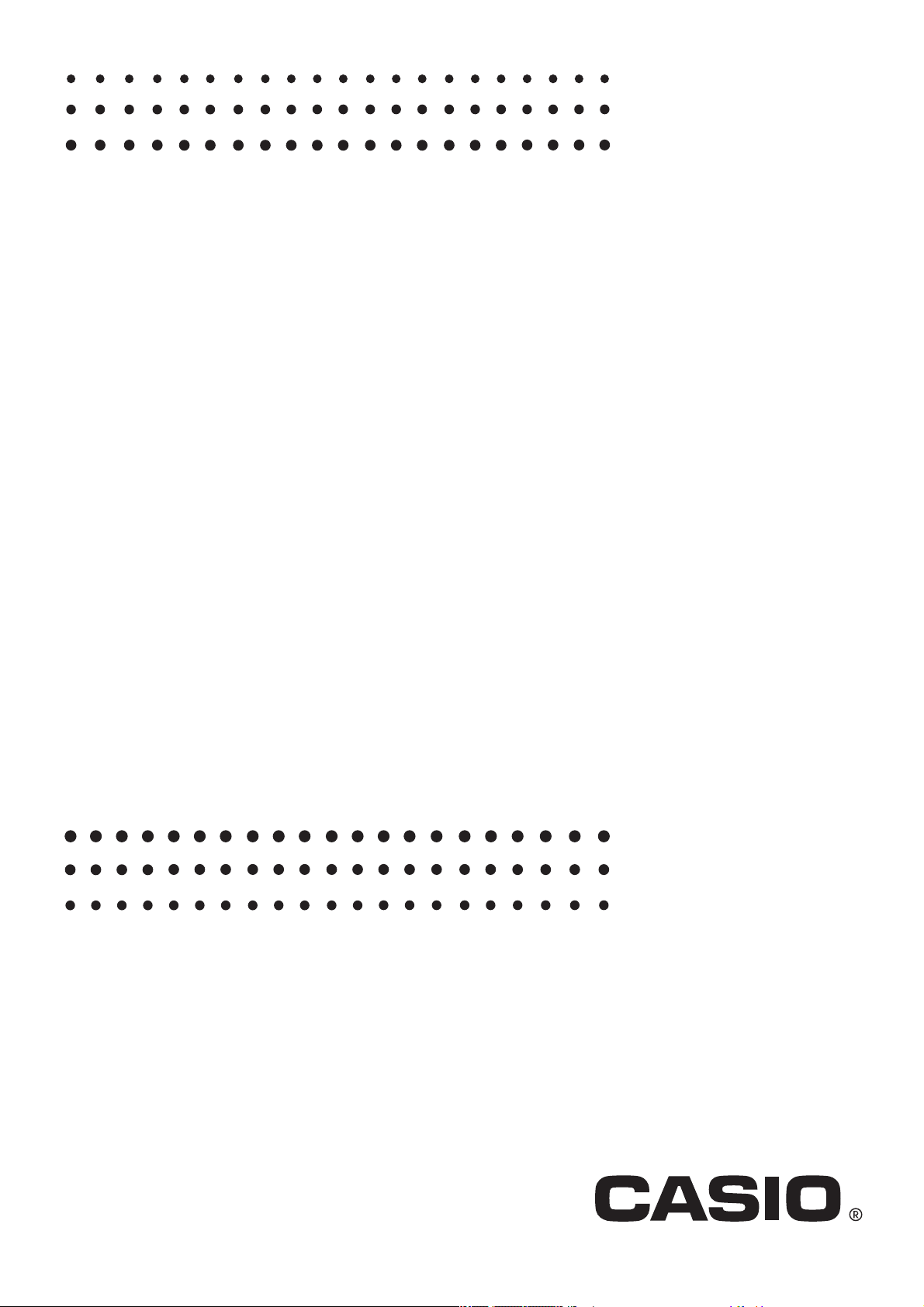
fx-9860GII SD
f x - 9 8 6 0 G I I
f x - 9 8 6 0 G A U P L U S
Ck
f x - 9 8 6 0 G S l i m
(更新至OS 2.00)
f x - 9 8 6 0 G S D (更新至OS 2.00)
f x - 9 8 6 0 G (更新至OS 2.00)
f x - 9 8 6 0 G A U (更新至OS 2.00)
f x - 9 7 5 0 G ɉ
f x - 7 4 0 0 G ɉ
软件版本2.00
用户说明书
卡西欧全球教育网站
http://edu.casio.com
卡西欧教育论坛
http://edu.casio.com/forum/
Page 2
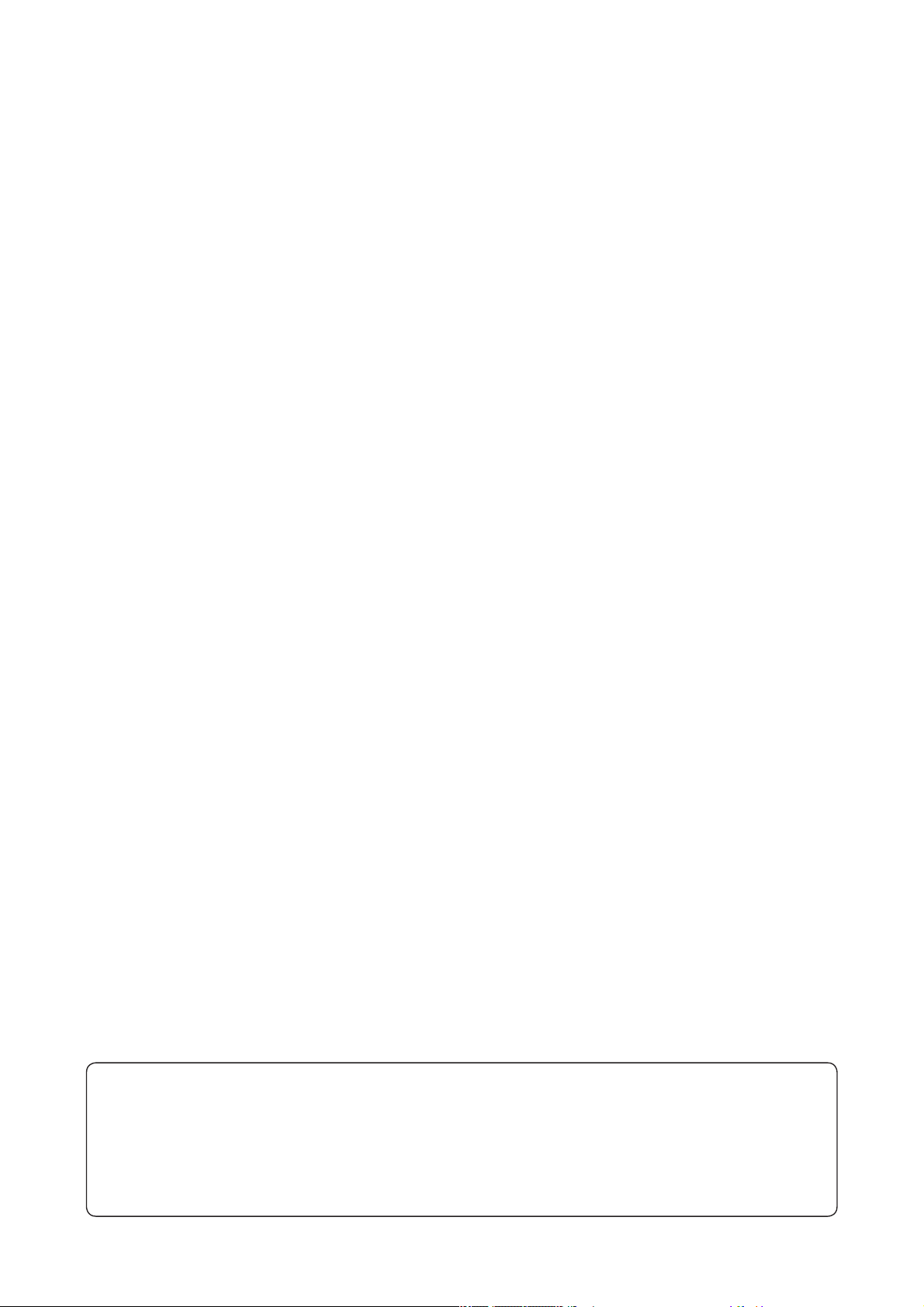
• 本用户说明书的内容如有更改,恕不另行通知。
• 未经制造商明确的书面许可,不得以任何形式复制本用户说明书的任何内容。
• 本用户说明书第13章所述选项在某些地区不提供。有关您所在地区是否提供这些选项的详细说
明,请与您最近的卡西欧代理商或销售商联系。
• 请务必将所有用户文件妥善保管以便日后需要时查阅。
i
Page 3
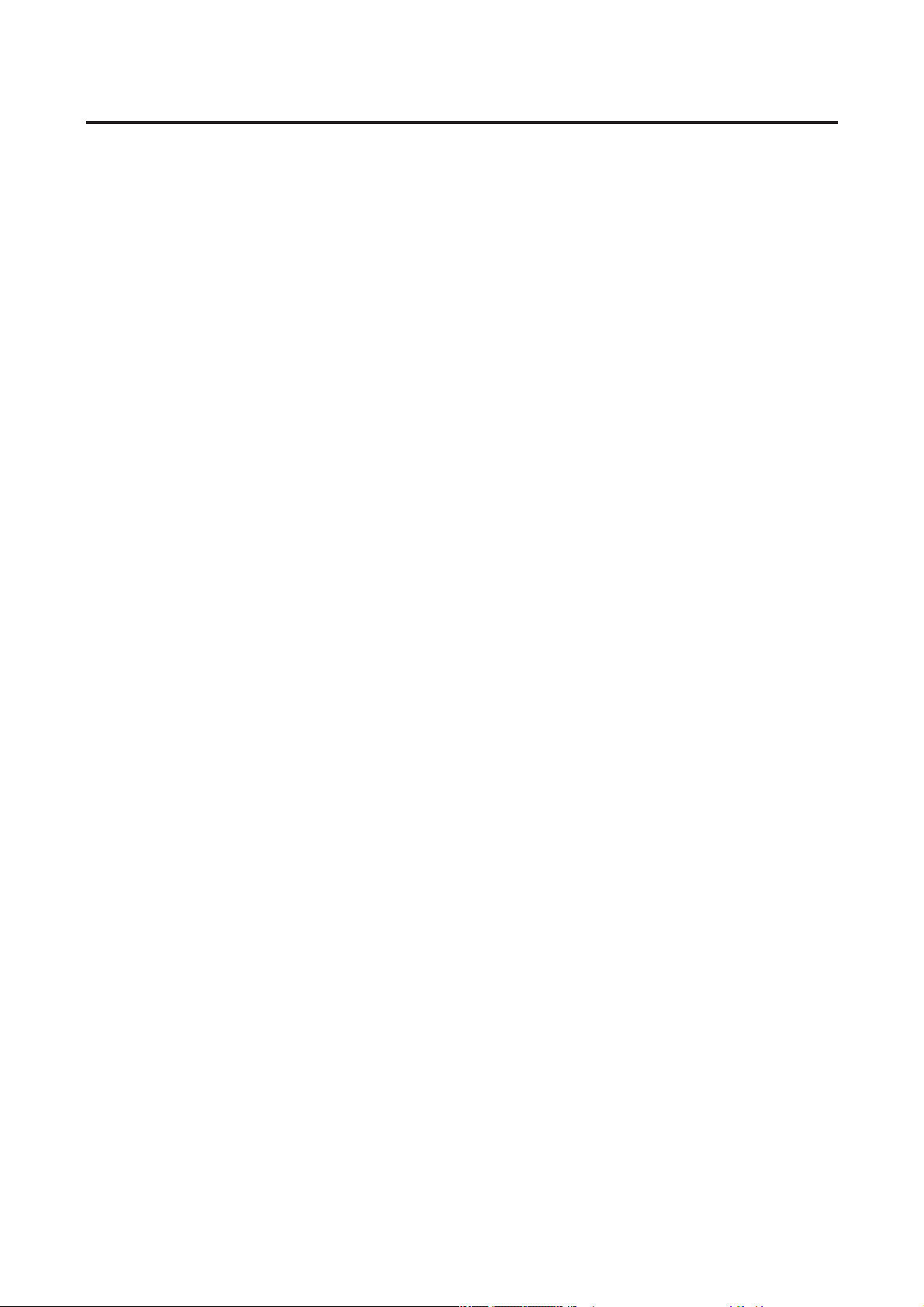
目录
介绍 — 请首先阅读这一部分!
第1章 基本操作
1. 键 ..............................................................................................................................................................................................................1-1
2. 显示 ........................................................................................................................................................................................................ 1-2
3. 输入和编辑计算式 ......................................................................................................................................................................1-5
4. 使用数学输入/输出模式 .....................................................................................................................................................1-10
5. 选项(OPTN)菜单 .............................................................................................................................................................. 1-22
6. 变量数据(VARS)菜单 ...................................................................................................................................................1-23
7. 程序(PRGM)菜单 ............................................................................................................................................................. 1-25
8. 使用设置屏幕 ..............................................................................................................................................................................1-26
9. 使用屏幕捕捉 ..............................................................................................................................................................................1-29
10. 如果问题仍然存在 ...... .............................................................................................................................................................1-30
第2章 手动计算
1. 基本计算 ............................................................................................................................................................................................ 2-1
2. 特殊功能 ............................................................................................................................................................................................ 2-6
3. 指定角度单位和显示格式 .................................................................................................................................................2-10
4. 函数计算 .........................................................................................................................................................................................2-11
5. 数值计算 .........................................................................................................................................................................................2-21
6. 复数计算 .........................................................................................................................................................................................2-30
7. 二进制、八进制、十进制和十六进制整数计算 ..............................................................................................2-33
8. 矩阵计算 .........................................................................................................................................................................................2-36
9. 度量转换计算 ..............................................................................................................................................................................2-48
第3章 列表功能
1. 输入和编辑列表 ........................................................................................................................................................................... 3-1
2. 操控列表数据 .................................................................................................................................................................................3-5
3. 使用列表进行算术计算 .......................................................................................................................................................3-10
4. 在列表文件之间切换 .............................................................................................................................................................3-13
第4章 方程计算
1. 线性方程组 ....................................................................................................................................................................................... 4-1
2. 2至6次的高阶方程 ..................................................................................................................................................................... 4-2
3. 求解计算 ............................................................................................................................................................................................ 4-4
第5章 绘图
1. 图形样例 ............................................................................................................................................................................................ 5-1
2. 控制图形屏幕上的显示内容 ............................................................................................................................................... 5-2
3. 绘制图形 ............................................................................................................................................................................................ 5-6
4. 在图片存储区中存储图形 .................................................................................................................................................5-10
5. 在同一个屏幕上绘制两个图形 ......................................................................................................................................5-11
6. 手动绘图 .........................................................................................................................................................................................5-12
7. 使用表格 .........................................................................................................................................................................................5-15
8. 动态绘图 .........................................................................................................................................................................................5-20
9. 绘制递推公式图形 ...................................................................................................................................................................5-22
10. 绘制二次曲线图形 ...................................................................................................................................................................5-27
11. 更改图形的外观 ........................................................................................................................................................................ 5-27
12. 函数分析 .........................................................................................................................................................................................5-29
ii
Page 4
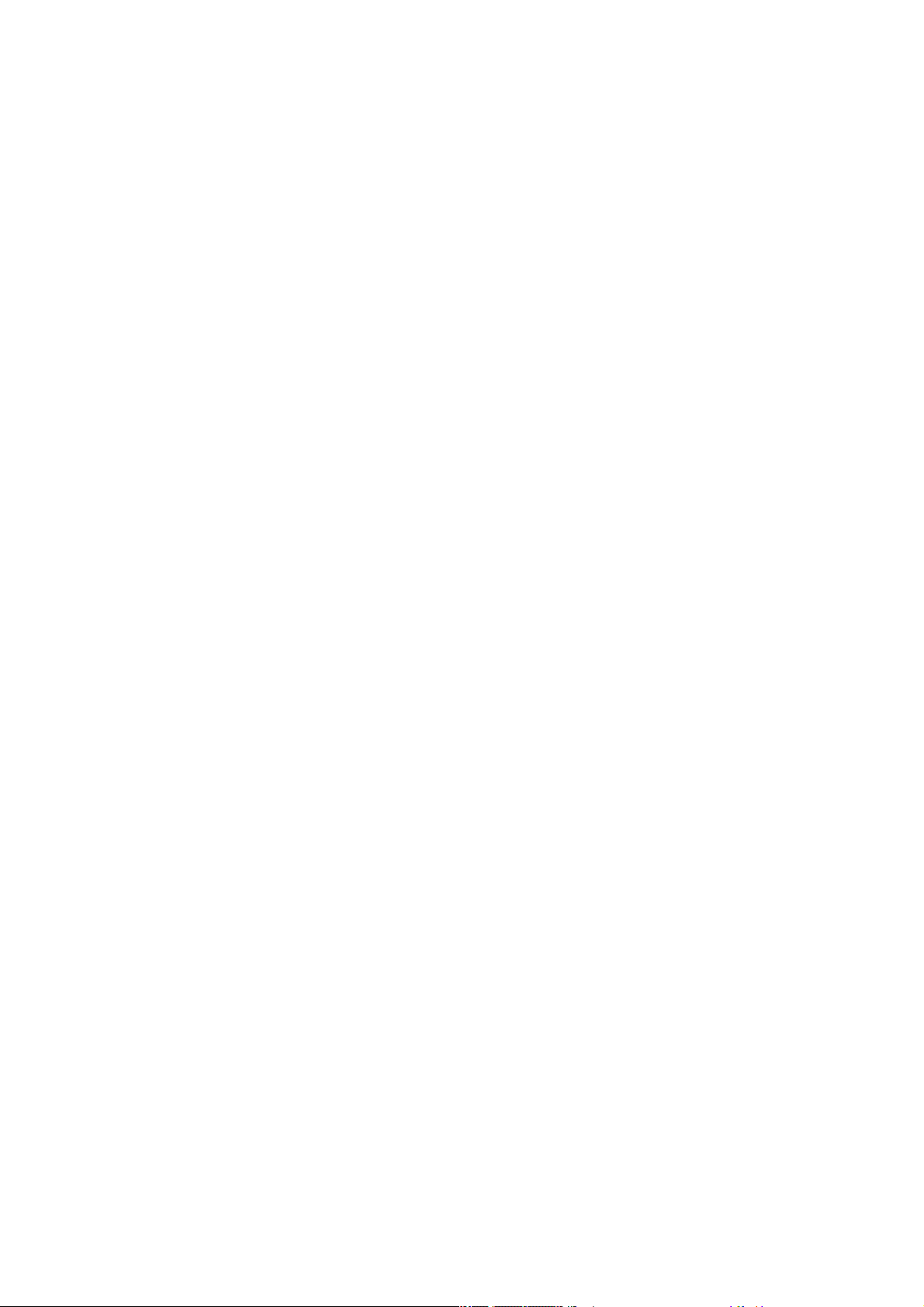
第6章 统计图形与计算
1. 在进行统计计算之前 ................................................................................................................................................................ 6-1
2. 计算与绘制单变量统计数据 ............................................................................................................................................... 6-4
3. 计算与绘制双变量统计数据 ............................................................................................................................................... 6-9
4. 执行统计计算 ..............................................................................................................................................................................6-15
5. 测试 .....................................................................................................................................................................................................6-22
6. 置信区间 .........................................................................................................................................................................................6-35
7. 分布 .....................................................................................................................................................................................................6-38
8. 测试、置信区间和分布的输入和输出项 ...............................................................................................................6-50
9. 统计公式 .........................................................................................................................................................................................6-53
第7章 财务计算(TVM)
1. 在进行财务计算之前 ................................................................................................................................................................ 7-1
2. 单利 ........................................................................................................................................................................................................ 7-2
3. 复利 ........................................................................................................................................................................................................ 7-3
4. 现金流(投资评估) .................................................................................................................................................................. 7-5
5. 分期偿还 ............................................................................................................................................................................................ 7-7
6. 利率换算 ............................................................................................................................................................................................ 7-9
7. 成本、售价、毛利率 .............................................................................................................................................................7-10
8. 日/日期计算 .................................................................................................................................................................................7-11
9. 折旧 .....................................................................................................................................................................................................7-12
10. 债券计算 .........................................................................................................................................................................................7-14
11. 使用函数进行财务计算 .......................................................................................................................................................7-16
第8章 编程
1. 基本编程步骤 .................................................................................................................................................................................8-1
2. PRGM 模式功能键 .......................................................................................................................................................................8-2
3. 编辑程序内容 .................................................................................................................................................................................8-3
4. 文件管理 ............................................................................................................................................................................................ 8-5
5. 命令参考 ............................................................................................................................................................................................ 8-7
6. 在程序中使用计算器功能 .................................................................................................................................................8-21
7. PRGM 模式命令列表 ..............................................................................................................................................................8-37
8. 程序库 ...............................................................................................................................................................................................8-42
第9章 电子表格
1. 电子表格基础知识和功能菜单 .........................................................................................................................................9-1
2. 基本电子表格操作 ...................................................................................................................................................................... 9-2
3. 使用特殊S • SHT模式命令 ..................................................................................................................................................9-13
4. 绘制统计图形以及执行统计和回归计算 ...............................................................................................................9-15
5. S • SHT模式存储器 ................................................................................................................................................................... 9-19
第10章 eActivity
1. eActivity概述 ..............................................................................................................................................................................10-1
2. eActivity功能菜单 ..................................................................................................................................................................10-2
3. eActivity文件操作 ..................................................................................................................................................................10-3
4. 输入和编辑数据 ........................................................................................................................................................................10-4
5. eActivity指南 ...........................................................................................................................................................................10-12
第11章 存储器管理器
1. 使用存储器管理器 ...................................................................................................................................................................11-1
iii
Page 5
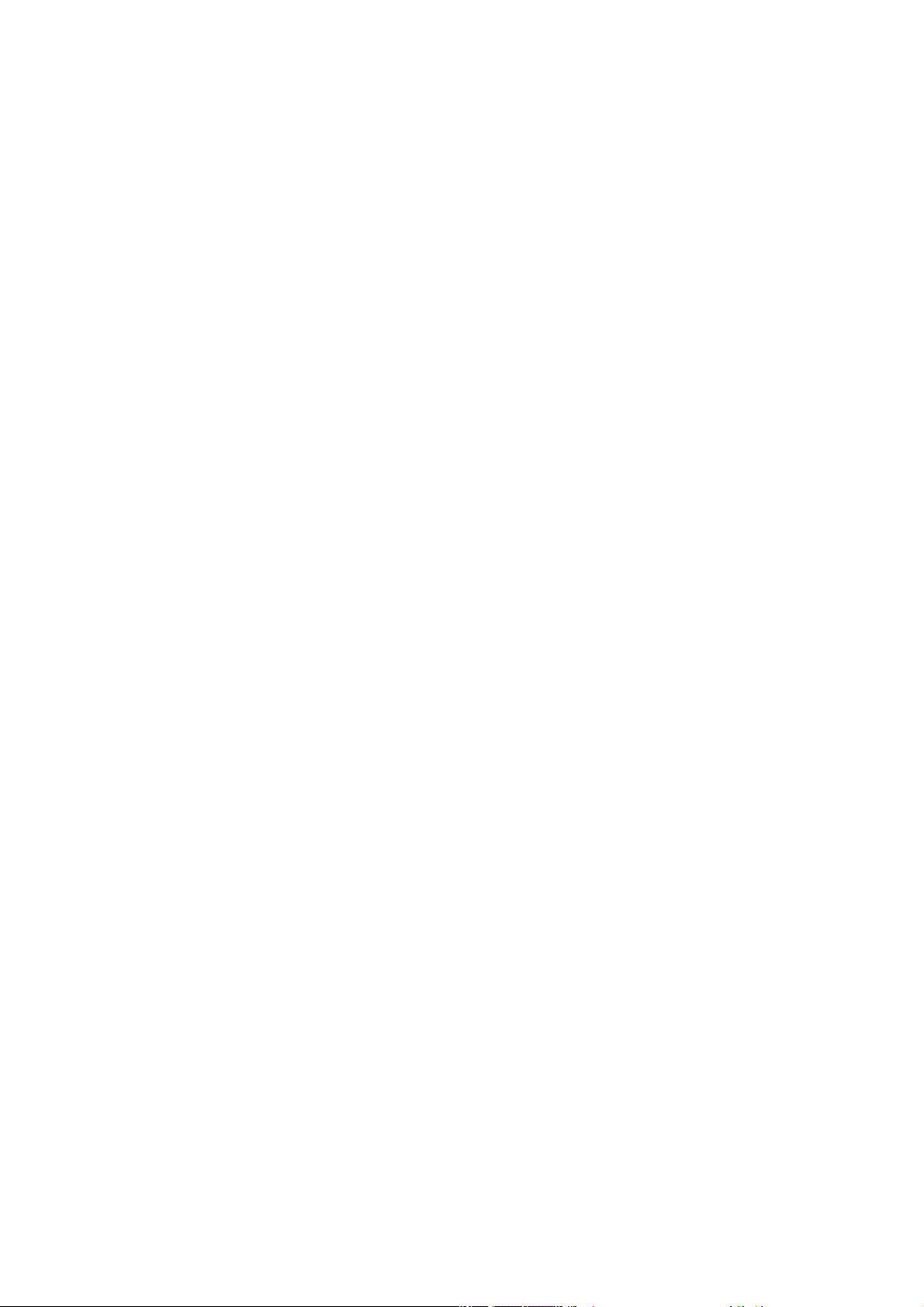
第12章 系统管理器
1. 使用系统管理器 ........................................................................................................................................................................12-1
2. 系统设置 .........................................................................................................................................................................................12-1
第13章 数据通信
1. 连接两台计算器 ........................................................................................................................................................................13-1
2. 将计算器连接到个人计算机 ............................................................................................................................................13-1
3. 执行数据通信操作 ...................................................................................................................................................................13-2
4. 数据通信注意事项 ...................................................................................................................................................................13-5
5. 屏幕图像发送 ...........................................................................................................................................................................13-11
第14章 使用SD卡 (仅限fx-9860G ɉ SD)
1. 使用SD卡 ........................................................................................................................................................................................14-1
2. 格式化SD卡 ..................................................................................................................................................................................14-2
3. SD卡使用注意事项 ................................................................................................................................................................. 14-2
附录
1. 错误消息表 .......................................................................................................................................................................................α-1
2. 输入范围 ............................................................................................................................................................................................α-4
E-CON2 Application (English)
1 E-CON2 Overview
2 Using the Setup Wizard
3 Using Advanced Setup
4 Using a Custom Probe
5 Using the MULTIMETER Mode
6 Using Setup Memory
7 Using Program Converter
8 Starting a Sampling Operation
9 Using Sample Data Memory
10 Using the Graph Analysis Tools to Graph Data
11 Graph Analysis Tool Graph Screen Operations
12 Calling E-CON2 Functions from an eActivity
iv
Page 6
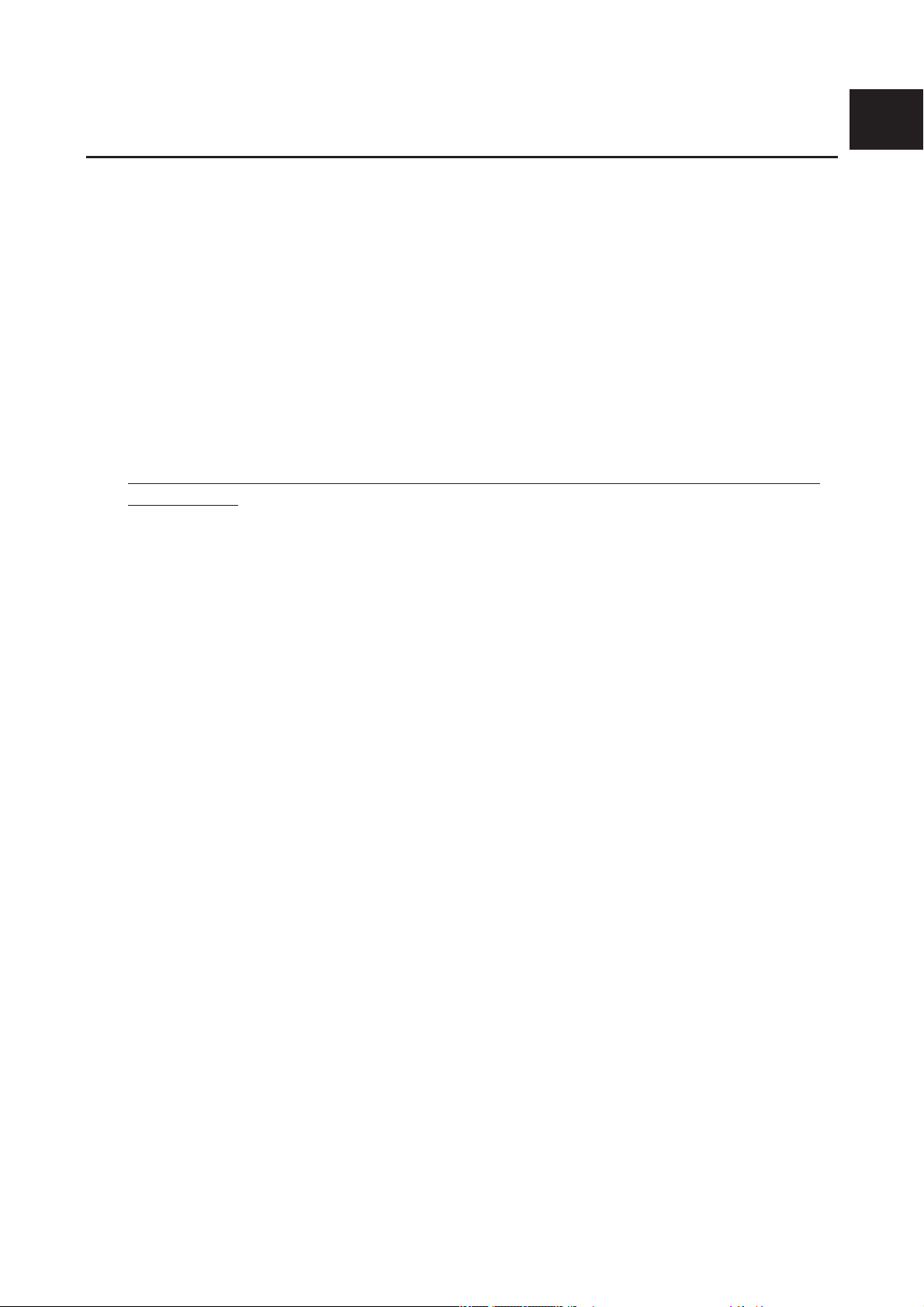
介绍 — 请首先阅读这一部分!
k 关于本用户说明书
u 各型号的特定功能和屏幕差异
本用户说明书包含多个不同型号的计算器。请注意,本用户说明书所述各型号不一定提供本文
所述的某些功能。本用户说明书中的所有截屏图像均来自fx-9860G ɉ SD屏幕,其它型号的屏
幕外观可能稍有不同。
u 数学自然输入和显示
如果采用初始默认设置,fx-9860G ɉ SD、fx-9860G ɉ 或fx-9860G AU PLUS设置采用“数学
输入/输出模式”,该模式启用数学表达式的自然输入和显示方式。这意味着您可以按对应的书
写方式输入分数、平方根、微分和其他表达式。在“数学输入/输出模式”中,大多数计算结果
也使用自然显示方式显示。
您也可按照自己的意愿选择“线性输入/输出模式”,在一行中输入和显示计算表达式。
fx-9860G ɉ SD、fx-9860G ɉ 和fx-9860G AU PLUS输入/输出模式的初始默认设置为数学输
入/输出模式。
本用户说明书提供的示例主要使用线性输入/输出模式。如果您正在使用fx-9860G ɉ SD、
fx-9860G ɉ 或者fx-9860G AU PLUS,请注意以下几点。
0
• 关于在数学输入/输出模式与线性输入/输出模式之间的切换说明,请参见“使用设置屏
幕”(第1-26页)中的“Input/Output”模式设置。
• 关于使用数学输入/输出模式输入和显示的说明,请参见“使用数学输入/输出模式”(第
1-10页)。
u 如果您的计算器型号没有数学输入/输出模式(fx-7400G ɉ 、fx-9750G ɉ )
fx-7400G ɉ 和fx-9750G ɉ 没有数学输入/输出模式。在这些型号上执行本手册所述计算时,使
用线性输入模式。fx-7400G
说明。
ɉ 和fx-9750G ɉ 用户应忽略本手册关于数学输入/输出模式的所有
u !x( ')
上述字符串表示您应依次按下 !和 x,操作将输入一个 '符号。所有多键输入操作都采用
这种表达方式。首先显示的是键帽标记,然后是在圆括号中的输入字符或者命令。
u m EQUA
这表示您应首先按下 m,使用光标键( f、 c、 d、 e)选择 EQUA 模式,然后按下
w。本文采用这种方式表达从主菜单进入某个模式时需要执行的操作。
u 功能键与菜单
• 按下功能键 1至 6,即可执行此计算器执行的许多操作。为每一个功能键指定的操作因计
算器所处模式而异,显示屏底部显示的功能菜单指示当前操作指定情况。
• 本用户说明书在功能键键帽标记之后的圆括号中显示对该功能键的指定的当前操作。
1(Comp)示例表示按下 1即选择{Comp},功能菜单中也显示该项目。
• 如果功能菜单中显示的( g)对应于键 6,表示按下 6可显示菜单选项的下一页或者上一
页。
v
Page 7
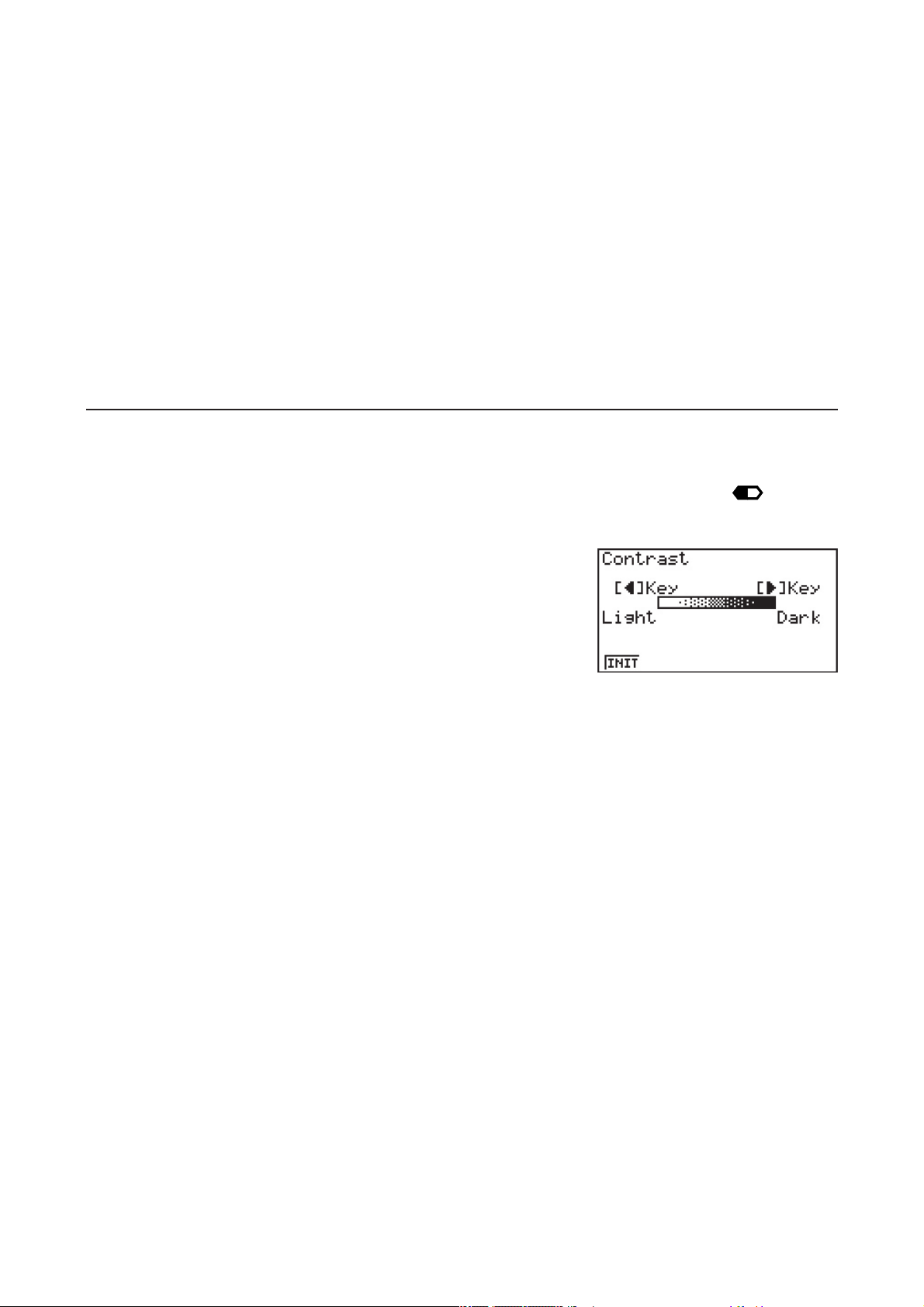
u 菜单标题
• 本用户说明书中的菜单标题包括用于显示说明菜单所需的键操作。依次按下 K和{LIST}后,
菜单的键操作会显示为: [OPTN] - [LIST] 。
• 在菜单标题键操作中,不会显示换至另一个菜单页面的 6( g)键操作。
u 命令列表
PRGM 模式命令列表(第8-37页)提供各种功能键菜单的图形流程表,解释如何转换至您需要
的命令菜单。
示例:下述操作显示Xfct: [VARS] - [FACT] - [Xfct]
u E-CON2
本手册不涉及 E-CON2 模式。关于 E-CON2 模式的详情,请从以下网站下载E-CON2手册(英语
版本):http://edu.casio.com 。
k 对比度调节
一旦显示屏上的目标变暗或难以看清,即可调节对比度。
1. 使用光标键( f、 c、 d、 e)选择 SYSTEM 图标然后依次按下 w和 1(
对比度调节屏幕。
2. 调节对比度。
• e光标键可使显示对比度变暗。
• d光标键可使显示对比度变亮。
• 1(INIT) 将显示对比度恢复到初始默认设置。
3. 如需退出显示对比度调节,按下 m。
)以显示
vi
Page 8
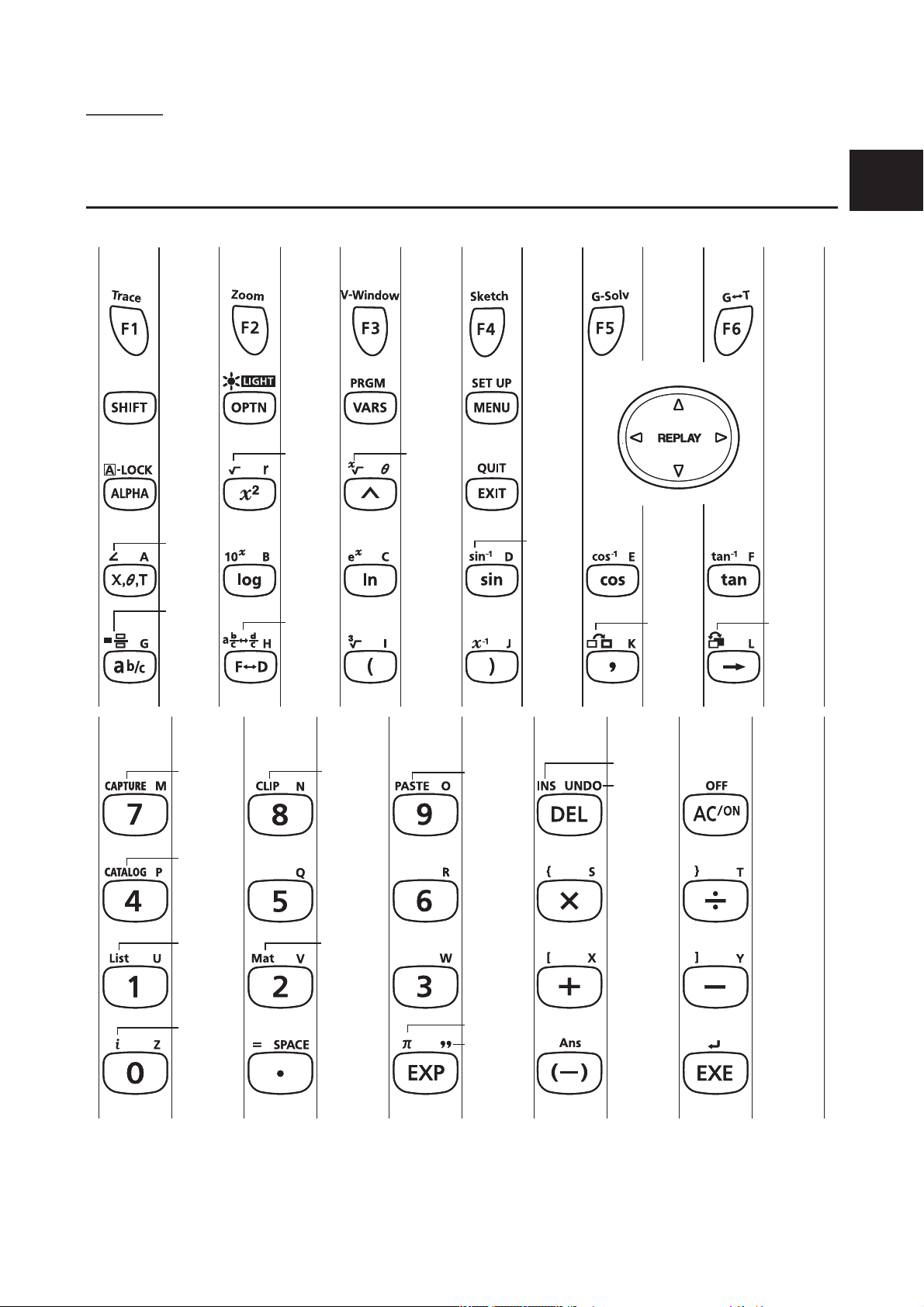
第1章 基本操作
1. 键
k 键表格
页页 页页页页
页页 页页页页
5-29 5-5 5-3
5-29 5-5 5-3
1-2 1-22 1-23 1-2
1-2 1-22 1-23 1-2
2-14
2-7
2-7
1-2
1-2
2-30
2-30
1-11
1-11
1-12
1-12
1-18
1-18
2-19
2-19
页页页页页
页页页页页
1-29
1-29
1-9
1-9
3-2
3-2
2-30
2-30
2-14
2-14 2-14
2-14 2-14
2-14
2-14
2-19
2-19
1-18
1-18
2-19
2-19
1-8
1-8
2-41
2-41
5-28 5-30 5-1
5-28 5-30 5-1
1-25 1-26
1-25 1-26
1-18,
1-18,
2-14
2-14
2-13
2-13
2-13 2-13
2-13 2-13
2-1
2-1
1-9
1-9
2-13
2-13
2-7
2-7
2-1
2-1
2-1 2-6
2-1 2-6
10-10 10-9
10-10 10-9
1-6,1-14
1-6,1-14
1-16
1-16
1-6
1-6
2-1
2-1
2-1
2-1
2-9
2-9
2-1
2-1
5-24
5-24
2-1
2-1
1
本手册所述各型号不一定提供上述所有功能。您的计算器可能没有上述某些键。
1-1
Page 9
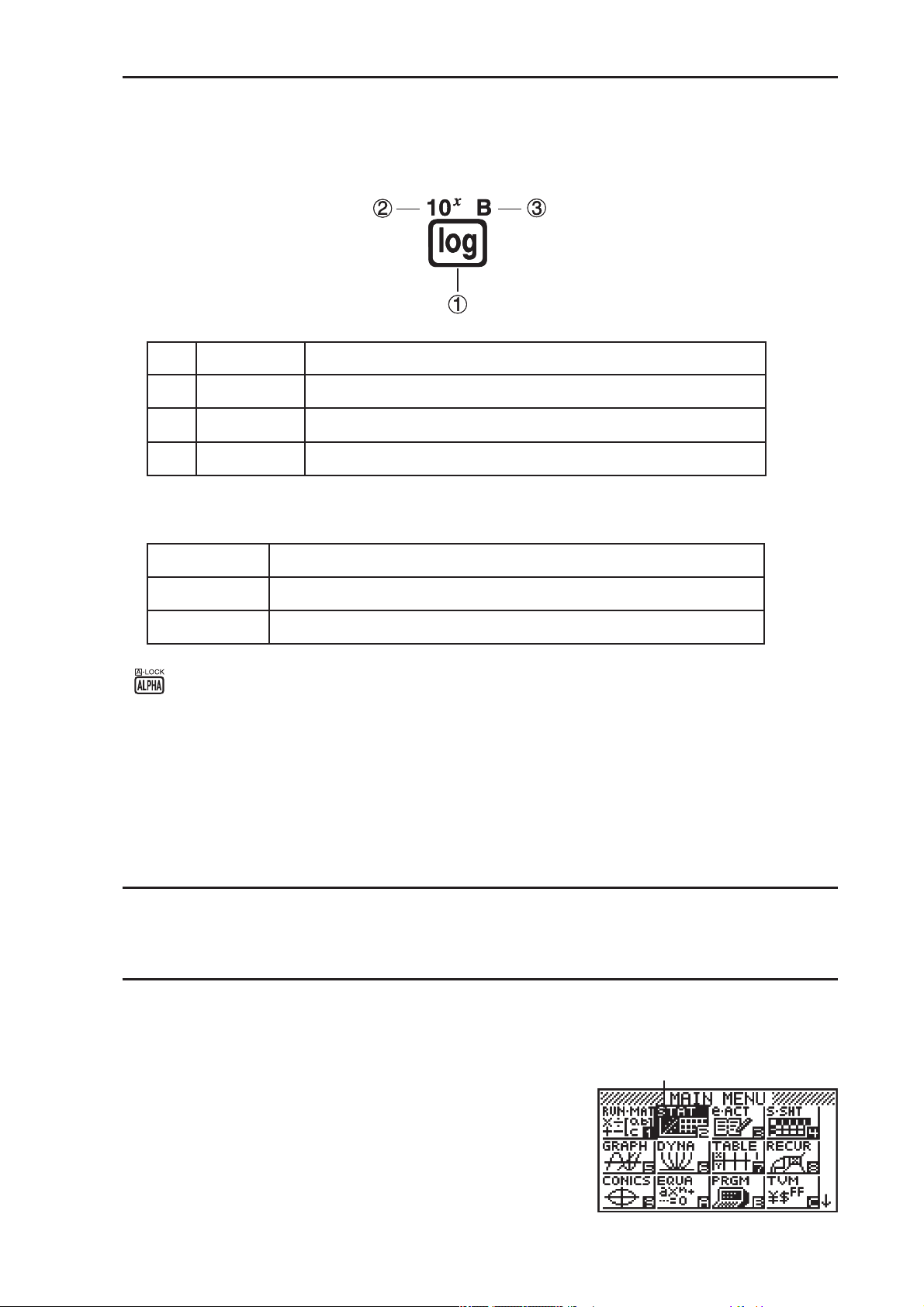
k 键标记
计算器的许多键用于执行多种功能。键盘上标记的功能采用彩色编码,帮助您便捷地找到您需
要的功能。
功能 键操作
1
2
3
键标记所使用的颜色代码如下所述。
颜色 键操作
黄色
红色
• 字母锁定
通常,一旦您按下 a,然后再按下一个键,即可输入字母字符,键盘会立即恢复至基本功
能。
如果您按下 !,然后再按下 a,则键盘会锁定于字母输入,直至您再次按下 a。
log
10
B
x
l
!l
al
按下 !,然后按下此键,可执行标记功能。
按下 a,然后按下此键,可执行标记功能。
2. 显示
k 选择图标
本节说明如何选择“主菜单”内的图标,进入您想要的模式。
u 选择图标
1. 按下 m,显示“主菜单”。
2. 使用光标键( d、 e、 f、 c),
突出显示您想要的图标。
1-2
当前选定图标 当前选定图标
Page 10
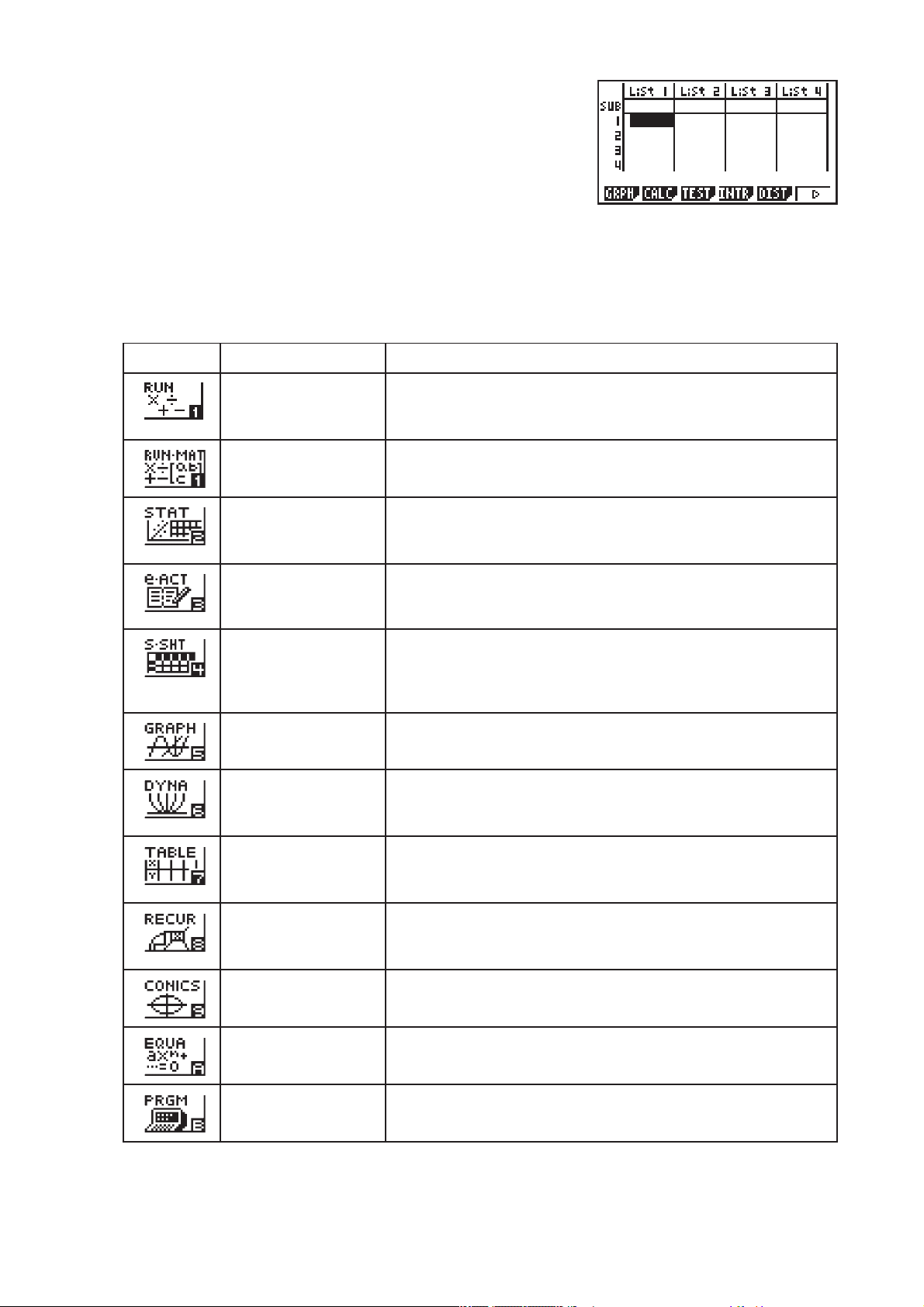
3. 按下 w,显示您所选取的图标模式的初始化屏幕。
在本例中,我们将进入 STAT 模式。
• 输入图标右下角标记的数字或者字母,无需突出显示“主菜单”内的图标,您也可进入模式。
• 仅限于使用上述程序进入某一模式。如果您使用其他任何程序,您最后进入的模式可能与您预
期选取模式不同。
每一个图标的含义解释如下。
图标 模式名称 描述
RUN
(仅限fx-7400G ɉ )
RUN • MAT*
(运行 • 矩阵)
STAT
(统计)
e • ACT*
(eActivity)
S • SHT*
(电子表格)
GRAPH 使用此模式存储图形函数并利用这些函数绘制图形。
1
2
2
使用此模式进行算术运算与函数运算,以及进行有关二进
制、八进制、十进制与十六进制数值的计算。
使用此模式进行算术运算与函数运算,以及进行有关二进
制、八进制、十进制与十六进制数值和矩阵的计算。
使用此模式进行单变量(标准差)与双变量(回归)统计计
算、测试、分析数据并绘制统计图形。
eActivity可帮助您在类似于笔记本的界面中输入文本、数学
表达式和其他数据。当您需要将文本、公式、内置应用数据
存入文件时可使用此模式。
使用此模式进行电子表格计算。每个文件都包含一个26列
999行的电子表格。除了计算器的内置命令和 S • SHT 模式命
令之外,您还可使用与 STAT 模式中相同的程序进行统计计算
和绘制统计数据图形。
DYNA*
(动态图形)
1
使用此模式存储图形函数并通过改变代入函数中变量的数值
绘制一个图形的多种形式。
TABLE 使用此模式存储函数,生成具有不同解(随着代入函数变量
RECUR*
(递归)
CONICS*
1
1
的值改变而改变)的数值表格,并绘制图形。
使用此模式存储递推公式,生成具有不同解(随着代入函数
变量的值改变而改变)的数值表格,并绘制图形。
使用此模式,可绘制圆锥曲线图形。
EQUA
(方程)
PRGM
(程序)
使用此模式,可求解带有2至6个未知数的线性方程以及2至
6次的高阶方程。
使用此模式,可将程序存储在程序区并运行程序。
1-3
Page 11
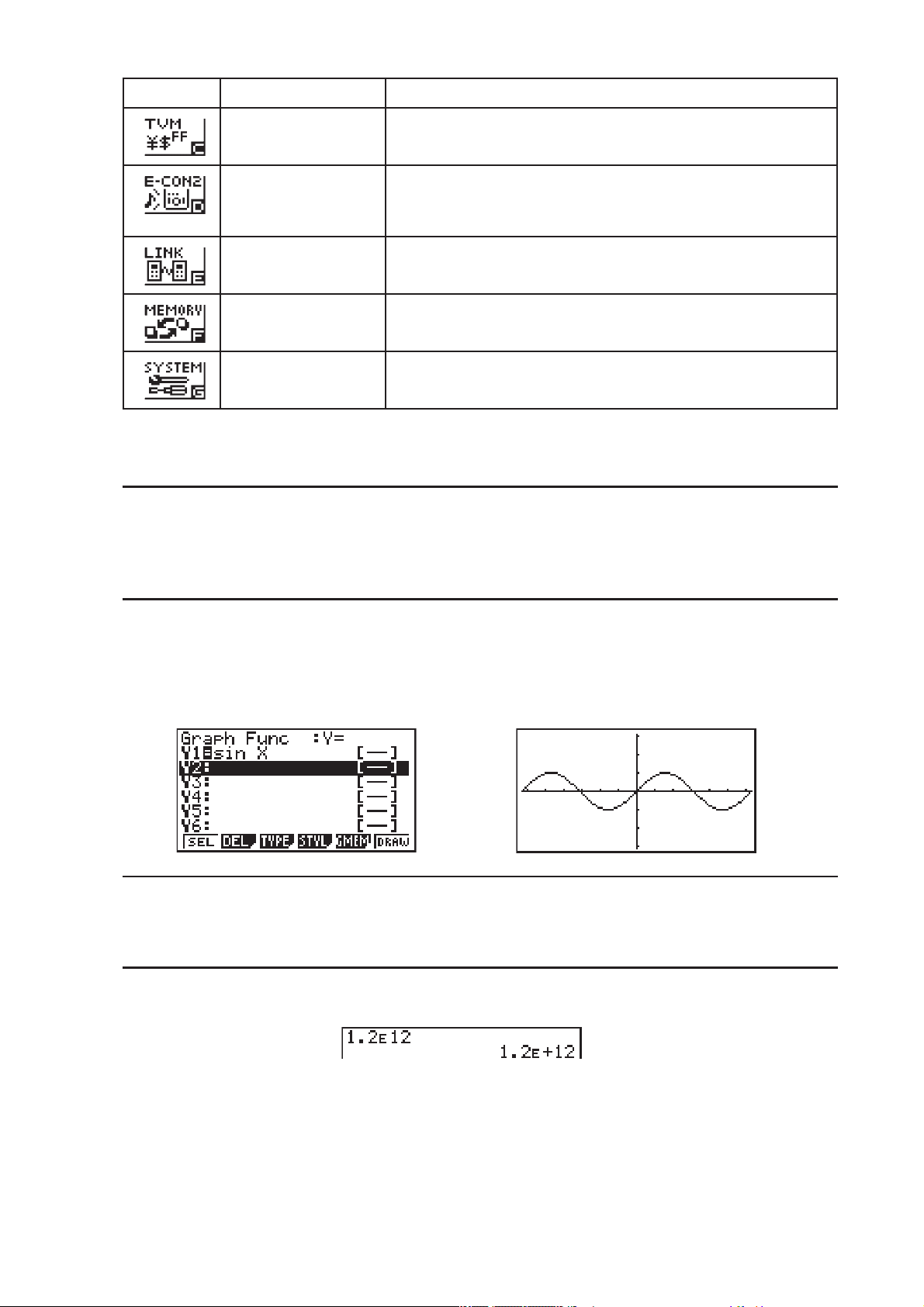
图标 模式名称 描述
1
TVM*
(财务)
E-CON2*
1
LINK 使用此模式,可将存储内容或者备份数据传输至另一台设备
MEMORY 使用此模式,可管理存储在存储器中的数据。
使用此模式,可进行财务计算并绘制现金流量与其它类型的
图形。
使用此模式,可控制选配的EA-200数据分析仪。
关于 E-CON2 模式的详情,请从以下网站下载E-CON2手册
(英语版本):http://edu.casio.com 。
或PC机。
SYSTEM 使用此模式可初始化存储器、调节对比度和进行其他系统设
置。
* 1 fx-7400G ɉ 中不包括。
2
fx-7400G ɉ /fx-9750G ɉ 中不包括。
*
k 关于“功能菜单”
使用功能键( 1至 6)即可访问显示屏底部菜单栏中的菜单和命令。您可以通过菜单栏项目
的外观判断它是菜单还是命令。
k 关于显示屏
此计算器使用两种类型的显示屏:文本屏幕和图形屏幕。文本屏幕可显示21列和8行字符,末行
(底部)用于功能键菜单。图形屏幕区域大小为127(宽)× 63 (高)点。
文本屏幕 图形屏幕
k 正常显示
计算器通常可显示长达10位的数值。超过此限制的数值会自动转换并且显示为指数格式。
u 如何理解指数格式
+12表示结果等于1.2 × 10
1.2
E
正。数值结果为1200000000000。
12
。这意味着您应该将1.2中的小数点右移十二位,因为指数为
1-4
Page 12
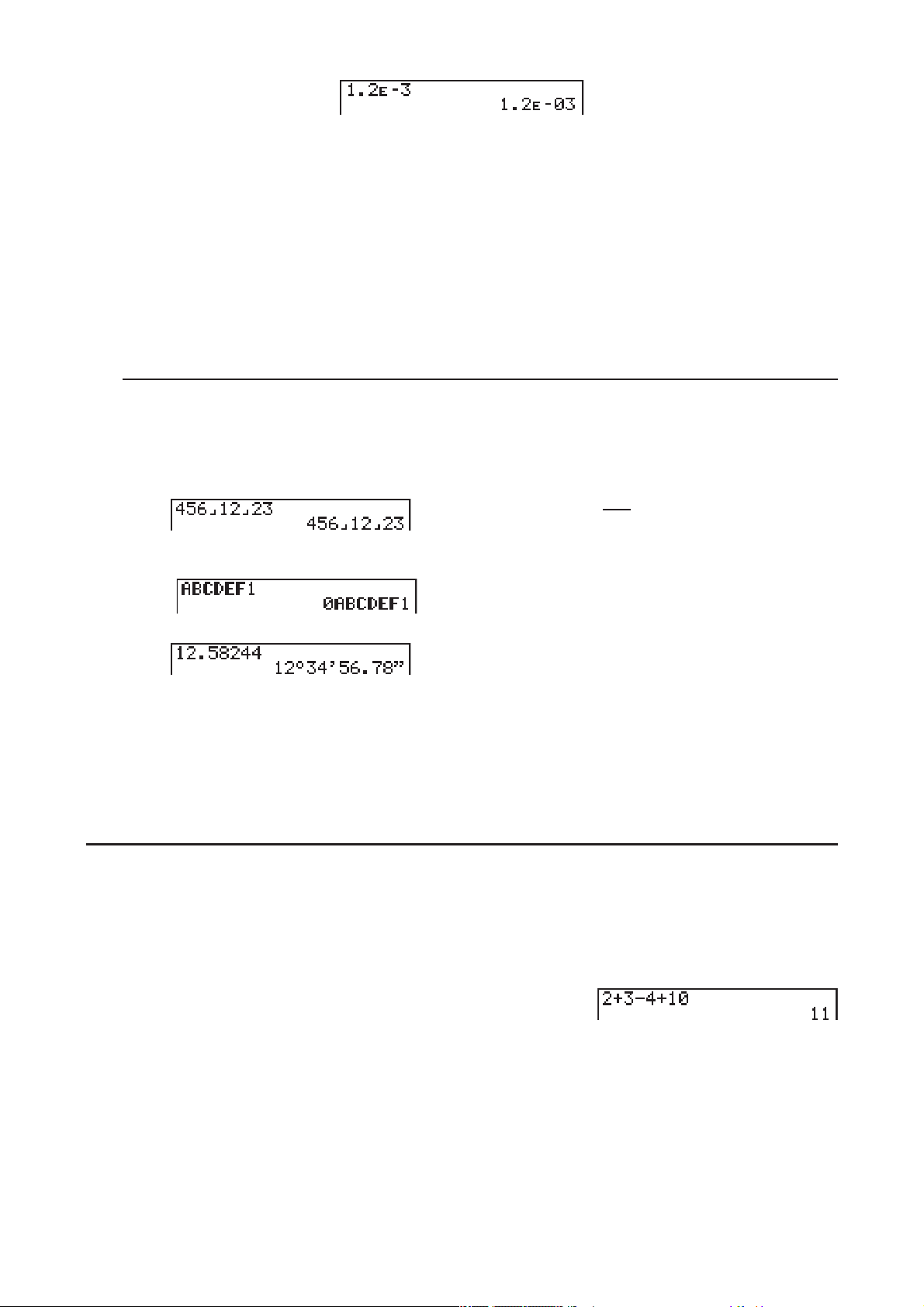
1.2
-03 表示结果等于1.2 × 10
E
-3
。这意味着您应该将1.2中的小数点左移三位,因为指数为负。
数值结果为0.0012。
您可以指定两种不同范围中的一种,自动转换为指数显示。
Norm 1 .............................. 10
Norm 2 .............................. 10
-2
(0.01) > | x |, | x | > 10
-9
(0.000000001) > | x |, | x | > 10
10
本手册中的所有例子均显示使用Norm 1得到的计算结果。
关于在Norm 1与Norm 2之间的切换详情,请参见第2-11页。
k 特殊显示格式
此计算器使用特殊显示格式显示分数、十六进制数值与度/分/秒数值。
u 分数
u 十六进制数值
.............................. 显示:0ABCDEF1
................................ 显示:456
10
12
23
,等于180150001
(16)
(10)
u 度/分/秒数值
................................ 显示:12°34’56.78”
• 除了上述格式,此计算器也使用其他指示符或符号;本手册将在相应章节对其逐一说明。
3. 输入和编辑计算式
k 输入计算式
在准备输入计算式时,首先按下 A,清除显示屏。接着,依照其书写形式,从左到右精确地输
入计算式,然后按下 w,得到计算结果。
示例 2 + 3 - 4 + 10
Ac+d-e+baw
=
1-5
Page 13
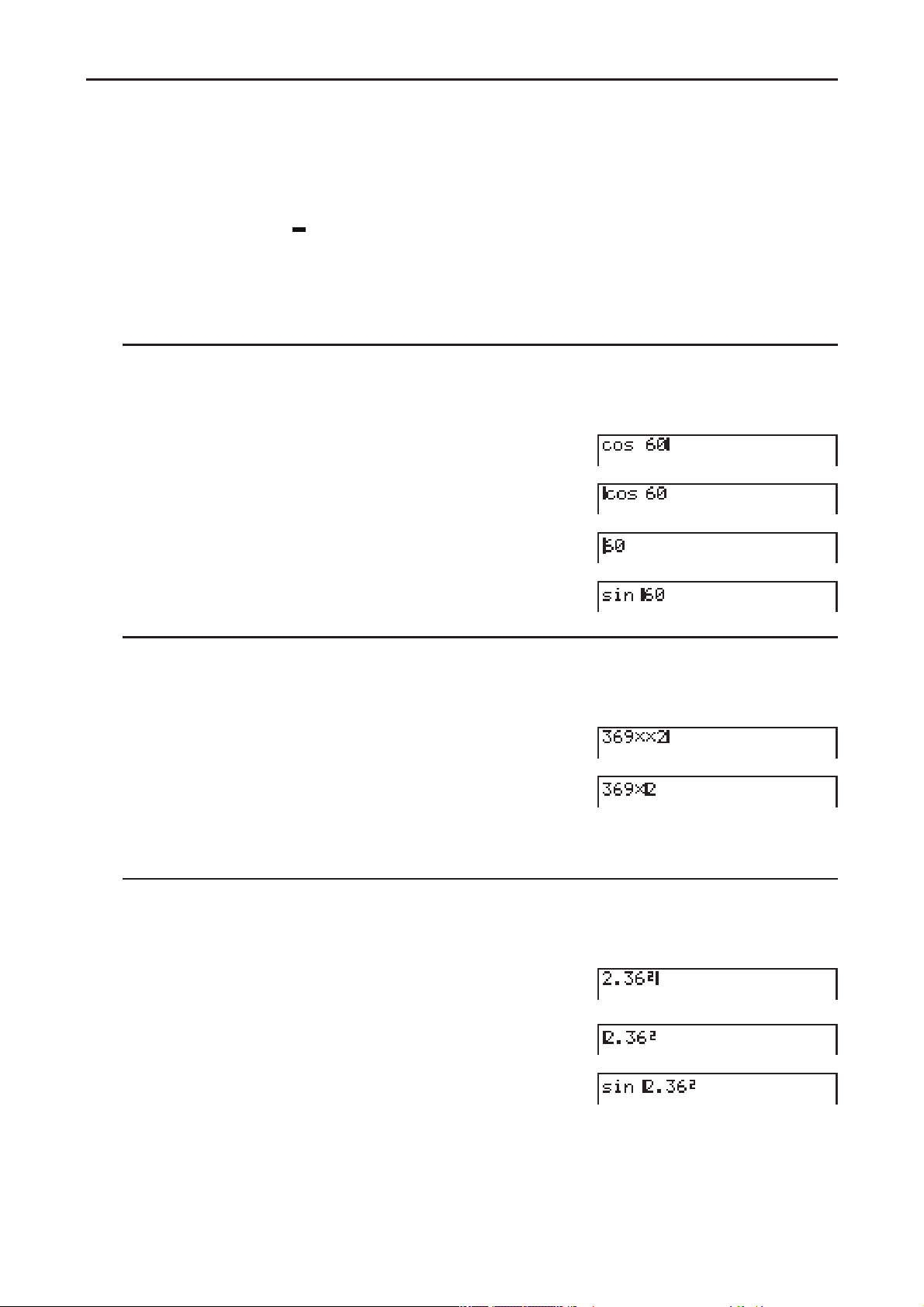
k 编辑计算式
使用 d和 e键,将光标移至您想要变更的位置处,然后进行下述某一操作。在您编辑计算式
之后,您可以按下 w执行计算。或者使用 e移至计算式末尾处并输入更多内容。
•
您可在输入时选择插入或者覆盖* 1 。如果采用覆盖方式,您输入的文本替代当前光标所在位置的
文本。您可通过执行以下操作在插入和覆盖方式之间切换: !D(INS)。光标显示为“ I ”时
表示插入,显示为“
1
*
对于除fx-7400G ɉ /fx-9750G ɉ 之外的所有型号,只有在选择线性输入/输出模式(第1-29
页)时才可执行插入和覆盖切换。
u 变更步骤
示例 将cos60改为sin60
Acga
ddd
D
”时表示覆盖。
s
u 删除步骤
示例 将369 × × 2改为369 × 2
Adgj**c
dD
在插入模式中, D键是一个退格键。
u 插入步骤
示例 将2.36 2 改为sin2.36
Ac.dgx
2
s
1-6
ddddd
Page 14
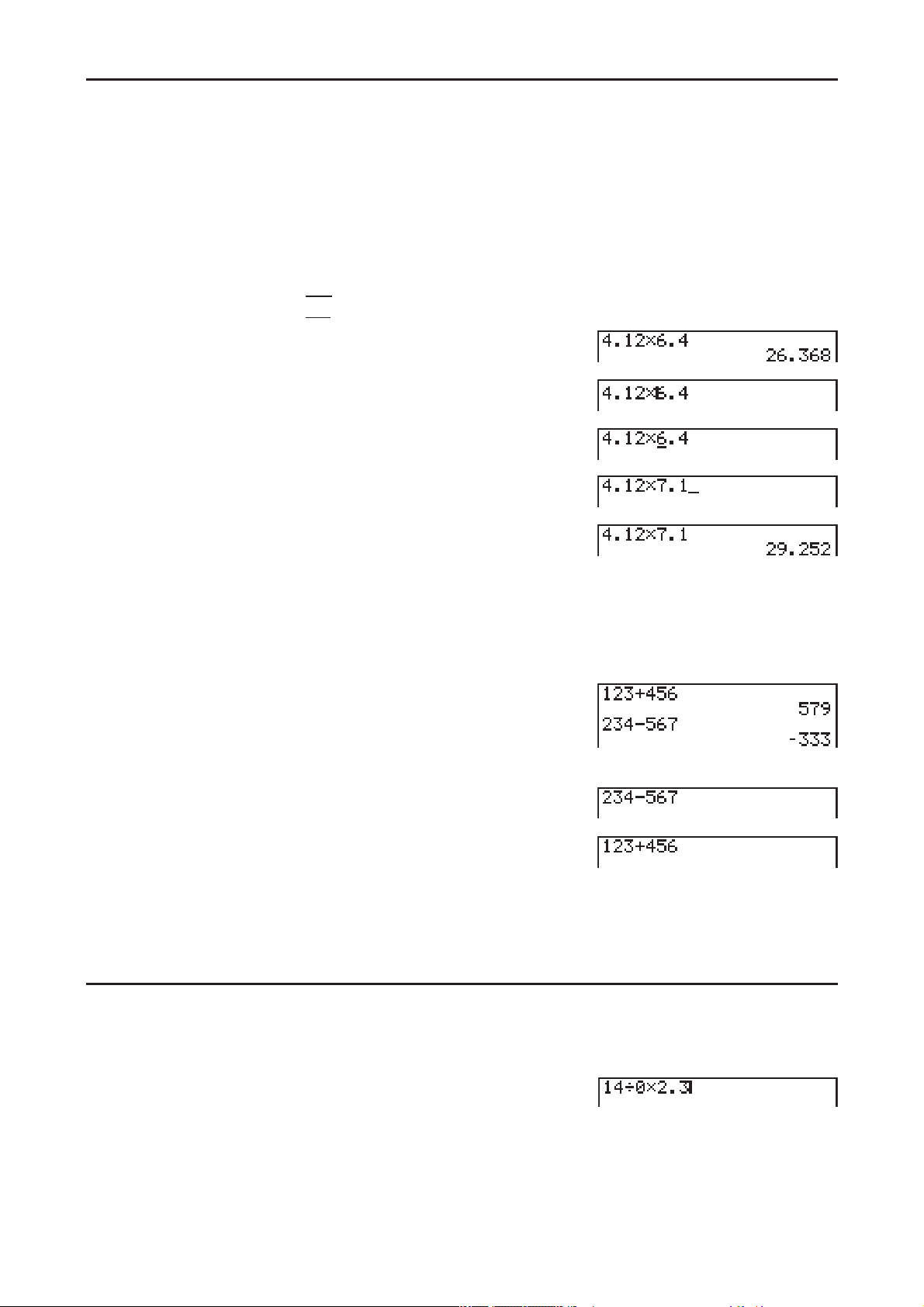
k 使用重放存储器
最后一次执行的计算总是存储在重放存储器中。您可通过按下 d或 e调用重放存储器内容。
如果您按下 e,则在出现计算式时,光标在起始处。按下 d,则在计算式出现时,光标位于
末尾处。您可按照您的意愿修改计算式,然后再次执行。
• 只有在线性输入/输出模式中才可启用重放存储器。在数学输入/输出模式中,使用历史功能替
代重放存储器。详情请参见“历史功能”(第1-17页)。
例1 执行下述两个计算式
4.12 × 6.4 = 26.368
dddd
4.12 × 7.1 = 29.252
Ae.bc*g.ew
h.b
!D(INS)
w
在您按下 A之后,您可按下 f或 c以按照从最近到最早(多项重放功能)的顺序调用以前的
计算。一旦您调用计算,您就可以使用 e和 d,围绕计算式移动光标并进行修改,创建新的
计算式。
例2
Abcd+efgw
cde-fghw
A
f (返回一项计算)
f (返回两项计算)
• 计算式会始终保留在重放存储器中,直至您进行另一次计算。
• 当您按下 A键时,不会清除重放存储器的内容,因此即使在按下 A键之后,您也可以调用并
执行计算。
k 更正原计算式
示例 14 ÷ 0 × 2.3被错误地输入为14 ÷ 10 × 2.3
Abe/a*c.d
1-7
Page 15
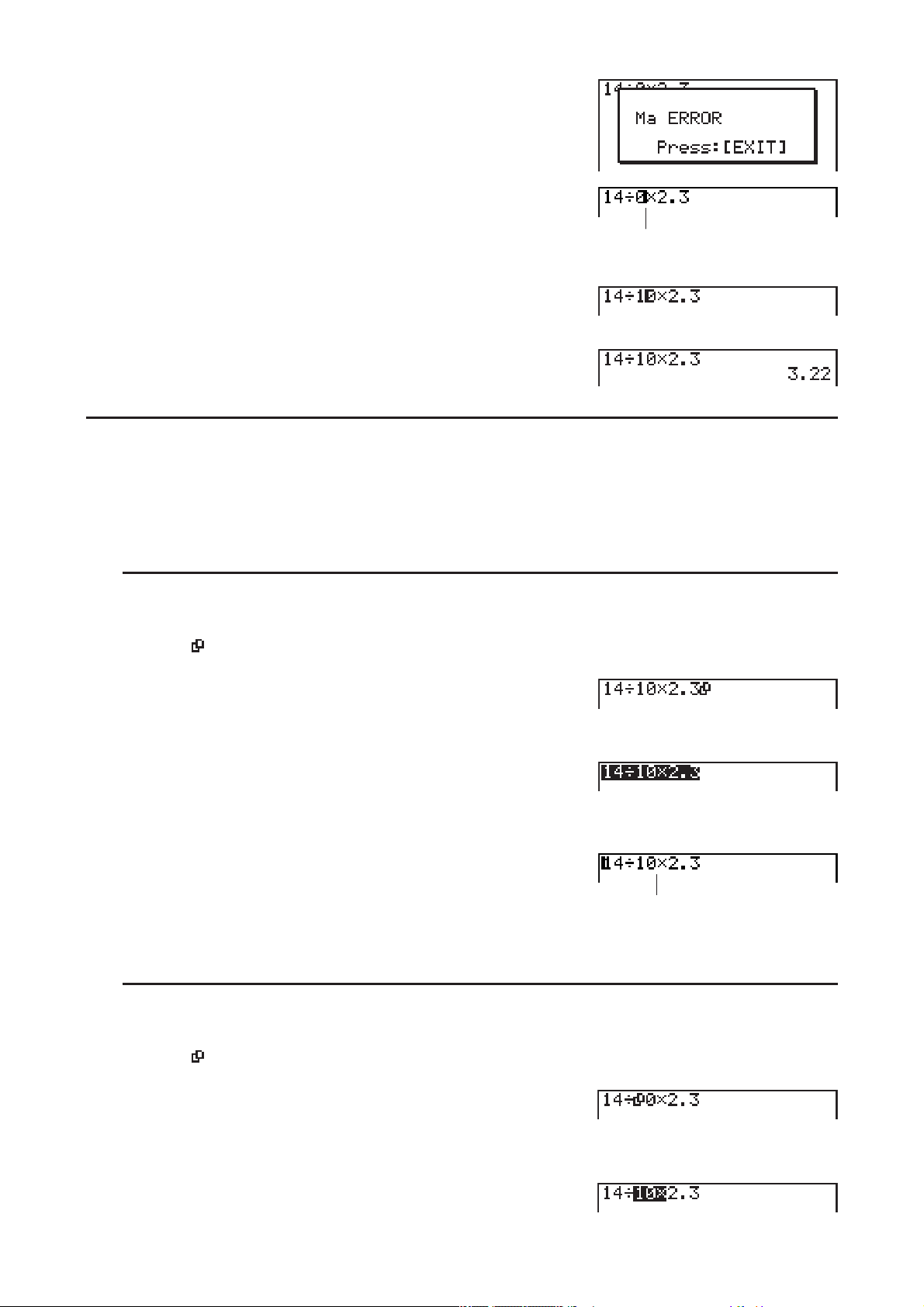
w
按下 J。
光标自动定位于错误原因位置处。
进行必要的修改。
db
再次执行。
w
k 使用剪贴板复制和粘贴
您可将函数、命令或者其他输入内容复制(或者剪切)到剪贴板,然后在其它位置粘贴剪贴板
内容。
• 此处所述程序均使用线性输入/输出模式。关于在选定数学输入/输出模式期间的复制与粘贴操
作详情,请参见“在数学输入/输出模式中使用剪贴板复制和粘贴”(第1-18页)。
u 指定复制范围
1. 将光标( I )移至想要复制的文本起始或末尾处,然后按下 !i(CLIP)。该操作将使光标
变为“
”。
2. 使用光标键移动光标并突出显示需要复制的文本范围。
3. 按下 1(COPY)将突出显示的文本复制到剪贴板,然后退出复制范围指定模式。
选定字符在复制时不会改变。
如需取消文本突出显示状态且不执行复制操作,按下 J。
u 剪切文本
1. 将光标( I )移至想要剪切的文本起始或末尾处,然后按下 !i(CLIP)。该操作将使光标
变为“
”。
2. 使用光标键移动光标并突出显示需要剪切的文本范围。
1-8
Page 16
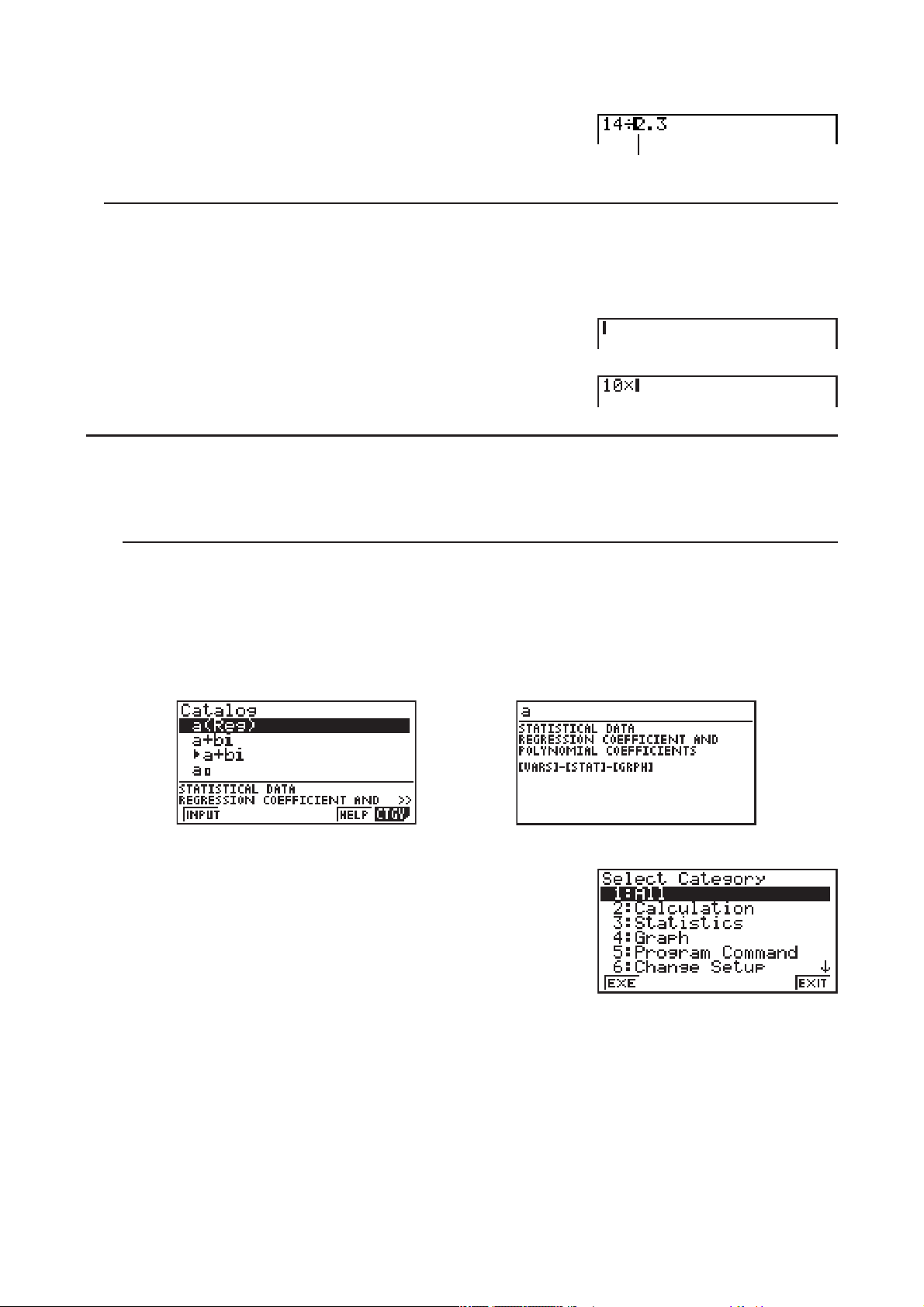
3. 按下 2(CUT)将突出显示的文本剪切到剪贴板。
剪切操作将删除原始字符。
u 粘贴文本
将光标移至需要粘贴文本的位置,然后按下 !j(PASTE)。剪贴板的内容被粘贴到光标位
置。
A
!j(PASTE)
k 目录功能
目录是一个按照字母表顺序排列的列表,其中列出了此计算器上的所有命令。您可通过调
用“目录”,然后选择需要的命令以输入该命令。
u 使用“目录”输入命令
1. 按下 !e(CATALOG)显示命令的字母表顺序目录。
• 首先显示的屏幕是上一次用于命令输入的屏幕。
• 在fx-9860G Slim中,屏幕底部将显示当前选定命令的前两行说明文本。按下 5(HELP)将
全屏显示文本。如果文本不能在一个屏幕中完全显示,您可使用 f和 c滚动屏幕。
5(HELP)
→
←
J
如需关闭帮助文本屏幕,按下 J。
2. 按下 6(CTGY)以显示目录列表。
• 如果您愿意,也可跳过这一步,直接转到步骤5。
3. 使用光标键( f、 c)突出显示需要的命令目录,然后按下 1(EXE)或者 w。
• 由此可显示在目录中选定的命令列表。
1-9
Page 17
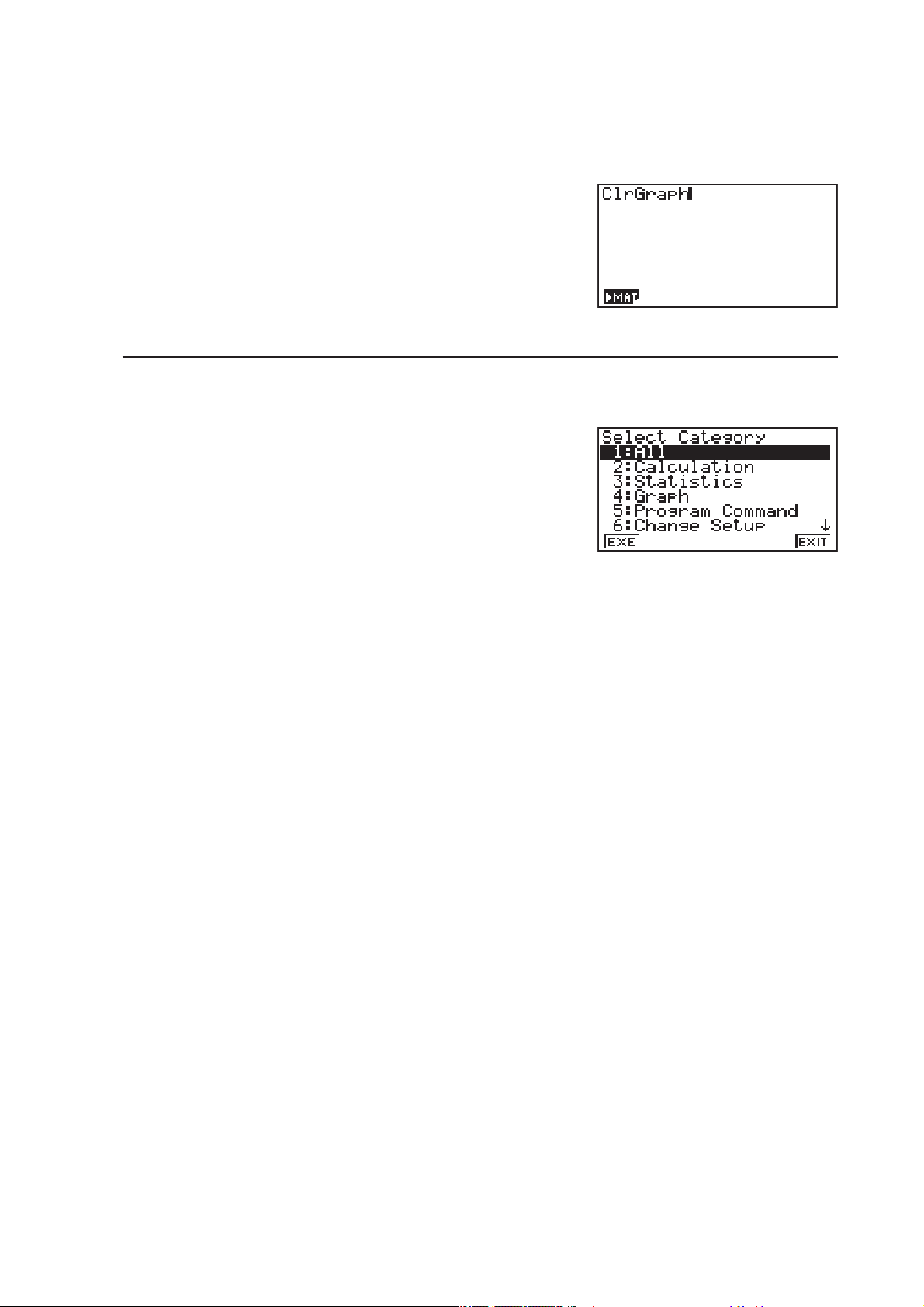
4. 输入需要输入的命令的首字母。由此可显示以该字母开头的第一个命令。
5. 使用光标键( f, c)突出显示需要输入的命令,然后按下 1(INPUT)或 w。
示例 使用“目录”输入ClrGraph命令
A!e(CATALOG) I(C) c~ cw
按下 J或 !J(QUIT)以关闭“目录”。
u 使用 \ 输入命令(仅限fx-9860G Slim)
1. 按下 \ 。
• 由此可显示目录选择屏幕。
• 1(EXE) ... {显示当前选定目录中的命令列表}
• 6(EXIT) ... {退出目录选择屏幕}
2. 从“使用“目录”输入命令”中的第3步继续操作。
4. 使用数学输入/输出模式
重要!
• fx-7400G
在设置屏幕上,在“Input/Output”模式中选择“Math”(第1-29页),可启用数学输入/输
出模式,该模式允许自然输入和显示特定功能,与课本中显示方式一致。
• 本节操作均在数学输入/输出模式中执行。
- fx-9860G
如果您已经改为线性输入/输出模式,在执行本节所述操作之前请恢复数学输入/输出模式。
关于如何切换模式的说明,请参见“使用设置屏幕”(第1-26页)。
- fx-9860G Slim/fx-9860G SD/fx-9860G/fx-9860G AU的初始默认设置为线性输入/输出模
式。在执行本节操作之前切换到数学输入/输出模式。关于如何切换模式的说明,请参见“使
用设置屏幕”(第1-26页)。
ɉ 和fx-9750G ɉ 未配置数学输入/输出模式。
ɉ SD/fx-9860G ɉ /fx-9860G AU PLUS的初始默认设置为数学输入/输出模式。
• 在数学输入/输出模式中,所有输入均采用插入模式(非覆盖模式)输入。请注意,您在线性
输入/输出模式中用于切换到插入模式输入的 !D(INS)操作(第1-6页),与在数学输入/输
出模式中的功能完全不同。详情请参见“使用作为自变量的数值和表达式”(第1-14页)。
• 除非另有明确规定,本节中的所有操作均在 RUN • MAT 模式中执行。
1-10
Page 18
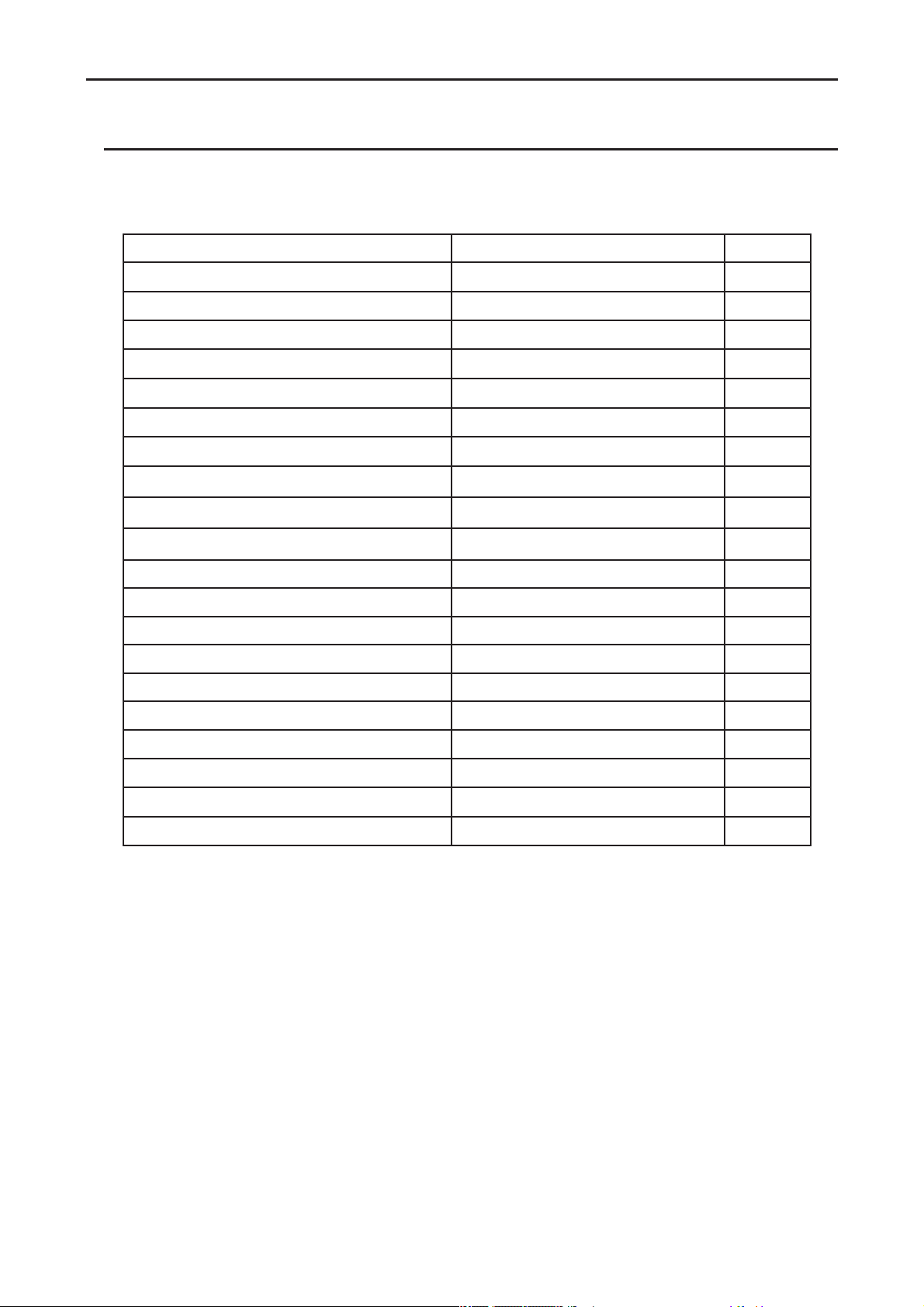
k 数学输入/输出模式中的输入操作
u 数学输入/输出模式函数和符号
下列函数和符号可在数学输入/输出模式中用于自然输入。“字节”列显示了在数学输入/输出
模式中输入占用的存储器字节数。
函数/符号 键操作 字节
分数(假分数)
带分数*
1
幂
平方
负幂(倒数)
'
立方根
方根
x
e
x
10
v
!v( & )
M
x
!)(
-1
x
)
!x( ')
3
!((
!M(
')
x
')
!I( e x )
!l(10 x )
log(a,b) (从MATH菜单输入*
Abs (绝对值) (从MATH菜单输入*
线性微分*
二次微分*
积分*
∑ 计算*
3
3
3
4
(从MATH菜单输入* 2 ) 7
(从MATH菜单输入* 2 ) 7
(从MATH菜单输入* 2 ) 8
(从MATH菜单输入* 2 ) 11
矩阵 (从MATH菜单输入*
14
2
) 7
2
) 6
2
) 14*
9
4
4
5
6
9
9
6
6
5
圆括号
大括号 (用于列表输入。)
方括号 (用于矩阵输入。)
1
只有数学输入/输出模式支持带分数。
*
2
*
关于从MATH函数菜单输入函数的详情,请参见下述“使用MATH菜单”。
3
*
在数学输入/输出模式中无法指定公差。如果您希望指定公差,请使用线性输入/输出模式。
4
*
对于数学输入/输出模式中的 ∑ 计算,间距始终为1。如果您想指定不同的间距,使用线性输
(和 )
!*( { )和 !/( } )
!+( [ )和 !-( ] )
1
1
1
入/输出模式。
5
*
这是对应于一个2 × 2矩阵的字节数。
1-11
Page 19
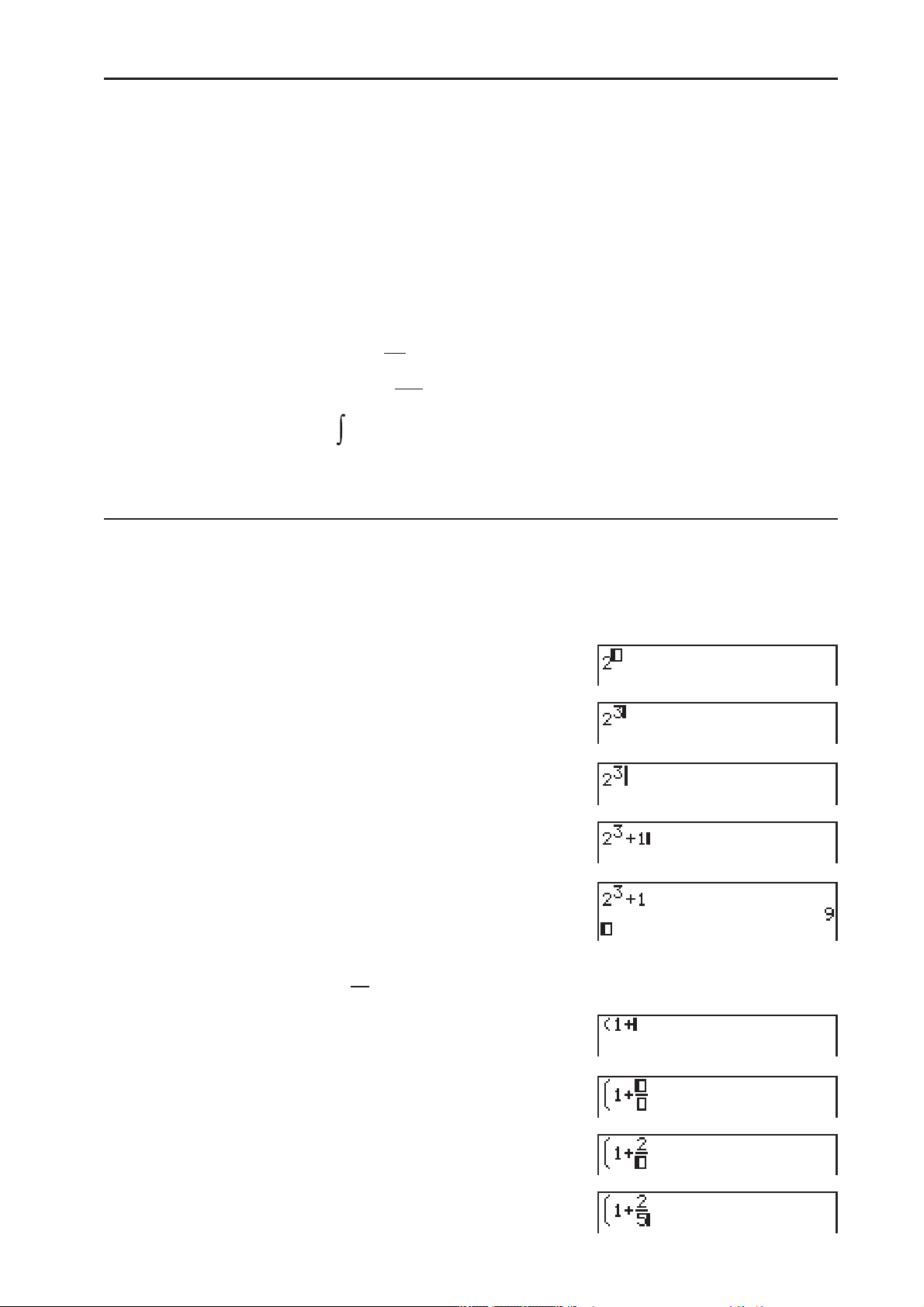
u 使用MATH菜单
在 RUN • MAT 模式中,按下 4(MATH)可显示MATH菜单。
您可使用该菜单以自然方式输入矩阵、微分、积分等等。
• { MAT } ... {显示MAT子菜单,用于矩阵的自然输入}
• { 2 × 2 } ... {输入一个2 × 2矩阵}
• { 3 × 3 } ... {输入一个3 × 3矩阵}
• {
m × n } ... {输入一个 m 行和 n 列矩阵(最多6 × 6)}
• { log
b } ... {开始自然输入对数log a b}
a
• { Abs } ... {开始自然输入绝对值|X|}
• { d / dx } ... {开始自然输入线性微分
2
• { d
/ dx 2 } ... {开始自然输入二次微分
• { ∫ dx } ... {开始自然输入积分
• { ∑ ( } ... {开始自然输入 ∑ 计算
Σ
x=α
b
f(x)dx
a
β
f(x
α
dx
)
d
f
(x)
x
=
a
}
2
d
f(x
)
x
=
a
dx
2
}
}
}
u 数学输入/输出模式输入示例
本节提供了大量不同示例,说明在数学输入/输出模式自然输入期间如何使用MATH函数菜单和
其他键。在输入数值和数据时,务请注意输入光标位置。
3
例1 如需输入2
+ 1
AcM
d
e
+b
w
2
2
例2 如需输入
1+
(
)
5
A(b+
v
cc
f
1-12
Page 20
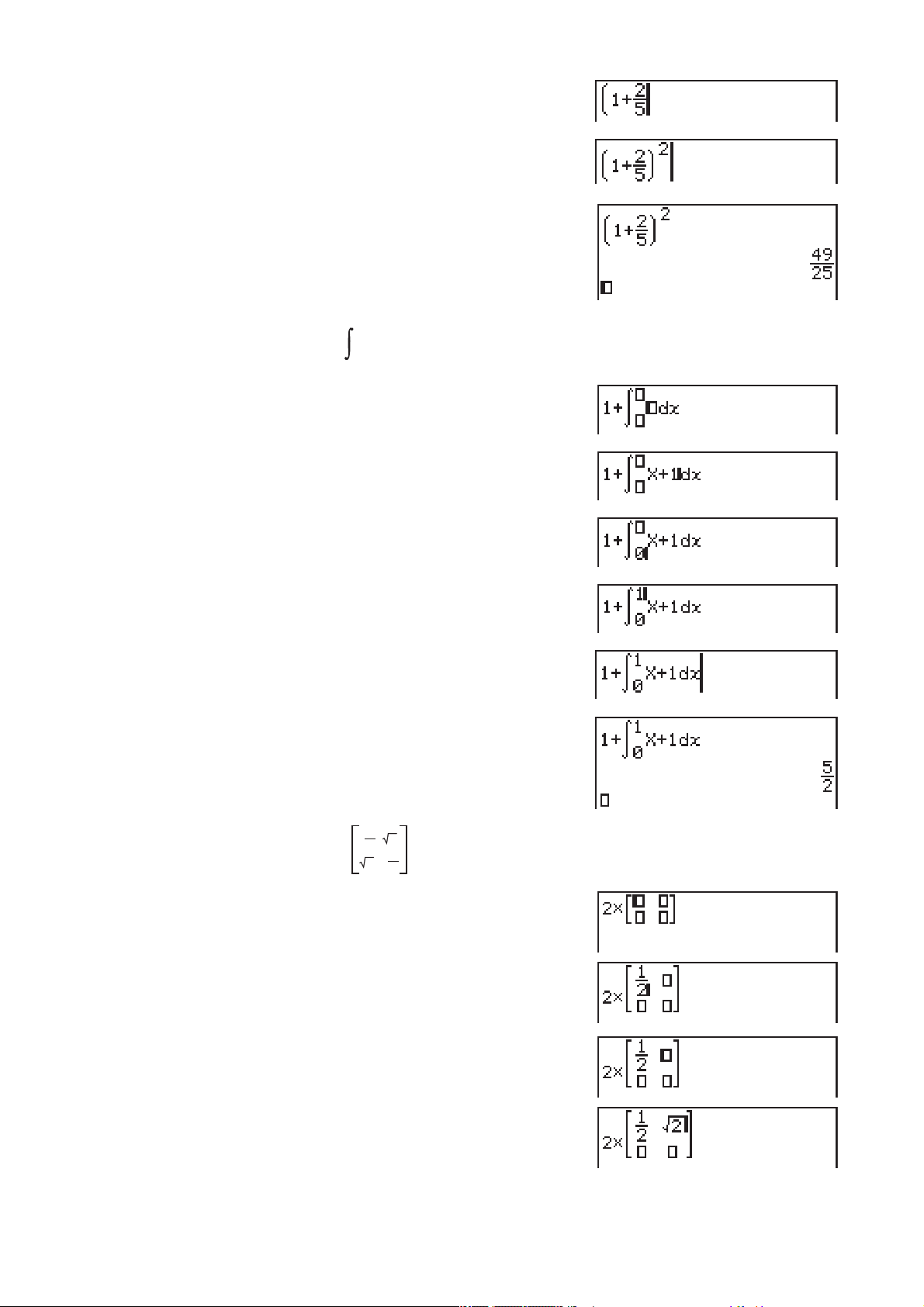
e
w
例3 如需输入
)x
1
1+ x + 1
0
dx
Ab+4(MATH) 6( g) 1(
v+b
ea
fb
e
w
例4 如需输入
2 ×
)
dx
∫
1
2
2
1
2
2
Ac*4(MATH) 1(MAT) 1(2x2)
vbcc
ee
!x( ') ce
1-13
Page 21
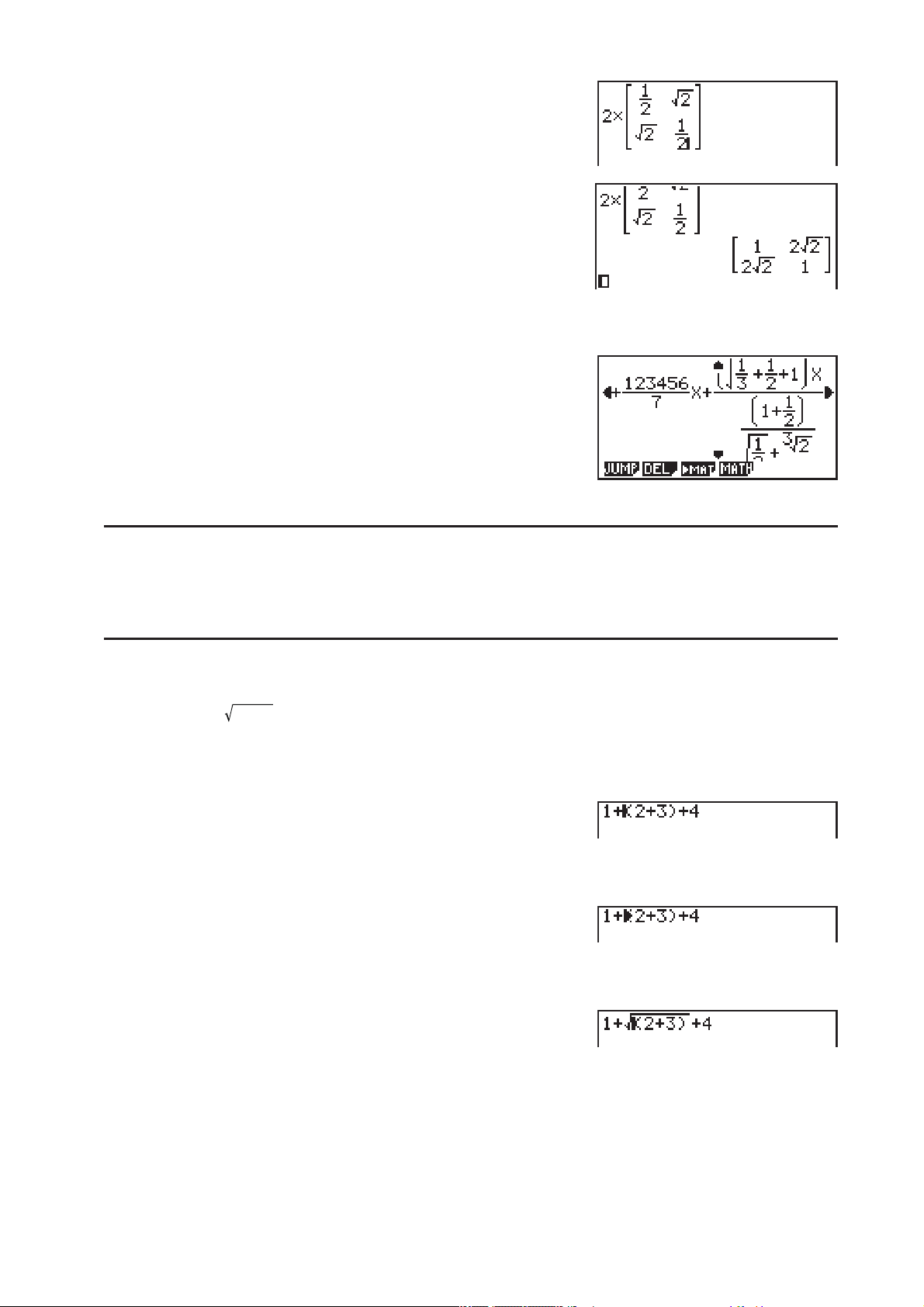
e!x( ') ceevbcc
w
u 如果显示窗口不能容纳整个计算式
显示屏的上、下、左或右边缘显示箭头,让您知道对应
方向上的屏幕之外还有计算式。
当您看见箭头时,您可使用光标键滚动屏幕内容,查看
相应部分。
u 数学输入/输出模式输入限制
某些类型的表达式可能导致计算式的垂直宽度超过一个显示行。计算式的最大允许垂直宽度大
约为两个显示屏(120点)。不可输入超过该限制的任何表达式。
u 使用作为自变量的数值和表达式
输入的数值或者表达式可作为函数的自变量。例如,输入“(2+3)”之后,您可使其成为 '的自
变量,结果为
示例
1. 移动光标,使其直接位于希望作为插入函数自变量的表达式的左侧。
2. 按下 !D(INS)。
• 该操作将使光标变为插入光标( ')。
3. 按下 !x( ')以插入 ' 函数。
• 该操作将插入 '函数并使圆括号表达式成为其自变量。
(2+3)
。
如上所示,在按下 !D(INS)之后,光标右侧的数值或者表达式成为下一步指定函数的自变
量。自变量范围包括到右侧第一个左括号或第一个函数之间的所有内容(sin(30), log2(4)等
等)。
1-14
Page 22
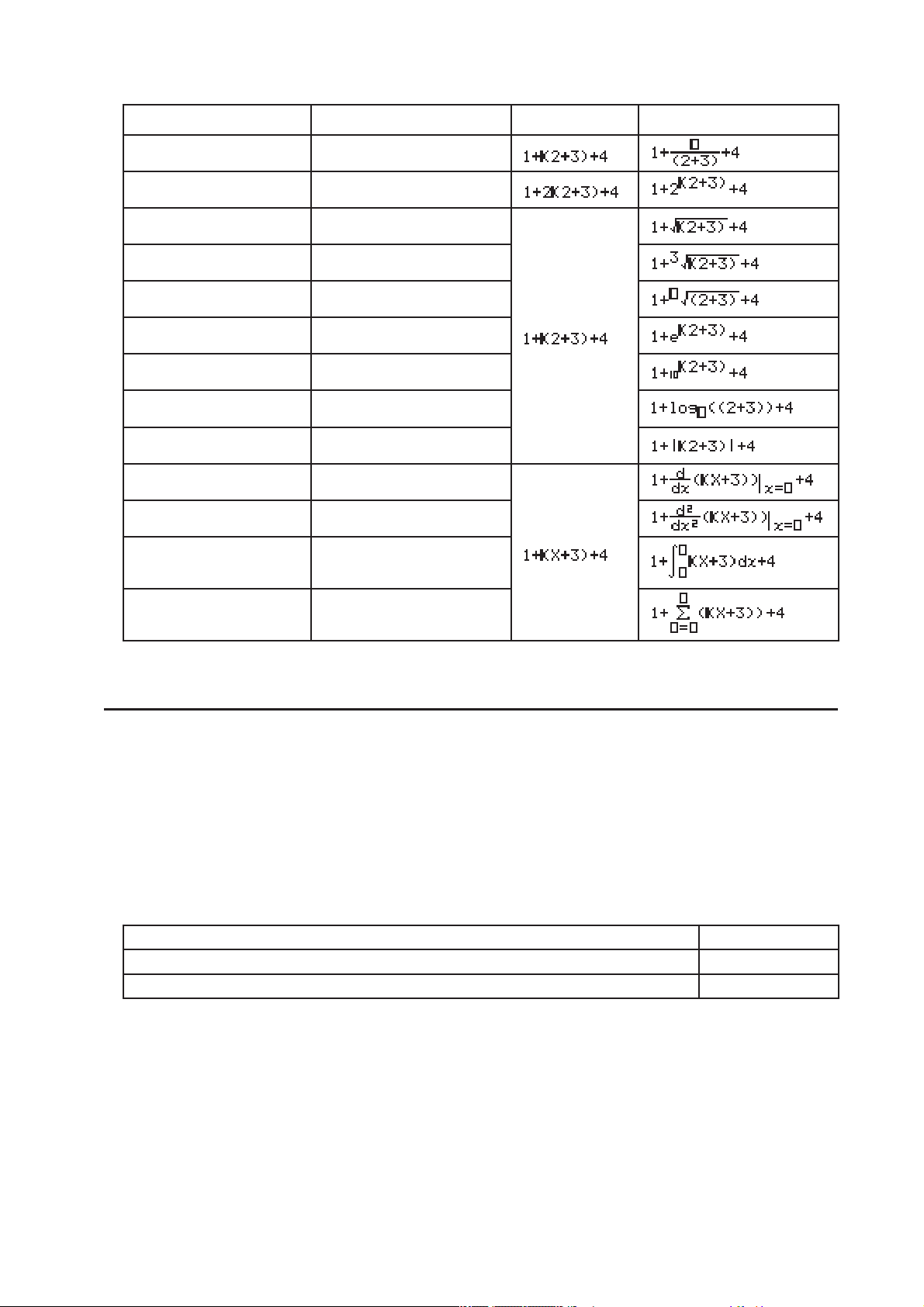
该功能可用于以下函数。
函数 键操作 原始表达式 插入之后的表达式
假分数
幂
'
立方根
方根
x
e
x
10
log(a,b)
绝对值
线性微分
二次微分
积分
v
M
!x( ')
3
!((
!M(
')
x
')
!I( e x )
!l(10 x )
4(MATH) 2(log
a
b)
4(MATH) 3(Abs)
4(MATH) 4(
4(MATH) 5(
d / dx )
2
d
/ dx 2 )
4(MATH) 6( g)
dx )
1( ∫
∑ 计算
4(MATH) 6( g)
2( Σ ( )
• 在线性输入/输出模式中,按下 !D(INS)将变为插入模式。参见第1-6页详情。
u 在数学输入/输出模式中编辑计算式
在数学输入/输出模式中编辑计算式的程序基本上与在线性输入/输出模式中相同。详情请参
见“编辑计算式”(第1-6页)。
但请注意,数学输入/输出模式与线性输入/输出模式之间存在以下差别。
• 数学输入/输出模式不支持线性输入/输出模式中的覆盖模式输入。在数学输入/输出模式中,
总是在当前光标位置插入输入内容。
• 在数学输入/输出模式,按下 D键总是执行退格操作。
• 请注意在数学输入/输出模式中输入计算式时可使用的以下光标操作。
操作: 按下该键:
将光标从计算式末尾移至起始处
将光标从计算式起始处移至末尾
e
d
1-15
Page 23
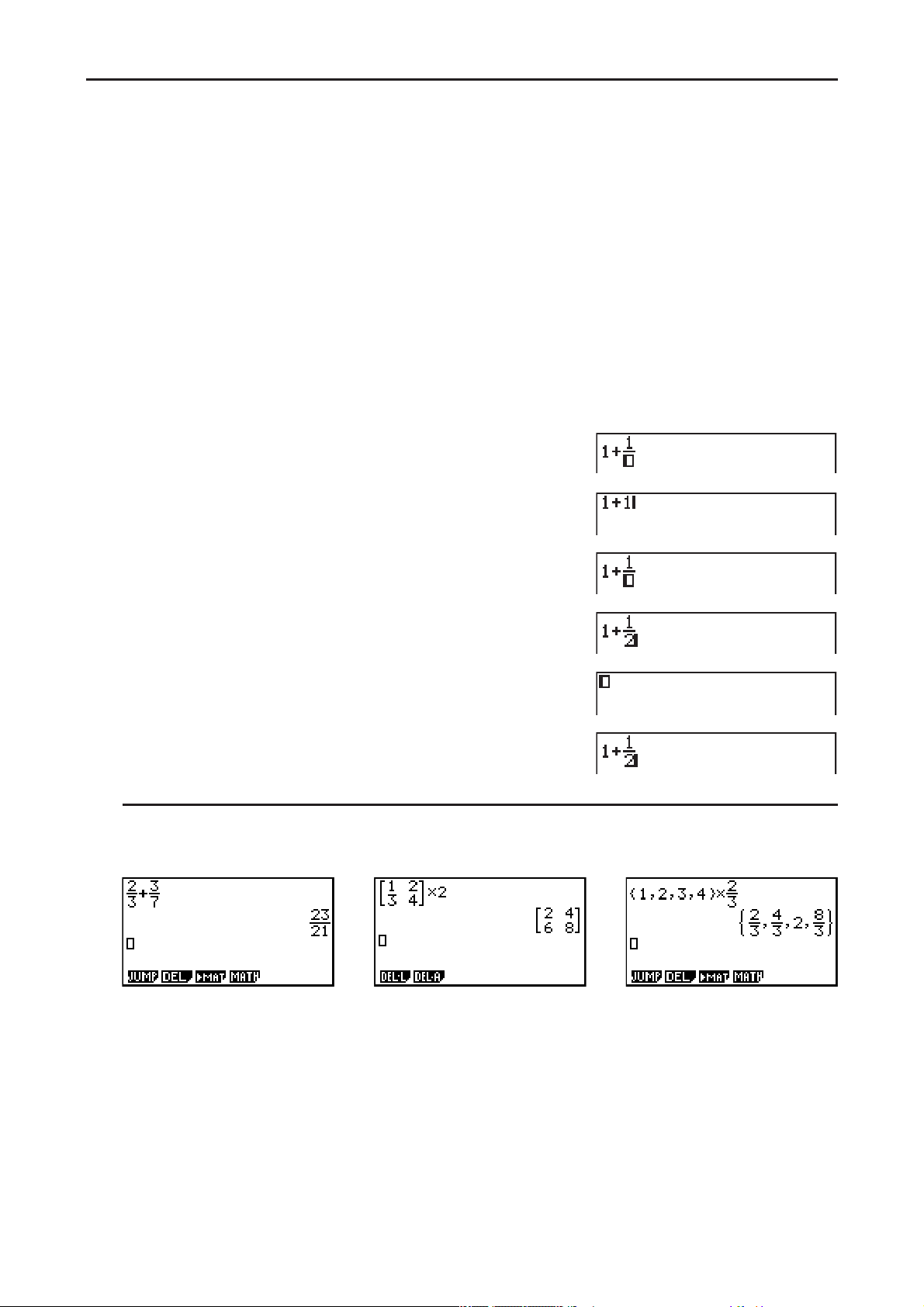
k 使用撤消和恢复操作
在数学输入/输出模式中,您可在输入计算表达式时使用以下程序(直至您按下 w键)以取消
上一次键操作和恢复刚撤消的键操作。
- 如需撤消上一次键操作,按下: aD(UNDO)。
- 如需恢复刚撤消的键操作,再次按下: aD(UNDO)。
•
您还可使用UNDO取消 A键操作。按下 A以清除刚输入的表达式之后,按下 aD(UNDO)将
恢复按下 A之前屏幕上的显示内容。
• 您还可使用UNDO取消光标键操作。如果您在输入期间按下 e,然后按下 aD(UNDO),
光标将返回按下 e之前的位置。
• 在键盘锁定字母时,禁用UNDO操作。键盘锁定字母期间按下 aD(UNDO)将执行删除操
作,功能与单独按下 D键相同。
示例
b+vbe
D
aD(UNDO)
c
A
aD(UNDO)
k 数学输入/输出模式计算结果显示
数学输入/输出模式计算产生的分数、矩阵和列表以自然格式显示,与在课本中一样。
计算结果显示示例
• 根据设置屏幕中“Frac Result”的设置,分数可采用假分数或者带分数形式显示。详情请参
见“使用设置屏幕”(第1-26页)。
• 矩阵以自然格式显示,最多为6 × 6矩阵。超过六行或列的矩阵将在MatAns屏幕上显示,该
屏幕与线性输入/输出模式中使用的屏幕相同。
• 列表以自然格式显示,最多包含20个元素。超过20个元素的列表将在ListAns屏幕上显示,该
屏幕与线性输入/输出模式中使用的屏幕相同。
1-16
Page 24
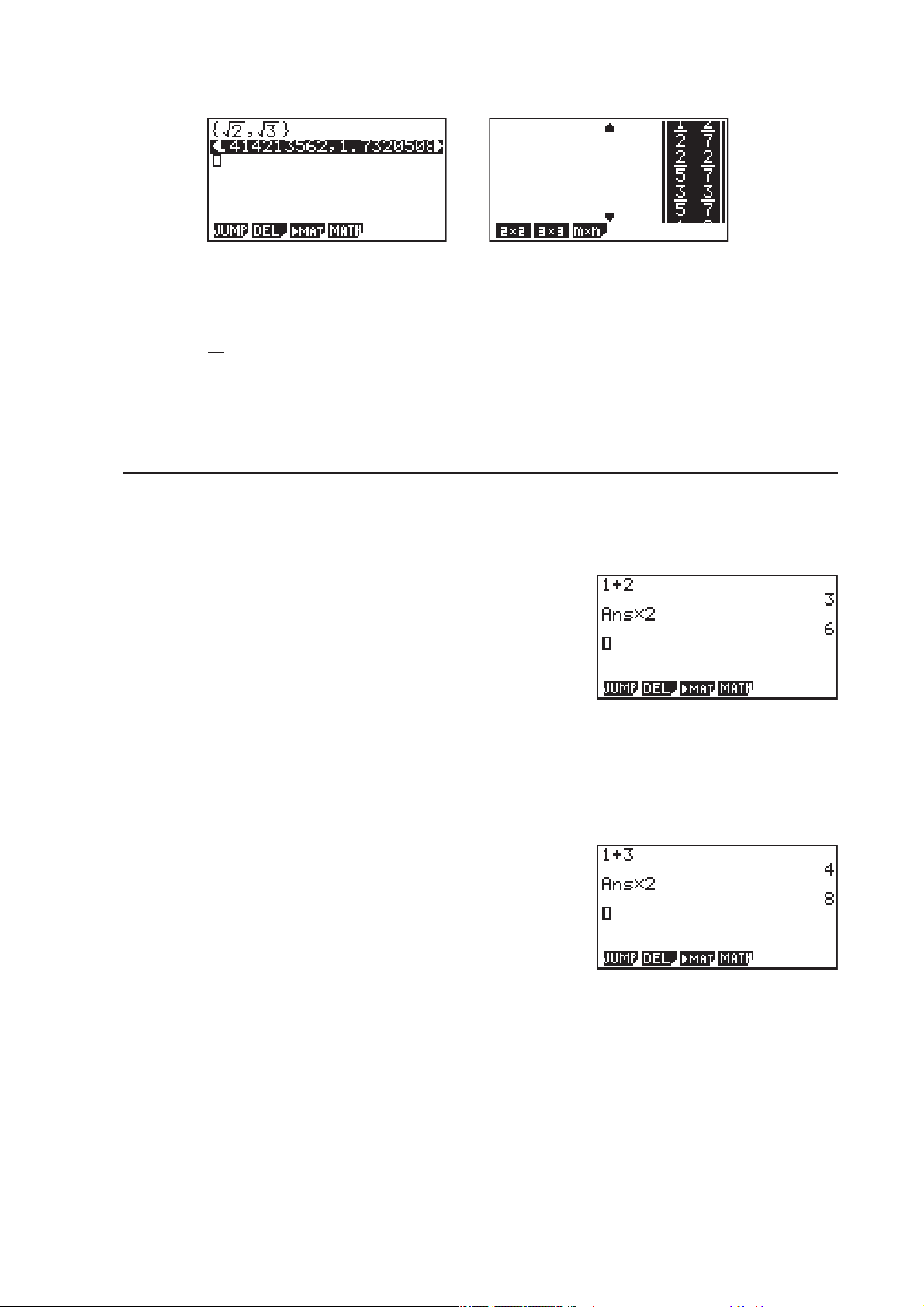
• 显示屏的上、下、左或右边缘显示箭头,让您知道对应方向的屏幕之外还有数据。
您可使用光标键滚动屏幕,查看需要的数据。
• 选定计算结果时按下 2(DEL) 1(DEL
•
L)将删除结果和对应的计算式。
• 假分数或者带分数之前的相邻乘号不可忽略。在此情况下必须输入乘号。
示例:
• M、 x或 !)( x
2
c*cvf
2×
5
-1
)键操作后不可直接执行另一个 M、 x或 !)( x
-1
)键操作。在此情
况下,使用圆括号分隔键操作。
示例: (3
2 ) -1
(dx)!)( x
-1
)
k 历史功能
历史功能可在数学输入/输出模式中保留计算表达式和结果历史。最多可保存30组计算表达式和
结果。
b+cw
*cw
您还可编辑历史功能中保存的计算表达式并重新计算。由此可从编辑的表达式开始重新计算所
有表达式。
示例 如需将“1+2”改为“1+3”并重新计算
在上例之后执行以下操作。
ffffdDdw
• 保存在答案存储器中的数值总是取决于上次计算的结果。如果历史内容包括使用答案存储器的
操作,编辑计算式可能影响后续计算中使用的答案存储器数值。
- 如果有一系列计算式使用答案存储器(在下一次计算中包括前一次计算的结果),编辑计算
式将影响此后的其他所有计算结果。
- 如果历史记录中的第一次计算包括答案存储器内容,则由于历史记录中第一次计算之前没有
其他计算,所以答案存储器数值为“0”。
1-17
Page 25
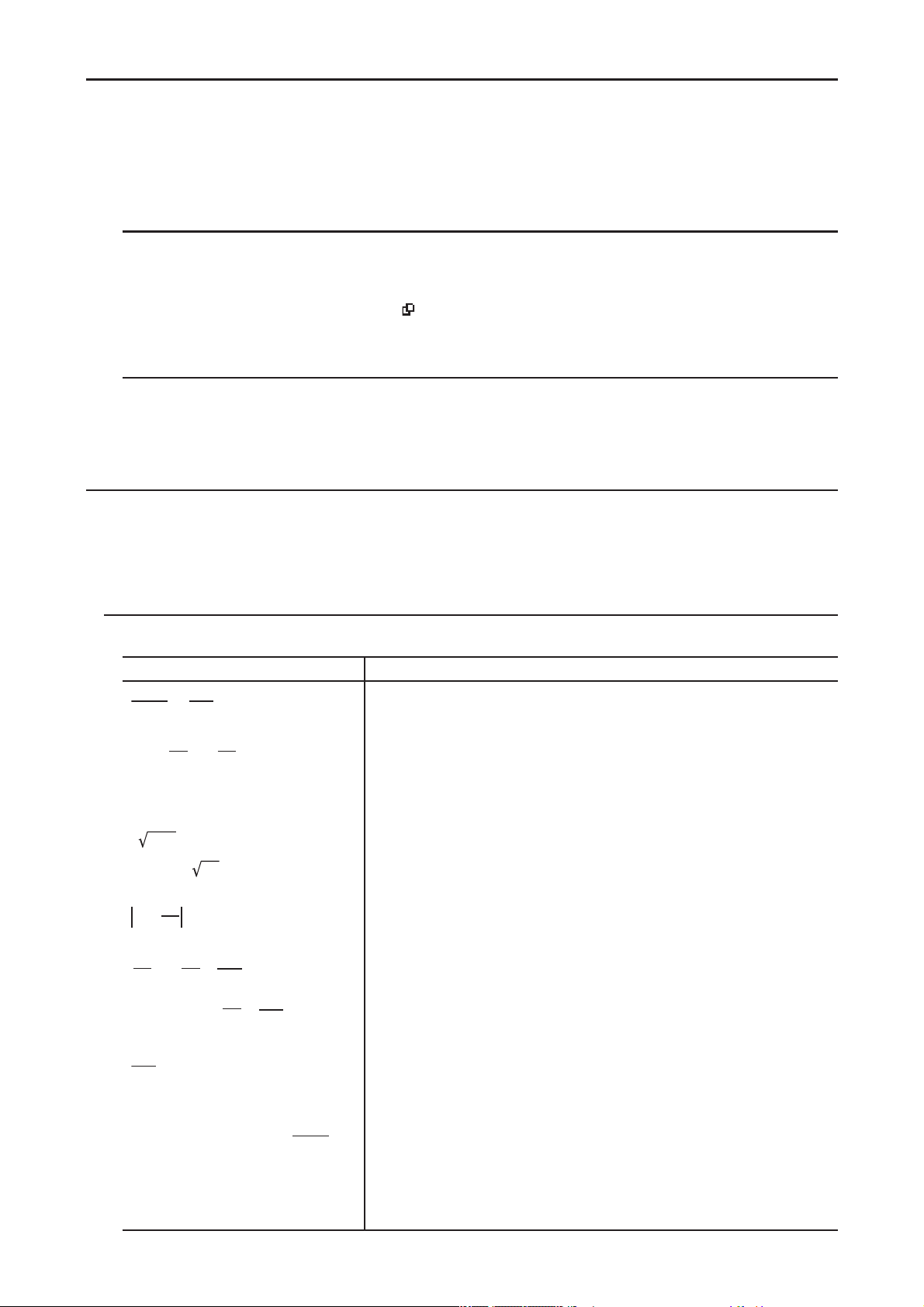
k 在数学输入/输出模式中使用剪贴板复制和粘贴
您可将函数、命令或者其他输入内容复制到剪贴板,然后在其它位置粘贴剪贴板内容。
• 在数学输入/输出模式中,您可只指定一行作为复制范围。
• 只有线性输入/输出模式支持CUT操作。在数学输入/输出模式中不支持该操作。
u 复制文本
1. 使用光标键将光标移至需要复制的行。
2. 按下 !i(CLIP)。光标将变为“
3. 按下 1(CPY
•
L)将突出显示的文本复制到剪贴板。
”。
u 粘贴文本
将光标移至需要粘贴文本的位置,然后按下 !j(PASTE)。剪贴板的内容被粘贴到光标位
置。
k 数学输入/输出模式中的计算操作
本节介绍数学输入/输出模式计算。
• 关于计算操作的详情,请参见“第2章 手动计算”。
u 使用数学输入/输出模式执行函数计算
示例 操作
3
=
4×5610
π
cos
( )
3
1
(Angle: Rad)
=
2
A6 v4 *5 w
Ac(!E( π ) v3 e)w
log
8 = 3
2
7
123 = 1.988647795
2 + 3 ×
2
5
1.5 + 2.3
d
dx
5
∫
1
6
∑
k
=2
3
64 − 4 = 10
3
= 0.1249387366log
4
1
+ 3 =
x
( )
2
2
x
2
k
(
73
4
20
3
+
2
2
+ x − 6
dx
23
10
=
i
3
+ 4
x
+ 3x + 4
− 3k + 5) = 55
x = 3
=
i
404
= 52
3
A4(MATH) 2(log a b) 2 e8 w
A!M(
A2 +3 *!M(
A4(MATH) 3(Abs) l3 v4 w
x
') 7 e123 w
x
') 3 e64 e-4 w
A2 v5 e+3 !v( () 1 e4 w
A1.5 +2.3 !a( i ) wM
A4(MATH) 4( d / dx ) vM3 e+4
vx+v-6 e3 w
A4(MATH) 6( g) 1( ∫ dx ) 2 vx+3 v+4
e1 e5 w
A4(MATH) 6( g) 2( ∑ ) a,(K) x-3 a,(K)
+5 ea,(K) e2 e6 w
1-18
Page 26
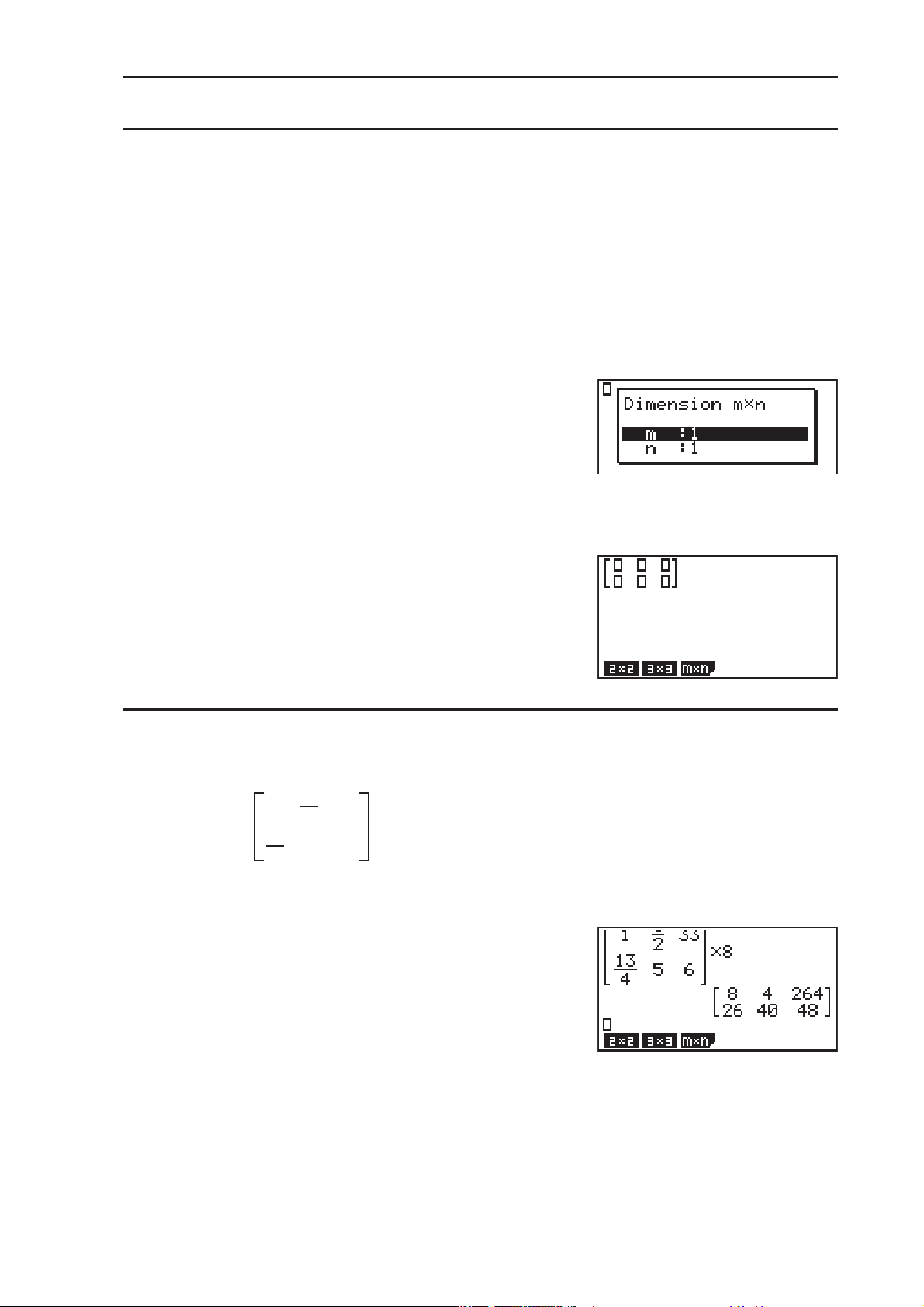
k 使用数学输入/输出模式执行矩阵计算
u 指定矩阵尺寸(大小)
1. 在 RUN • MAT 模式中,按下 !m(SET UP) 1(Math) J。
2. 按下 4(MATH)以显示MATH菜单。
3. 按下 1(MAT)以显示以下菜单。
• { 2 × 2 } ... {输入一个2 × 2矩阵}
• { 3 × 3 } ... {输入一个3 × 3矩阵}
• {
m × n } ... {输入一个 m 行× n 列矩阵(最大6 × 6)}
示例 创建一个2行 × 3列矩阵
3( m × n )
指定行数。
cw
指定列数。
dw
w
u 输入单元值
示例 执行下述计算
以下操作为前页计算示例的后续操作。
bebvceedde
bdveeefege
*iw
1
1
13
13
4
4
1
1
2
2
33
33
65
65
× 8
× 8
1-19
Page 27

u 为一个MAT模式矩阵分配使用数学输入/输出模式创建的矩阵
示例 将计算结果分配给Mat J
!c(Mat) !-(Ans) a
!c(Mat) a)(J) w
• 在光标位于矩阵顶部(左上方)按下 D键将删除整个矩阵。
D
⇒
k 在数学输入/输出模式中使用图形模式和EQUA模式
将数学输入/输出模式与以下任意模式结合使用,可帮助您输入数字表达式(与在课本中的书写
方式一样)并在自然显示格式下查看计算结果。
支持课本书写方式的表达式输入的模式:
RUN • MAT、e • ACT、GRAPH、DYNA、TABLE、RECUR、EQUA (SOLV)
支持自然显示格式的模式:
RUN • MAT、e • ACT、EQUA
以下说明了在 GRAPH 、 DYNA 、 TABLE 、 RECUR 和 EQUA 模式中的数学输入/输出模式操作,以
及 EQUA 模式中的自然计算结果显示。
• 关于每一种计算操作的详情,请参见相应章节。
• 关于数学输入/输出模式操作和 RUN • MAT 模式中的计算结果显示的详情,请参见“数学输
入/输出模式中的输入操作”(第1-11页)和“数学输入/输出模式中的计算操作”(第118页)。
• e • ACT 模式输入操作和结果显示与在 RUN • MAT 模式中一样。关于 e • ACT 模式操作的详情,请
参见“第10章 eActivity”。
重要!
• 在操作系统已经更新到OS 2.00的型号上,除了 RUN • MAT 模式和 e • ACT 模式之外,在任何模
式中都不支持数学输入/输出模式和结果显示。
1-20
Page 28
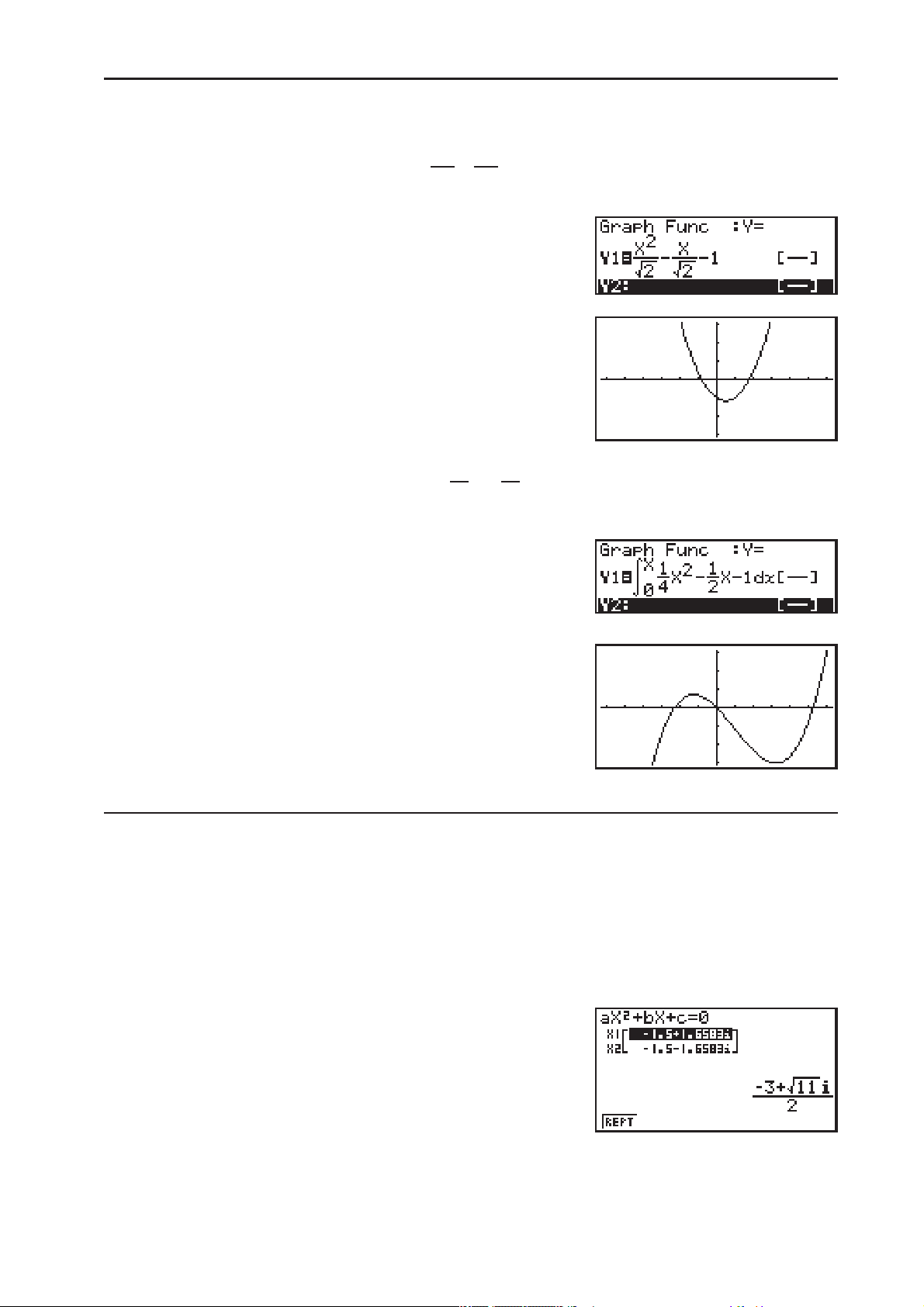
u GRAPH模式中的数学输入/输出模式输入
y
x
您可使用数学输入/输出模式在 GRAPH 、 DYNA 、 TABLE 和 RECUR 模式中输入图形表达式。
2
x
=
例1 在 GRAPH 模式中,输入函数
始默认设置。
mGRAPH vxv!x( ') c
ee-vv!x( ') cee
y
'
x
−−1
2
2
'
然后绘制图形。确保在视图窗口中配置初
-bw
6(DRAW)
例2 在GRAPH模式中,输入函数
确保在视图窗口中配置初始默认设置。
mGRAPH K2(CALC) 3( ∫ dx)
bveevx-bvce
v-beaevw
6(DRAW)
x
1
=
∫
0
4
1
2
−
x
2
x−1d
然后绘制图形。
• EQUA模式中的数学输入/输出模式输入和结果显示
您可在 EQUA 模式中使用数学输入/输出模式进行如下输入和显示。
• 对于方程组( 1(SIML))和高阶方程( 2(POLY)),尽可能以自然显示格式输出解(分
数、 '、 π 以自然格式显示)。
• 对于解算器( 3(SOLV)),您可使用数学输入/输出模式自然输入。
示例 在EQUA模式中求解二次方程
mEQUA !m(SET UP)
cccc(Complex Mode)
2(a+b
2(POLY) 1(2) bwdwfww
i ) J
2
x
+ 3 x + 5 = 0
1-21
Page 29
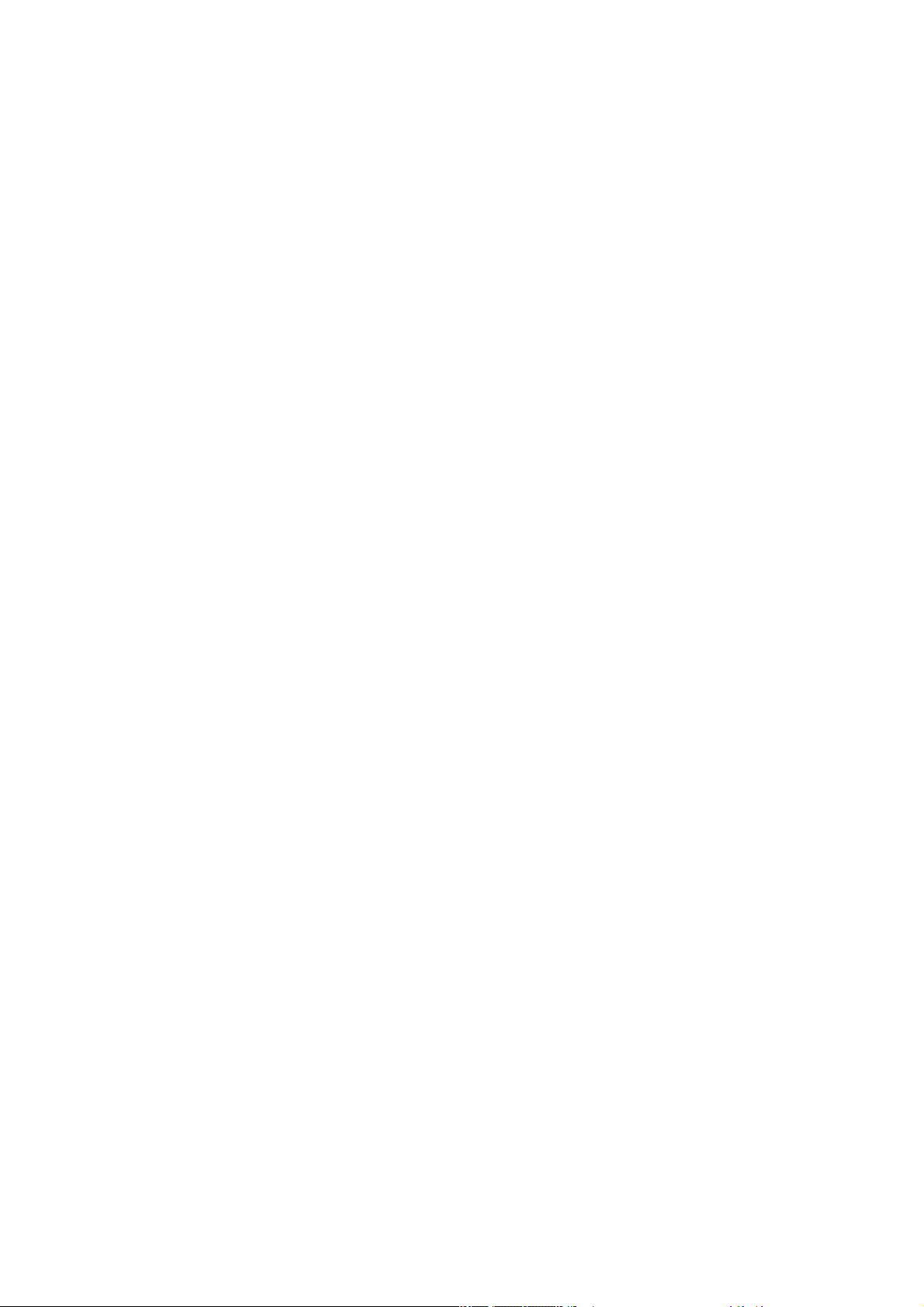
5. 选项(OPTN)菜单
利用选项菜单,您可以使用计算器键盘上未标记的科学函数和功能。当您按下 K键时,选项
菜单内容因所处模式而异。
• 如果您按下 K在将二进制、八进制、十进制或十六进制设置为默认记数系统时,不会显示选
项菜单。
• 有关选项(OPTN)菜单命令的详情,请参见“ K键”项目“ PRGM 模式命令列表”中(第
8-37页)。
• 选项菜单项目的含义请参见每一种模式对应的章节。
下表显示了在选择 RUN • MAT (或者 RUN )或者 PRGM 模式时的选项菜单。
fx-7400G
• { LIST } ... {列表功能菜单}
• { MAT }* ... {矩阵运算菜单}
• { CPLX } ... {复数计算菜单}
• { CALC } ... {泛函分析菜单}
• { STAT } ... {双变量统计估计值菜单} (fx-7400G
• { CONV } ... {度量转换菜单}
• { HYP } ... {双曲线计算菜单}
• { PROB } ... {概率/分布计算菜单}
• { NUM } ... {数值计算菜单}
• { ANGL } ... {角度/坐标变换、六十进制输入/变换菜单}
• { ESYM } ... {工程符号菜单}
• { PICT } ... {图形保存/调用菜单}
• { FMEM } ... {函数存储器菜单}
• { LOGIC } ... {逻辑算子菜单}
ɉ 不包括下面标记星号(*)的项目。
ɉ )
{双变量统计估计值、分布、标准差、方差、测试功能菜单} (除fx-7400G
所有型号)
ɉ 之外的
• { CAPT } ... {屏幕捕捉菜单}
• { TVM }* ... {财务计算菜单}
• 在设置屏幕中为“Input/Output”模式设置选择“Math”时,不显示PICT、FMEM和
CAPT项目。
1-22
Page 30

6. 变量数据(VARS)菜单
如需调用变量数据,按下 J,显示变量数据菜单。
{ V-WIN } / { FACT } / { STAT } / { GRPH } / { DYNA } / { TABL } / { RECR } / { EQUA } / { TVM } / { Str }
• 请注意,功能键( 3和 4)的EQUA和TVM项目只有在通过 RUN • MAT (或者 RUN )或者
PRGM 模式访问变量数据菜单时才显示。
• 在将二进制、八进制、十进制与十六进制设置为初始默认记数系统时,如果您按下 J,不会
显示变量数据菜单。
• 某些型号的计算器可能不包括某些菜单项目。
• 关于变量数据(VARS)菜单的详情,请参见“ J键”项目在“ PRGM 模式命令列表”中
(第8-37页)。
• fx-7400G
ɉ 不包括下面标记星号(*)的项目。
u V-WIN — 调用视窗数值
• { X } / { Y } / { T, Ƨ } ... { x 轴菜单}/{ y 轴菜单}/{T, Ƨ 菜单}
•
{ R-X } / { R-Y } / { R-T, Ƨ } ... { x 轴菜单}/{ y 轴菜单}/{T, Ƨ 菜单} - 在对偶图右侧
• { min } / { max } / { scal } / { dot } / { ptch } ... {最小值}/{最大值}/{比例}/{点值*
1
*
点值表示显示范围(Xmax值 - Xmin值)除以屏幕点距(126)。点值通常根据最小值和
1
}/{间距}
最大值自动计算。更改点值会自动计算最大值。
u FACT — 调用缩放系数
• { Xfct }/{ Yfct } ... { x 轴系数}/{ y 轴系数}
u STAT — 调用统计数据
• { X } ... {单变量,双变量 x 数据}
• {
n } / { ¯ x } / { ∑ x } / { ∑ x
标准差}/{样本标准差}/{最小值}/{最大值}
•
{ Y } ... {双变量 y 数据}
• {
Κ } / { ∑ y } / { ∑ y
的乘积之和}/{总体标准差}/{样本标准差}/{最小值}/{最大值}
2
} / { Ʊ x } / { s x } / { minX } / { maxX } ... {数据个数}/{平均值}/{和}/{平方和}/{总体
2
} / { ∑ xy } / { Ʊ y } / { s y } / { minY } / { maxY } ... {平均值}/{和}/{平方和}/{ x 数据与 y 数据
•
{ GRPH } ... {图形数据菜单}
• { a } / { b } / { c } / { d } / { e } ... {回归系数与多项式系数}
• { r } / { r
2
} ... {相关系数}/{可决系数}
• { MSe } ... {均方差}
• { Q
} / { Q 3 } ... {第一四分位数}/{第三四分位数}
1
• { Med } / { Mod } ... 输入数据的{中位数}/{众数}
• { Strt } / { Pitch } ... 直方图{起始分割}/{间距}
•
{ PTS } ... {汇总点数据菜单}
• {
•
• {
x
} / { y 1 } / { x 2 } / { y 2 } / { x 3 } / { y 3 } ... {汇总点的坐标}
1
{ INPT } * ... {统计计算输入值}
n } / { ¯ x } / {s
x
} / { n 1 } / { n 2 } / { ¯ x 1 } / { ¯ x 2 } / { s
x
x
} / { s
} / { s p } ...{样本大小}/{样本平均值}/{样本标准差}/
1
2
{样本1大小}/{样本2大小}/{样本1平均值}/{样本2平均值}/{样本1标准差}/{样本2标准差}/
{样本 p 标准差}
1-23
Page 31

•
{ RESLT } * ... {统计计算输出值}
• { TEST } ... {测试计算结果}
• {
p } / { z } / { t } / { Chi } / { F } / { ˆ p } / { ˆ p
{ Fb } / { Bdf } / { SSb } / { MSb } / { pab } / { Fab } / { ABdf } / { SSab } / { MSab } / { Edf } / { SSe } / { MSe }
... {
p 值}/{ z 分数}/{ t 分数}/{ χ
{自由度}/{标准误差}/{相关系数}/{可决系数}/{系数A
{系数A平方和}/{系数A均方}/{系数B
{系数B均方}/{系数AB
方}/{误差自由度}/{误差平方和}/{误差均方}
• { INTR } ... {置信区间计算结果}
•
{ Left } / { Right } / {
ˆ p
} / {
{样本估计比例}/{样本1估计比例}/{样本2估计比例}/{自由度}
• { DIST } ... {分布计算结果}
• {
p } / { xInv } / { x1Inv } / { x2Inv } / { zLow } / { zUp } / { tLow } / { tUp } ... {概率分布或累积分布计算结
果(
p 值)}/{逆学生- t 、 χ
正态分布上限(右边缘)或下限(左边缘)}/{逆累积正态分布上限(右边缘)}/{累积正
态分布下限(左边缘)}/{累积正态分布上限(右边缘)}/{学生- t 累积分布下限(左边
缘)}/{学生-
t 累积分布上限(右边缘)}
u GRPH — 调用图形函数
• { Y } / {
• { Xt } / { Yt } ... 参数图形函数{Xt}/{Yt}
• { X } ... {X=常量图形函数}
r } ... {直角坐标或不等式函数}/{极坐标函数}
• 在输入数值之前按下这些键,指定存储区。
} / { ˆ p 2 } / { df } / { s e } / { r } / { r 2 } / { pa } / { Fa } / { Adf } / { SSa } / { MSa } / { pb } /
1
2
值}/{ F 值}/{样本估计比例}/{样本1估计比例}/{样本2估计比例}/
p 值}/{系数A F 值}/{系数A自由度}/
p 值}/{系数B F 值}/{系数B自由度}/{系数B平方和}/
p 值}/{系数AB F 值}/{系数AB自由度}/{系数AB平方和}/{系数AB均
ˆ p
} / {
ˆ p
} / {
df
1
2
、 F 、二项、泊松、几何或超几何累积分布计算结果}/{逆累积
} ... {置信区间下限(左边缘)}/{置信区间上限(右边缘)}/
2
u DYNA* — 调用动态图形设置数据
• { Strt } / { End } / { Pitch } ... {系数范围初值}/{系数范围终值}/{系数值增量}
u TABL — 调用表格设置与内容数据
• { Strt } / { End } / { Pitch } ... {表格范围初值}/{表格范围终值}/{表格值增量}
• { Reslt *
1
*
u RECR* — 调用递推公式*
1
} ... {表格内容矩阵}
只有在 RUN • MAT (或者 RUN )和 PRGM 模式中显示TABL菜单时,才会显示Reslt项目。
1
、表格范围和表格内容数据
• { FORM } ... {递推公式数据菜单}
• {
a
} / { a
} / { a
+1
n
n
c
}/{ c
{
+1
n
+2
n
} / { b n } / { b
+2
n
} 表达式
} / { b
+1
n
} / { c n } / { c
+2
n
} / { c
+1
n
} ... { a n }/{ a
+2
n
• { RANG } ... {表格范围数据菜单}
• { Strt } / { End } ... 表格范围{初值}/{终值}
• {
• {
*
*
*
a
} / { a 1 } / { a 2 } / { b 0 } / { b 1 } / { b 2 } / { c 0 } / { c 1 } / { c 2 } ... { a 0 }/{ a 1 }/{ a 2 }/{ b 0 }/{ b 1 }/{ b 2 }/{ c 0 }/{ c 1 }/{ c 2 }值
0
a
St } / { b
n
• { Reslt *
1
存储器中没有函数或递推公式数值表时产生一个错误。
2
只有在 RUN • MAT 和 PRGM 模式中才可使用“Reslt”。
3
表格内容自动存储在矩阵答案存储器中(MatAns)。
St } / { c
n
2
}* ... {表格内容矩阵* 3 }
St } ... { a n }/{ b n }/{ c n } 递推收敛/发散图形(WEB图形)的原点
n
}/{ a
+1
n
}/{ b n }/{ b
+2
n
}/{ b
+1
n
}/{ c n }/
+2
n
1-24
Page 32

1 * 2
u EQUA* — 调用方程系数与解*
• { S-Rlt } / { S-Cof } ... 具有2至6个未知数的一次方程的{解}/{系数}的矩阵*
• { P-Rlt } / { P-Cof } ... 二次或者三次方程的{解}/{系数}的矩阵
1
*
系数和解自动存储在矩阵答案存储器中(MatAns)。
2
*
以下条件会产生错误。
- 当方程未输入任何系数时
- 当未获取任何方程的解时
3
*
不可同时调用一次方程的系数和解存储器数据。
u TVM* — 调用财务计算数据
• {
n } / { I %} / { PV } / { PMT } / { FV } ... {付款期限(分期)}/{年利率}/{当前值}/{付款金额}/{未来值}
• {
P/Y } / { C/Y } ... {每年分期付款期数}/{每年复利计算期数}
u Str — Str命令
• { Str } ... {字符串存储器}
7. 程序(PRGM)菜单
3
如需显示程序(PRGM)菜单,首先通过主菜单进入 RUN • MAT (或者 RUN )或者 PRGM 模式,
然后按下 !J(PRGM)。下面是程序(PRGM)菜单中可提供的选项。
• { COM } .......... {程序命令菜单}
• { CTL } ............ {程序控制命令菜单}
• { JUMP } ........ {转移命令菜单}
• { ? } .................... {输入命令}
• { ^} ................. {输出命令}
• { CLR } ............ {清除命令菜单}
• { DISP } ........... {显示命令菜单}
• { REL } ............ {条件转移关系算子菜单}
• { I/O } .............. {输入/输出控制/传输命令菜单}
• { : } ..................... {多语句命令}
• { STR } ............ {字符串命令}
当二进制、八进制、十进制或者十六进制被设置为默认记数系统时,如果您按下 !J(PRGM)
(在 RUN • MAT (或者 RUN )模式或者 PRGM 模式中),将显示以下功能键菜单。
• { Prog } ........... {程序调用}
• { JUMP } / { ? } / { ^} / { REL } / {:}
指定给功能键的功能与Comp模式下的功能相同。
如需详细了解从程序菜单访问的各种菜单的命令,请参见“第8章 编程”。
1-25
Page 33

8. 使用设置屏幕
模式的设置屏幕显示模式设置的当前状态,以便您进行任何修改。下述程序显示如何改变设
置。
u 改变模式设置
1. 选择你需要的图标并按下 w,进入某一模式并显示其初始屏幕。在本例中,我们将进入
RUN • MAT (或者 RUN )模式。
2. 按下 !m(SET UP)显示模式的设置屏幕。
• 此设置屏幕只是一个可能情况的示例。实际设置屏幕
内容将因您所处的模式以及该模式的当前设置而异。
3. 使用 f和 c光标键,突出显示您想要修改设置的项目。
4. 按下标记目标设置的功能键( 1至 6)。
5. 在完成修改之后,按下 J,退出设置屏幕。
k 设置屏幕功能键菜单
本节详细说明了可在设置屏幕中使用功能键进行的设置。 表示默认设置。
fx-7400G
u Mode(计算/二进制、八进制、十进制,十六进制模式)
• { Comp } ... {算术计算模式}
• { Dec } / { Hex } / { Bin } / { Oct } ... {十进制}/{十六进制}/{二进制}/{八进制}
u Frac Result(分数结果显示格式)
• { d/c } / { ab/c } ... {假}/{带}分数
u Func Type(图形函数类型)
按下以下某一功能键也可切换 v 键的功能。
• { Y = } / { r= } / { Parm } / { X= } ... {直角坐标(Y=
ɉ 不包括下面标记星号(*)的项目。
f ( x )类型)}/{极坐标}/ {参数}/{直角坐标(X
型)}图形
f ( y )类
=
• { Y> } / { Y< } / { Y t} / { Y s} ... {
• { X> } / { X< } / { X t} / { X s} ... {
y > f ( x )}/{ y < f ( x )}/{ y f ( x )}/{ y f ( x )}不等式图形
x > f ( y )}/{ x < f ( y )}/{ x f ( y )}/{ x f ( y )}不等式图形
u Draw Type(图形绘制方法)
• { Con } / { Plot } ... {连接点}/{未连接点}
1-26
Page 34

u Derivative(导数值显示)
• { On } / { Off } ... 在使用图形至表格、表格与图形以及跟踪时,{显示屏打开}/{显示屏关闭}
u Angle(默认角度单位)
• { Deg } / { Rad } / { Gra } ... {度}/{弧度}/{百分度}
u Complex Mode
• { Real } ... {仅在实数范围内计算}
• {
a + bi } / { r ∠ Ƨ } ... 复数计算的{直角坐标格式}/{极坐标格式}显示
u Coord(图形指针坐标显示)
• { On } / { Off } ... {显示屏打开}/{显示屏关闭}
u Grid(图形网格线显示)
• { On } / { Off } ... {显示屏打开}/{显示屏关闭}
u Axes(图形轴显示)
• { On } / { Off } ... {显示屏打开}/{显示屏关闭}
u Label(图形轴标签显示)
• { On } / { Off } ... {显示屏打开}/{显示屏关闭}
u Display(显示格式)
• { Fix } / { Sci } / { Norm } / { Eng } ... {固定小数位数规定}/{有效位数规定}/{正常显示设置}/{工程模式}
u Stat Wind(统计图形视窗设置方法)
• { Auto } / { Man } ... {自动}/{手动}
u Resid List(残值计算)
• { None } / { LIST } ... {无计算}/{计算残值数据列表规定}
u List File(列表文件显示设置)
• { FILE } ... {显示的列表文件设置}
u Sub Name(列表命名)
• { On } / { Off } ... {显示屏打开}/{显示屏关闭}
u Graph Func(在视图和跟踪期间显示函数)
• { On } / { Off } ... {显示屏打开}/{显示屏关闭}
u Dual Screen(双屏幕模式状态)
• { G +G } / { GtoT } / { Off } ... {在双屏幕的两侧绘图}/{在双屏幕的一侧的图形与在另一侧的数值表
格}/{双屏幕关闭}
u Simul Graph(同步制图模式)
• { O n } / { Off } ... {同步制图开启(所有图形同步绘制)}/{同步制图关闭(按照区域数字顺序绘
制图形)}
u Background(图形显示背景)
• { None } / { PICT } ... {无背景}/{图形背景图片规定}
1-27
Page 35

u Sketch Line(覆盖线类型)
• { } / { } / { } / { } ... {标准线}/{粗线}/{虚线}/{点线}
u Dynamic Type*(动态图形类型)
• { Cnt } / { Stop } ... {不停止(连续)}/{10次制图后自动停止}
u Locus*(动态图形轨迹模式)
• { On } / { Off } ... {绘制轨迹}/{不绘制轨迹}
u Y=Draw Speed*(动态图形绘制速度)
• { Norm } / { High } ... {标准}/{高速}
u Variable(表格生成与图形绘制设置)
• { RANG } / { LIST } ... {使用表格范围}/{使用列表数据}
u ∑ Display*(递归表格中 ∑ 值的显示)
• { On } / { Off } ... {显示屏打开}/{显示屏关闭}
u Slope*(在当前圆锥截面图形指针位置处的导数显示)
• { On } / { Off } ... {显示屏打开}/{显示屏关闭}
u Payment*(付款期限设置)
• { BGN } / { END } ... 付款期限的{开始}/{结束}设置
u Date Mode*(每年天数设置)
• { 365 } / { 360 } ... 按照每年{365}* 1 /{360}天进行的利息计算
* 1 在 TVM 模式下,必须按照每年365天进行日期计算。否则会出现错误。
u Periods/YR. *(付款间隔时间规定)
• { Annu } / { Semi } ... {一年}/{半年}
u Ineq Type(不等式填充规定)
• { A ND } / { OR } ... 在绘制多个不等式图形时,{填充满足所有不等式条件的区域}/{填充满足每一
个不等式条件的区域}
u Simplify(计算结果自动/手动减少规定)
• { Auto } / { Man } ... {自动减少并显示}/{显示但不减少}
u Q1Q3 Type(Q 1 /Q 3 计算公式)
• { Std } / { OnData } ... {使用低分组Q1的中位数和高分组Q3的中位数,在中点处在低分组与高分
组之间划分总体}/{生成累积频率比大于且最接近1/4 Q1的元素的值,以及累积频率比大
于且最接近3/4 Q3的元素的值}
1-28
Page 36

fx-7400G ɉ /fx-9750G ɉ 上不包括以下项目。
u Input/Output(输入/输出模式)
• { Math } / { Line }* 1 ... {数学}/{线性}输入/输出模式
u Auto Calc(电子表格自动计算)
• { On } / { Off } ... 自动{执行}/{不执行}公式
u Show Cell(电子表格单元格显示模式)
• { Form } / { Val } ... {公式}* 2 /{数值}
u Move(电子表格单元格光标方向) * 3
• { Low } / { Right } ... {向下移动}/{向右移动}
1
*
fx-9860G Slim(OS 2.00)/fx-9860G SD(OS 2.00)/fx-9860G(OS 2.00)/fx-9860G
AU(OS 2.00)的初始默认设置为“Line”输入/输出模式。
2
*
选择“Form”(公式)将使公式在单元格中的显示为公式。“Form”不会影响单元格中
的任何非公式数据。
3
*
指定在按下 w键以记录单元格输入、顺序命令生成数字表格以及从列表存储器中调用数据
时单元格光标的移动方向。
9. 使用屏幕捕捉
在操作计算器的任何时刻都可捕捉当前屏幕图像并将其保存到捕捉存储器中。
u 捕捉屏幕图像
1. 操作计算器并显示需要捕捉的屏幕。
2. 按下 !h(CAPTURE)。
• 由此可显示存储区选择对话框。
3. 输入1至20之间的一个值,然后按下 w。
• 由此可捕捉屏幕图像并将其保存到名为“Capt
• 您不可捕捉显示正在进行操作或者数据图形的消息屏幕图像。
• 如果用于存储屏幕捕捉图像的主存储器空间不足,会产生一个存储器错误。
n ”( n
输入值)的捕捉存储区域。
=
1-29
Page 37

u 从捕捉存储器中调用屏幕图像
只有在选择线性输入/输出模式时才可执行该操作。
1. 在 RUN • MAT (或者 RUN )模式中,按下 K6( g)
6( g) 5(CAPT)( 4(CAPT)为fx-7400G
应键) 1(RCL)。
2. 输入一个介于1至20的捕捉存储器编号,然后按下 w。
• 由此可显示在指定捕捉存储器中存储的图像。
3. 如需退出图像显示屏返回第1步的初始屏幕,按下 J。
• 您还可在程序中使用RclCapt命令从捕捉存储器中调用屏幕图像。
ɉ 上的对
10. 如果问题仍然存在
如果您在尝试进行操作时发现问题未得以解决,请在确定计算器出现故障之前尝试以下操作。
k 使计算器恢复至原始模式设置
1. 在主菜单中,进入 SYSTEM 模式。
2. 按下 5(RSET)。
3. 按下 1(STUP),然后按下 1(Yes)。
4. 按下 Jm,返回主菜单。
现在进入正确模式并再次执行计算,监控显示屏上的结果。
k 重启和复位
u 重 启
如果计算器开始出现异常,您可通过按下RESTART按钮(P按钮)重新启动。但请注意,只有
在不得已的情况下才应使用RESTART按钮。通常,按下RESTART按钮会重新引导计算器的操
作系统,因此在计算器存储器中可保留程序、图形函数和其他数据。
RESTART
RESTART
按钮
按钮
P 按钮
P 按钮
fx-9860GⅡ SD
fx-9860GⅡ SD
fx-9860GⅡ
fx-9860GⅡ
fx-9860G AU PLUS
fx-9860G AU PLUS
fx-9750GⅡ
fx-9750GⅡ
fx-7400GⅡ
fx-7400GⅡ
1-30
fx-9860G SD
fx-9860G SD
fx-9860G
fx-9860G
fx-9860G Slim
fx-9860G Slim
Page 38

重要!
关机时计算器备份用户数据(主存储器),开机时加载备份数据。
按下RESTART按钮时,计算器重新启动并加载备份数据。这表示,如果您在编辑程序、图形函
数或者其他数据之后按下RESTART按钮,任何尚未备份的数据都将丢失。
u 复 位
在您希望删除计算器存储器中的所有当前数据并将所有模式返回初始默认设置时,可使用复位
功能。
在执行复位操作之前,首先抄写所有重要数据。
有关详情,请参见“复位”(第12-3页)。
k 电池电量不足消息
如果显示屏上显示以下消息,请立即关闭计算器并按照说明更换电池。
如果您在未更换电池的情况下继续使用计算器,电源将自动关闭以保护存储器内容。一旦发生
这种情况,您将无法重新打开电源,而且存在存储器内容受到破坏或者完全丢失的危险。
• 一旦出现电池电量不足的消息,您将不能进行数据通信操作。
1-31
Page 39

第2章 手动计算
1. 基本计算
k 算术计算
• 按照书写方式从左到右输入算术计算式。
• 使用 -键输入负值前的负号。
• 以15位尾数进行内部计算。结果在显示之前四舍五入至10位尾数。
• 对于混合算术运算,乘除优先于加减。
示例 操作
2
56 × (-12) ÷ (-2.5) = 268.8
(2 + 3) × 10
2 + 3 × (4 + 5) = 29
6
= 0.3
4 × 5
1
*
最后的右括号(在操作 w键之前)可省略,无论需要多少。
2
= 500
k 小数位数、有效位数、正常显示范围
• 即使在您指定小数位数或者有效位数之后,仍然利用15位尾数进行内部计算,并存储显示数
值,尾数为10位。使用数值计算菜单栏(NUM)(第2-12页)的Rnd,可按照小数位数与有
效位数设置四舍五入显示数值。
• 通常,小数位数(Fix)和有效位数(Sci)设置保持有效,直至您改变它们或者改变正常显示
范围(Norm)设置。
例1 100 ÷ 6 = 16.66666666...
条件 操作 显示
56 *-12 /-2.5 w
(2 +3 )*1 E2 w
2 +3 *(4 +5 w*
6 /(4 *5 )w
1
[SET UP]
-
[Display]
-
[Fix]
/
[Sci] / [Norm]
4位小数
5个有效位
取消指定
1
*
显示数值四舍五入至您指定的数位。
!m(SET UP) ff
!m(SET UP) ff
!m(SET UP) ff
2-1
100 /6 w
1(Fix) ewJw
2(Sci) fwJw
3(Norm) Jw
16.66666667
16.6667
1.6667
16.66666667
*1*
1
+01
E
1
*1*
Page 40

例2 200 ÷ 7 × 14 = 400
条件 操作 显示
3位小数
使用10位显示范围,
继续进行计算
• 如果使用指定位数进行相同计算:
内部存储的数值四舍五入至
在设置屏幕上指定的小数位
数。
您还可为特定计算指定内部
数值四舍五入的小数位数。
(示例:指定四舍五入至两位
小数)
200 /7 *14 w
!m(SET UP) ff
1(Fix) dwJw
200 /7 w
*
14 w
200 /7 w
K6( g) 4(NUM) * 4(Rnd) w
*
14 w
200 /7 w
6( g) 1(RndFi) !-(Ans) ,2 )
w
*
14 w
400.000
28.571
Ans ×
I
400.000
28.571
28.571
Ans ×
I
399.994
28.571
RndFix(Ans,2)
28.570
Ans ×
I
399.980
400
k 计算优先顺序
此计算器采用代数逻辑按照下述顺序计算公式中的各个部分:
1 A类函数
• 坐标转换Pol (
• 包括圆括号的函数(例如导数、积分、 ∑ 等等)
d / dx 、 d
Min、Max、Median、Mean、Augment、Mat → List、P(、Q(、R(、t(、RndFix、log
• 复合函数*
2 B类函数
在使用这些函数时,先输入数值,然后按下功能键。
2
-1
x
、 x
、 x ! 、°’”、ENG符号,角度单位°、 r 、
3 幂/根 ^( x y ),
b
4 分数
a
/
c
5 在 π 、存储器名称或者变量名称之前的缩写乘积形式。
2 π 、5A、Xmin、F Start等等。
6 C类函数
在使用这些函数时,先按下功能键,然后输入数值。
'、
3
'、log、ln、 e x 、10 x 、sin、cos、tan、sin
-1
sinh
、cosh
Rref、Sum、Prod、Cuml、Percent、 AList、Abs、Int、Frac、Intg、Arg、Conjg、ReP、
ImP
x , y ), Rec ( r , Ƨ )
2
/ dx 2 、 ∫ dx 、 ∑ 、Solve、FMin、FMax、List → Mat、Fill、Seq、SortA、SortD、
1
、List、Mat、fn、 Y n、 r n、 X tn、 Y tn、 X n
x
'
-1
、tanh
-1
、(-)、 d、h、b、o、Neg、Not、Det、Trn、Dim、Identity、Ref、
g
-1
、cos
-1
、tan
* fx-7400G
-1
、sinh、cosh、tanh、
II : 3(NUM)
b
a
2-2
Page 41

7 A类函数、C类函数和圆括号之前的缩写乘积形式。
2 '3、A log2等等。
8 排列、组合
n P r 、 n C r
9 度量转换命令
0 × 、÷、Int÷、Rnd
! +、-
@ 关系算子 =、 、>、<、 、
# And(逻辑算子)、and(位运算符)
$ Or、Xor(逻辑算子)、or、xor、xnor(位运算符)
* 1 您可将多个函数存储器(fn)位置或者图形存储器( Y n, r n, X tn, Y tn, X n)位置的内容组合
到复合函数中。例如,指定fn1(fn2)可产生复合函数fn1 ° fn2(参见第5-7页)。复合函数最
多可包含5个函数。
2
示例 2 + 3 × (log sin2 π
6
6
5
5
3
3
+ 6.8) = 22.07101691(角度单位 = Rad)
1
1
2
2
4
4
• 在RndFix计算式中,不能使用微分、二次微分、积分、 Σ 、最大/最小值、Solve、RndFix或
log
b计算表达式。
a
• 在使用一系列优先级别相同的函数时,从右向左执行计算。
x
e
ln 120 → e x {ln( 120 )}
否则,从左向右进行计算。
• 复合函数从右向左进行计算。
• 最先计算圆括号内的部分。
k 无理数计算结果显示 (仅限fx-9860G II SD/fx-9860G II /fx-9860G AU PLUS)
您可在设置屏幕中为“Input/Output”模式设置选择“Math”,配置计算器采用无理数格式显
示计算结果(包括 '或 π )。
示例 '2 + '8 = 3 '2 (Input/Output: Math)
!x( ') ce+!x( ') iw
2-3
Page 42

u 含有 '的计算结果显示范围
使用 '格式的计算结果显示功能可用于最多两项包含 '的结果。 '格式的计算结果具有以下
某一形式。
± a 'b 、 ± d ± a 'b 、 ±
• 下面是每一个系数( a , b , c , d , e , f )可采用 ' 计算结果格式显示的范围。
a'b
c
±
d'e
f
1 <
0 <
• 在下例中,计算结果可采用 '格式,即使它们的系数(
a < 100, 1 < b < 1000, 1 < c < 100
d < 100, 0 < e < 1000, 1 < f < 100
a 、 c 、 d )已经超出上述范围。
'格式的计算结果使用公分母。
a'b
c
+
d'e
f
→
´
+ d´
b
a
'
e
'
´
c
* c ´是 c 与 f 的最小公倍数。
由于计算结果使用了一个公分母,计算结果仍可使用 '格式,即使系数( a ´、 c ´、 d ´)超出对
3
'
+
10
a 、 c 、 d )。
10'3 + 11'2
2
=
110
应系数的范围(
示例:
'
11
计算示例:
该计算: 产生此类显示:
2 × (3 - 2 '5) = 6 - 4 '5 '格式
35 '2 × 3 = 148.492424 (=
150'2
25
= 8.485281374*
1
105
'2)*
1
小数格式
23 × (5 - 2 '3) = 35.32566285 (=
- 46 '3)*
115
1
小数格式
'2 + '3 + '8 = '3 + 3 '2 '格式
2 + '3 + '6
'
1
*
小数格式 - 因为数值超出了范围。
2
*
小数格式 - 因为计算结果有三项。
= 5.595754113*
2
小数格式
• 即使中间结果超过两项,也使用小数格式显示计算结果。
示例: (1 + '2 + '3) (1 - '2 - '3) (= - 4 - 2 '6)
-8.898979486
=
• 如果计算公式有一个 '项和一个不能显示为分数的项,计算结果将采用小数格式显示。
示例:log3 + '2 = 1.891334817
2-4
Page 43

u 使用 π π 的计算结果显示范围
在以下情况下,使用 π 格式显示计算结果。
• 当计算结果可使用
n 是一个最大为|10
• 当计算结果可使用
但是,{
a 位数+ b 位数 + c 位数}不得超过9(在减少上面的
许位数为三。*
* 1 当 c < b 时, a 、 b 和 c 的位数在分数从假分数(
n π
6
a
2
|的整数。
b
π 或
c
b
π 格式显示时
c
b
a
b
)转换为带分数时进行统计(
b
或
c
时)。* 1 * 2 同样, c 的最大允
c
c
* 2 在设置屏幕“Simplify”设置中指定“Manual”时,即使满足这些条件,也可使用小数格
式显示计算结果。
计算示例:
该计算: 产生此类显示:
78 π × 2 = 156 π π 格式
123456 π × 9 = 3490636.164 (=
105
258
2
3238
568
824
π =
π = 105
71
π
103
6.533503684
11111104
129
1619
*
π2
4
π )*
3
小数格式
π 格式
小数格式
b
a
)。
c
3
小数格式 - 因为计算结果整数部分不低于|10 6 |。
*
4
*
小数格式 - 因为
b
a
π 形式的分母位数不小于四。
c
k 无乘号的乘法运算
在下述运算中,您可以省略乘号( × )。
• 在A类函数(第2-2页上的 1)和C类函数(第2-2页上的 6)之前,不包括负号
'
例1 2sin30、10log1.2、2
3
、2Pol(5, 12)等等
• 在常数、变量名称、存储器名称之前
例2 2 π 、2AB、3Ans、3Y
1 等等
• 在左圆括号之前
例3 3(5 + 6)、(A + 1)(B – 1)等等
k 溢出与错误
如果超出指定的输入或者计算范围,或者尝试进行非法输入,会导致显示屏出现错误消息。在
显示错误消息时,无法继续操作计算器。详情请参见第 α -1页上的“错误消息表”。
• 在显示错误消息时,大多数计算器键将失效。按下 J可清除错误并返回正常操作。
2-5
Page 44

k 存储器容量
每次按下某个键时,使用一个或者两个字节。需要一个字节的函数包括: b、 c、 d、
sin、cos、tan、log、ln、 '和 π 。
需要两个字节的函数包括
PxlOn、Sum和
• 在线性输入/输出模式与数学输入/输出模式中输入函数与命令时所需的字节数不同。如需详细
了解在数学输入/输出模式中每一个函数所需的字节数,请参见第1-11页。
a
n
+1
d / dx (、Mat、Xmin、If、For、Return、DrawGraph、SortA(、
。
2. 特殊功能
k 使用变量计算
示例 操作 显示
193.2 ÷ 23 = 8.4
193.2 ÷ 28 = 6.9
193.2 aav(A) w
av(A) /23 w
av(A) /28 w
k 存储器
u 变量(字母存储器)
此计算器附带28个标准变量。您可使用变量存储计算式中需要使用的数值。变量以单字母名称
加以识别,包括字母表中的26个字母以及
• 即使在关闭电源时,也会保留变量内容。
u 为变量赋值
[数值] a [变量名称] w
例1 指定变量A为123
Abcdaav(A) w
r 和 Ƨ 。变量的最大赋值为尾数15位,指数2位。
193.2
8.4
6.9
例2 变量A加456,将结果保存到变量B中
Aav(A) +efga
al(B) w
2-6
Page 45

u 为多个变量指定相同数值
[数值] a [第一个变量名称] a3(~) [最后一个变量名称] w
• 您不能使用“
r ”或“ Ƨ ”作为变量名称。
示例 为变量A至F指定数值10
Abaaav(A)
a3(~) at(F) w
u 字符串存储器
在字符串存储器中最多可存储20个字符串(名称为Str 1至Str 20)。存储的字符串可输出至显
示屏或者在其他支持字符串自变量的函数和命令中使用。
关于字符串操作的详情,请参见“字符串”(第8-18页)。
示例 为Str 1指定“ABC”,然后将Str 1输出至显示屏
A!a(A-LOCK) E(”) v(A)
l(B) I(C) E(”) a(释放字母锁定。)
aJ6( g) 5(Str) * bw
5(Str) * bw
* fx-7400G
II : 6(Str)
显示的字符串向左对齐。
• 在线性输入/输出模式中执行上述操作。该操作在数学输入/输出模式中不可执行。
u 函数存储器 [OPTN] - [FMEM]
函数存储器便于临时存储常用表达式。如需延长存储时间,我们建议您使用 GRAPH 模式存储表
达式,使用 PRGM 模式存储程序。
• { STO } / { RCL } / { fn } / { SEE } ... {函数存储}/{函数调用}/{函数区指定为表达式内的变量名称}/{函数
列表}
u 存储函数
示例 将函数(A+B) (A–B)存储为1号函数存储器
(av(A) +al(B) )
(av(A) -al(B) )
K6( g) 6( g) 3(FMEM) *
1(STO) bw
* fx-7400G
JJJ
II : 2(FMEM)
2-7
Page 46

• 如果您存储函数的函数存储器已经包含一个函数,则新函数替换前一个函数。
• 您可以使用 a在程序中将函数保存到函数存储器中。在这种
情况下,您必须使用双引号包括函数。
u 调用函数
示例 调用1号函数存储器中的内容
AK6( g) 6( g) 3(FMEM) *
2(RCL) bw
* fx-7400G
• 在显示屏上光标的当前位置处显示调用的函数。
II : 2(FMEM)
u 调用作为变量的函数
Adaav(A) w
baal(B) w
K6( g) 6( g) 3(FMEM) * 3(fn)
b+cw
* fx-7400G
II : 2(FMEM)
u 显示可用函数列表
K6( g) 6( g) 3(FMEM) *
4(SEE)
* fx-7400G
II : 2(FMEM)
u 删除函数
示例 删除1号函数存储器中的内容
A
K6( g) 6( g) 3(FMEM) *
1(STO) bw
* fx-7400G
• 在显示屏为空白时执行存储操作,将删除指定函数存储器中的函数。
II : 2(FMEM)
2-8
Page 47

k 答案功能
通过按下 w,答案功能可自动存储您计算所得的最新结果(除非 w键操作产生错误)。结果
存储在答案存储器中。
• 答案存储器中的最大值可保留15位尾数和2位指数。
• 按下 A键或关闭电源时,不会清除答案存储器中的内容。
u 在计算中使用答案存储器的内容
示例 123 + 456 = 579
789 - 579 = 210
Abcd+efgw
hij-!-(Ans) w
fx-7400G
II 、fx-9750G II 用户
• 答案存储器内容不会因为字母存储器赋值操作而改变(例如: faal(B) w)。
fx-9860G II SD、fx-9860G II 、fx-9860G AU PLUS、fx-9860G Slim 用户
• 在数学输入/输出模式中,调用答案存储器内容的操作与线性输入/输出模式中的操作不同。详
情请参见“历史功能”(第1-17页)。
• 执行为字母存储器(如 faal(B) w)赋值操作时,在数学输入/输出模式中将更新答
案存储器的内容,但在线性输入/输出模式中不会更新。
k 执行连续计算
答案存储器还可帮助您将某次计算的结果作为下一次计算的一个自变量。
示例 1 ÷ 3
1 ÷ 3 × 3
Ab/dw
(继续) *dw
连续计算也可与B类函数(
=
=
2
-1
x
、 x
、 x! ,第2-2页)、+、-、^( x y )、
x
'、° ' ”等等一起使用。
2-9
Page 48

3. 指定角度单位和显示格式
在首次进行计算之前,您应该使用设置屏幕指定角度单位和显示格式。
k 设置角度单位 [SET UP] - [Angle]
1. 在设置屏幕上突出显示“Angle”。
按下需要指定的角度单位对应的功能键,然后按下 J。
2.
• { Deg } / { Rad } / { Gra } ... {度}/{弧度}/{百分度}
• 度、百分度与弧度之间的关系如下所示。
360°= 2 π 弧度 = 400 百分度
90°= π /2弧度 = 100 百分度
k 设置显示格式 [SET UP] - [Display]
1. 在设置屏幕上突出显示“Display”。
按下需要设置的项目对应的功能键,然后按下 J。
2.
• { Fix } / { Sci } / { Norm } / { Eng } ... {固定小数位数规定}/{有效位数规定}/{正常显示}/{工程模式}
u 指定小数位数(Fix)
示例 指定两位小数
1(Fix) cw
按下需要指定的小数位数( n = 0至9)对应的数字键。
• 显示数值四舍五入至您指定的小数位数。
u 指定有效位数(Sci)
示例 指定三个有效位
2(Sci) dw
按下需要指定的有效位数( n = 0至9)对应的数字键。如果指定0,则有效位数为10。
• 显示数值四舍五入至您指定的有效位数。
2-10
Page 49

u 指定正常显示(Norm 1/Norm 2)
按下 3(Norm)在Norm 1与Norm 2之间转换。
Norm 1: 10
Norm 2: 10
-2
(0.01) > | x |, | x | >10
-9
(0.000000001) > | x |, | x | >10
10
10
u 指定工程记数法显示(Eng模式)
按下 4(Eng),在工程记数法与标准记数法之间切换。工程记数法生效时,显示屏上显示指示
符“/E”。
您可使用以下符号将数值转换为工程记数法,例如2000(= 2 × 10
E(千兆兆) × 10
18
m(毫) × 10
3
) → 2k。
-3
P(千万亿) × 10
T(万亿) × 10
G(千兆) × 10
M(兆) × 10
k(千) × 10
15
12
μ (微) × 10
n(毫微) × 10
9
6
3
p(微微) × 10
f(毫微微) × 10
-6
-9
-12
-15
• 工程记数法生效时,计算器自动选择一个工程符号以使尾数介于1至1000之间。
4. 函数计算
k 函数菜单
此计算器包括五个函数菜单,使您能够使用键面板上未印刷的科学函数。
• 在您按下 K键之前,函数菜单的内容因您通过主菜单进入的模式而异。下述例子显示了在
RUN • MAT (或者 RUN )或者 PRGM 模式中显示的函数菜单。
u 双曲线计算(HYP) [OPTN] - [HYP]
• { sinh } / { cosh } / { tanh } ... 双曲线{正弦}/{余弦}/{正切}
• { sinh
-1
} / { cosh
-1
} / { tanh
-1
} ... 反双曲线{正弦}/{余弦}/{正切}
2-11
Page 50

u 概率/分布计算(PROB) [OPTN] - [PROB]
• {
x! } ... {在输入一个数值之后按下,得到该数值的阶乘}
• {
n P r } / { n C r } ... {排列}/{组合}
• { RAND } ... {生成随机整数}
• { Ran# } / { Int } / { Norm } / { Bin } / { List } ... {生成随机数(0至1)}/{生成随机数}/{按照基于平均值
ƫ 和标准差 Ʊ 的正态分布生成随机数}/{按照基于试验次数 n 和概率 p 的二项分布生成随机
数}/{生成随机数(0至1)和在ListAns中存储结果}
• { P (} / { Q (} / { R (} ... 正态概率{P(
• {
t (} ... {正规化变量 t ( x )的值}
t )}/{Q( t )}/{R( t )}
u 数值计算(NUM) [OPTN] - [NUM]
• { Abs } ... {选择该项并输入数值,可得到该数值的绝对值}
• { Int } / { Frac } ... 选择该项并输入数值,可提取{整数}/{分数}部分。
• { Rnd } ... {将用于内部计算的数值四舍五入至10个有效位(与答案存储器中的数值相符),或者
四舍五入至您指定的小数位数(Fix)和有效位数(Sci)}
• { Intg } ... {选择该项并输入数值,可得到不大于此数值的最大整数。}
• { RndFi } ... {将用于内部计算的数值四舍五入至指定数位(0至9)(参见第2-2页)。}
• { GCD } ... {两个数值的最大公因子}
• { LCM } ... {两个数值的最小公倍数}
• { MOD } ... {除法余数(
• { MOD
•
E } ... {幂值的除法余数( n 的 p 次方除以 m 时的余数输出)}
n 除以 m 时的余数输出)}
u 角度单位、坐标变换、六十进制运算(ANGL) [OPTN] - [ANGL]
• { ° } / { r } / { g } ... 某个特定输入数值的{度}/{弧度}/{百分度}
• { ° ’ ” } ... {当输入一个度/分/秒数值时指定度(小时)、分钟、秒}
• {
} ... {将十进制数值转换为度/分/秒数值}
° ’ ”
• {
} 菜单操作只有在显示屏显示计算结果时可用。
° ’ ”
• { Pol( } / { Rec( } ... {直角坐标至极坐标}/{极坐标至直角坐标}的坐标转换
• { 'DMS } ... {将十进制数值转换为六十进制数值}
u 工程符号(ESYM) [OPTN] - [ESYM]
• { m } / {
} / { n } / { p } / { f } ...{毫(10
-15
(10
)}
• { k } / { M } / { G } / { T } / { P } / { E } ...{千(10
15
(10
)}/{千兆兆(10
-3
)}/{微(10
3
)}/{兆(10 6 )}/{千兆(10 9 )}/{万亿(10
18
)}
• { ENG } / { ENG } ... 将显示数值的小数位数向{左}/{右} 移动三位并将指数{减少}/{增大}三。
当您使用工程记数法时,工程符号也会相应地发生改变。
• {ENG}和{ENG}菜单操作只有在显示屏显示计算结果时可用。
-6
)}/{毫微(10
-9
)}/{微微(10
-12
)}/{毫微微
12
)}/{千万亿
2-12
Page 51

k 角度单位
• 务必在设置屏幕将模式设置为Comp。
示例 操作
将4.25弧度转换为度:
243.5070629
47.3° + 82.5rad = 4774.20181°
2°20´30ß + 39´30ß = 3°00´00ß
!m(SET UP) cccccc* 1(Deg) J
4.25 K6( g) 5(ANGL) ** 2(r) w
47.3 +82.5 K6( g) 5(ANGL) ** 2(r) w
2 K6( g) 5(ANGL) ** 4(° ’ ”) 20 4(° ’ ”) 30
4(° ’ ”) +0 4(
2.255° = 2°15´18ß
w 5(
2.255 K6( g) 5(ANGL) ** 6( g) 3( 'DMS) w
° ’ ”
)
* fx-7400G II , fx-9750G II : ccccc ** fx-7400G II : 4(ANGL)
k 三角函数与反三角函数
• 在进行三角函数与反三角函数计算之前,必须设置角度单位。
(90°= 弧度 = 100 百分度)
(90°= 弧度 = 100 百分度)
• 务必在设置屏幕将模式设置为Comp。
π
cos (
rad) = 0.5
3
π
π
2
2
示例 操作
!m(SET UP) cccccc* 2(Rad) J
c(!E( π ) /3 )w
° ’ ”) 39 4(° ’ ”) 30 4(° ’ ”)
•
2
sin 45° × cos 65° = 0.5976724775
-1
sin
0.5 = 30°
当 sin x
(
1
*
*可省略。 * fx-7400G II ,fx-9750G II : ccccc
2
*
不必输入前导零。
0.5时的x)
=
!m(SET UP) cccccc* 1(Deg) J
2 *s45 *c65 w*
!s(sin
-1
) 0.5 *
2
w
1
2-13
Page 52

k 对数函数与指数函数
• 务必在设置屏幕将模式设置为Comp。
示例 操作
log 1.23 (log
log
8 = 3
2
4
(-3)
= (-3) × (-3) × (-3) × (-3) = 81
7
123 (= 123
1.23) = 0.08990511144
10
1
7
) = 1.988647795
l1.23 w
K4(CALC) * 6( g) 4(log a b) 2 ,8 )w
(-3 )M4 w
7 !M(
x
') 123 w
* fx-7400G
II : 3(CALC)
• 在连续输入两个或者多个幂时,线性输入/输出模式与数学输入/输出模式会产生不同的结果,
例如:2 M3 M2。
2
线性输入/输出模式: 2^3^2 = 64 数学输入/输出模式:
3
2
= 512
这是因为数学输入/输出模式在内部将上述输入处理为:2^(3^(2))。
k 双曲线函数与反双曲线函数
• 务必在设置屏幕将模式设置为Comp。
示例 操作
sinh 3.6 = 18.28545536
20
-1
cosh
= 0.7953654612 K6( g) 2(HYP) * 5(cosh
15
K6( g) 2(HYP) * 1(sinh) 3.6 w
-1
) (20 /15 )w
k 其它函数
• 务必在设置屏幕将模式设置为Comp。
示例 操作
'2 + '5 = 3.65028154
2
= (-3) × (-3) = 9
(-3)
8! (= 1 × 2 × 3 × .... × 8) = 40320
-3.5的整数部分是什么?
-3
* fx-7400G II : 1(HYP)
!x( ') 2 +!x( ') 5 w
(-3 )xw
1
8 K6( g) 3(PROB) *
K6( g) 4(NUM) *
1
fx-7400G II : 2(PROB) * 2 fx-7400G II : 3(NUM)
*
1( x !) w
2
2(Int) -3.5 w
2-14
Page 53

k 生成随机数(RAND)
u 生成随机数(0至1)(Ran#,RanList#)
Ran#和RanList#可随机或从0到1生成10位随机数。Ran#返回单个随机数,而RanList#以列表
形式返回多个随机数。下面显示了Ran#和RanList#的语法。
Ran# [a] 1 <
RanList# (n [,a]) 1 <
•
n 是尝试次数。RanList# 生成的随机数个数对应于 n ,同时在ListAns屏幕上显示这些随机
数。必须输入
• “
a ”是随机序列。如果不输入“ a ”,则返回随机数。如果将 a 设置为1至9之间的某个整数,
返回对应个数的顺序随机数。
• 执行函数Ran#0可初始化Ran#和RanList#序列。在使用与前一次执行Ran#或RanList#不同
的序列生成顺序随机数时,或在生成某个随机数时也可初始化序列。
Ran#示例
Ran#
(生成一个随机数。)
(每次按下 w都会生成一个新的随机数。) w
Ran# 1
(生成序列1中的第一个随机数。)
(生成序列1中的第二个随机数。)
n 数值。
示例 操作
a < 9
n < 999
K6( g) 3(PROB) * 4(RAND)
1(Ran#) w
w
K6( g) 3(PROB) * 4(RAND)
1(Ran#) 1 w
w
Ran# 0
(初始化序列。)
Ran# 1
(生成序列1中的第一个随机数。)
1(Ran#) 0 w
1(Ran#) 1 w
* fx-7400G
II : 2(PROB)
2-15
Page 54

RanList#示例
示例 操作
RanList# (4)
(生成四个随机数并在ListAns屏幕中显示结
果。)
RanList# (3, 1)
(生成序列1的第一个到第三个随机数并在
ListAns屏幕中显示结果。)
(然后生成序列1的第四个到第六个随机数并
在ListAns屏幕中显示结果。)
Ran# 0
(初始化序列。)
RanList# (3, 1)
(重新生成序列1的第一个到第三个随机数并
在ListAns屏幕中显示结果。)
u 生成随机整数(RanInt#)
RanInt#生成两个指定整数之间的随机整数。
K6( g) 3(PROB) * 4(RAND) 5(List)
4 )w
JK6( g) 3(PROB) * 4(RAND)
5(List) 3 ,1 )w
Jw
J1(Ran#) 0 w
5(List) 3 ,1 )w
* fx-7400G II : 2(PROB)
RanInt# (A, B [,n]) A < B |A|,|B| < 1
• A为初值,B为终值。不输入
n 值则原样返回生成的随机数。指定 n 值,则以列表形式返回指定
E 10 B ï A < 1 E 10 1 < n < 999
个数的随机值。
示例 操作
RanInt# (1, 5)
(生成1至5之间的一个随机整数。)
RanInt# (1, 10, 5)
(生成1至10之间的五个随机整数并在
K6( g) 3(PROB) * 4(RAND) 2(Int)
1 ,5 )w
K6( g) 3(PROB) * 4(RAND) 2(Int)
1 ,10 ,5 )w
ListAns屏幕中显示结果。)
u 按照正态分布生成随机数(RanNorm#)
该函数按照基于指定平均值 ƫ 和标准差 Ʊ 值的正态分布生成一个10位随机数。
RanNorm# (
• 不输入
Ʊ , ƫ [,n]) Ʊ > 0 1 < n < 999
n 值则原样返回生成的随机数。指定 n 值,则以列表形式返回指定个数的随机值。
* fx-7400G
II : 2(PROB)
2-16
Page 55

示例 操作
RanNorm# (8, 68)
(按照平均身长为68cm和标准差为8的一组
K6( g) 3(PROB) * 4(RAND) 3(Norm)
8 ,68 )w
一周岁以下婴儿的正态分布,随机生成一个
身长值。)
RanNorm# (8, 68, 5)
(随机生成上例中的五个婴儿身长值并在列表
K6( g) 3(PROB) * 4(RAND) 3(Norm)
8 ,68 ,5 )w
中显示。)
u 按照二项分布生成随机数(RanBin#)
该函数按照基于试验次数 n 和概率 p 的二项分布生成随机整数。
RanBin# (n, p [,m]) 1 <
• 不输入
m 值则原样返回生成的随机数。指定 m 值,则以列表形式返回指定个数的随机值。
示例 操作
RanBin# (5, 0.5)
(按照正面概率为0.5的五次掷硬币的二项分
布,随机生成出现正面的次数。)
n < 100000 1 < m < 999 0 < p < 1
K6( g) 3(PROB) * 4(RAND) 4(Bin)
5 ,0.5 )w
* fx-7400G II : 2(PROB)
RanBin# (5, 0.5, 3)
(执行三次上述掷硬币程序,在列表中显示
K6( g) 3(PROB) * 4(RAND) 4(Bin)
5 ,0.5 ,3 )w
结果。)
* fx-7400G
k 坐标转换
u 直角坐标 u 极坐标
• 使用极坐标, Ƨ 的计算和显示范围为-180°< Ƨ < 180°(弧度与百分度的范围相同)。
• 务必在设置屏幕将模式设置为Comp。
II : 2(PROB)
2-17
Page 56

示例 操作
r 和 Ƨ° (当 x
计算
计算
x 和 y (当 r
1 24.989 → 24.98979792 (r)
1 24.989 → 24.98979792 (r)
2 55.928 → 55.92839019 ( )
2 55.928 → 55.92839019 ( )
1 13.979 → 13.97982259 (x)
1 13.979 → 13.97982259 (x)
2 20.725 → 20.72593931 (y)
2 20.725 → 20.72593931 (y)
14且 y = 20.7时)
=
25且 Ƨ = 56°时)
=
θ
θ
* fx-7400G II , fx-9750G II : ccccc ** fx-7400G II : 4(ANGL)
k 排列与组合
u 排列 u 组合
nPr
nPr
(n–r)!
(n–r)!
• 务必在设置屏幕将模式设置为Comp。
例1 从10项中选择4项,计算可能的不同排列数
n
n
!
!
=
=
!m(SET UP) cccccc*
1(Deg) J
K6( g) 5(ANGL) ** 6( g) 1(Pol()
14 ,20.7 )wJ
2(Rec() 25 ,56 )w
n
n
!
nCr
nCr
=
=
!
r!(n–r
r!(n–r
)!
)!
公式 操作
10 P 4
5040
=
10 K6( g) 3(PROB) * 2(
例2 从10项中选择4项,计算可能的不同组合数
公式 操作
10 C 4
210
=
10 K6( g) 3(PROB) * 3(
k 最大公因子(GCD),最小公倍数(LCM)
示例 操作
确定28和35的最大公因子
(GCD (28, 35) = 7)
确定9与15的最小公倍数
(LCM (9, 15) = 45)
K6( g) 4(NUM) * 6( g) 2(GCD) 28 ,
35 )w
K6( g) 4(NUM) * 6( g) 3(LCM) 9 ,15
)w
n P r ) 4 w
* fx-7400G II : 2(PROB)
n C r ) 4 w
* fx-7400G II : 2(PROB)
2-18
* fx-7400G
II : 3(NUM)
Page 57

k 除法余数(MOD),指数除法余数(MOD Exp)
示例 操作
确定137除以7的余数
(MOD (137, 7) = 4)
3
确定5
(MOD
除以3的余数
•
E (5, 3, 3) = 2)
K6( g) 4(NUM) * 6( g) 4(MOD) 137 ,7
)w
K6( g) 4(NUM) * 6( g) 5(MOD
5 ,3 ,3 )w
* fx-7400G II : 3(NUM)
k 分 数
• 在数学输入/输出模式中,分数输入方法与下述方法不同。关于在数学输入/输出模式中的分数
输入操作,参见第1-11页。
• 务必在设置屏幕将模式设置为Comp。
示例 操作
2 1 73
+3
5 4 20
=
= 3.65(转换为小数)*
1 1
2578 4572
+
1
= 6.066202547 × 10
-4
2 $5 +3 $1 $4 w
M
1 $2578 +1 $4572 w
2
*
•
E)
1
× 0.5 = 0.25*
2
3
* 1 分数和小数可相互转换。
2
*
当总字符数(包括整数,分子、分母与分隔符)超过10时,输入的分数自动转换为小数格
式。
3
*
包含分数与小数的计算以小数格式计算。
• 按下 !M(
<
)键可在带分数与假分数格式之间切换分数显示。
k 工程记数法计算
使用工程记数法菜单输入工程符号。
• 务必在设置屏幕将模式设置为Comp。
示例 操作
999k(千)+ 25k (千)
= 1.024M(兆)
9 ÷ 10 = 0.9 = 900m(毫)
= 0.9
= 0.0009k(千)
= 0.9
= 900m
1 $2 *.5 w
!m(SET UP) ff4(Eng) J999 K6( g) 6( g)
1(ESYM) * 6( g) 1(k) +25 1(k) w
9 /10 w
K6( g) 6( g) 1(ESYM) * 6( g) 6( g) 3(ENG)*
3(ENG)*
2(ENG)*
2(ENG)*
1
2
2
1
2-19
* fx-7400G II : 5(ESYM)
Page 58

* 1 将小数点向右移动三位,将显示的数值转换为较高一级工程单位。
2
*
将小数点向左移动三位,将显示的数值转换为较低一级工程单位。
k 逻辑算子(AND、OR、NOT、XOR) [OPTN] - [LOGIC]
逻辑算子菜单提供逻辑算子选项。
• { And } / { Or } / { Not } / { Xor } ... {逻辑AND}/{逻辑OR}/{逻辑NOT}/{逻辑XOR}
• 务必在设置屏幕将模式设置为Comp。
示例 当A = 3 且 B = 2时,A和B的逻辑AND是什么?A AND B = 1
操作 显示
3 aav(A) w
2 aal(B) w
av(A) K6( g) 6( g)
4(LOGIC) * 1(And) al(B) w
u 关于逻辑运算
• 逻辑运算的结果总是为0或者1。
• 下表显示了AND、OR和XOR运算可能产生的所有结果。
数值或者表达式A 数值或者表达式B A AND B A OR B A XOR B
A 0 B 0 1 1 0
A 0 B = 0 0 1 1
A = 0 B 0 0 1 1
A = 0 B = 0 0 0 0
• 下表显示了NOT运算产生的结果。
1
* fx-7400G II : 3(LOGIC)
数值或者表达式A NOT A
A 0 0
A = 0 1
2-20
Page 59

5. 数值计算
下面说明在按下 K4(CALC)( 3(CALC)为fx-7400G II 上的对应键)时,显示的函数菜单
中包括的数值计算功能。可执行以下计算。
• { Int÷ } / { Rmdr } / { Simp } ... {商}/{余数}/{简化}
• { Solve } / {
d / dx } / { d
2
/ dx 2 } / { ∫ dx } / { SolvN } ... {等式解}/{微分}/{二次微分}/{积分}/{ f ( x ) 函数解}
• { FMin } / { FMax } / { Σ ( } / { log
b } ... {最小值}/{极大值}/{求和}/{对数log a b}
a
k 整数除以整数的商 [OPTN] - [CALC] - [Int÷]
“Int÷”函数可用于确定一个整数除以另一个整数得到的商。
示例 计算107 ÷ 7的商
AbahK4(CALC) * 6( g)
6( g) 1(Int÷) h
w
* fx-7400G
II : 3(CALC)
k 整数除以整数的余数 [OPTN] - [CALC] - [Rmdr]
“Rmdr”函数可用于确定一个整数除以另一个整数得到的余数。
示例 计算107 ÷ 7的余数
AbahK4(CALC) * 6( g)
6( g) 2(Rmdr) h
w
* fx-7400G
II : 3(CALC)
k 简化 [OPTN] - [CALC] - [Simp]
“ 'Simp”函数可用于手动简化分数。以下运算可用于在屏幕上显示未简化计算结果时执行简
化。
• { Simp } w ... 该函数可使用最小素数自动简化显示的计算结果。使用素数并在显示屏上显示简
化结果。
• { Simp }
在初始默认设置下,此计算器在显示分数计算结果之前自动简化。在执行下面的计算示例之
前,使用设置屏幕将“Simplify”设置从“Auto”改为“Manual”(第1-28页)。
• 在设置屏幕中将“Complex Mode”设置为“a+b
为“Manual”,分数计算结果在显示之前都会简化。
• 如果您希望手动简化分数(Simplify: Manual),确保“Complex Mode”设置为“Real”。
n w ... 该函数按照指定的因子 n 执行简化。
i ”或者“ r ∠
θ
”时,即使“Simplify”设置
2-21
Page 60

例1 简化
15
60
15
60
5
==
20
1
4
Abf$gaw
K4(CALC) * 6( g) 6( g) 3(Simp) w
* fx-7400G II : 3(CALC)
3(Simp) w
例2 简化
27
并指定9作为因子
63
27
63
Ach$gdwK4(CALC) *
“F=”值为因子。
3
=
7
6( g) 6( g) 3(Simp) jw
* fx-7400G II : 3(CALC)
• 如果使用指定的因子不能执行简化,则产生一个错误。
• 在显示无法简化的值时执行 'Simp将返回初始值,而不显示“F=”。
k 求解计算 [OPTN] - [CALC] - [Solve]
下面是在程序中使用Solve函数的语法。
Solve( f ( x ), n , a , b ) ( a :下限, b :上限, n :初始估计值)
在求解计算中有两种不同的输入方法:直接分配法和变量表输入法。
直接分配法(在此说明的方法)就是将数值之间赋给变量。这种输入方法与 PRGM 模式中Solve
命令使用的方法完全相同。
变量表输入法用于 EQUA 模式中的Solve函数。对于大多数Solve函数输入,推荐使用这种输入方
法。
在解不收敛时,会产生一个错误(Time Out)。
关于求解计算的说明,请参见第4-4页。
• 在上述任何一种函数中都不可使用二次微分、 ∑ 、最大/最小值或求解计算表达式。
• 在求解计算期间按下 A(显示屏上没有显示光标)会中断计算。
2-22
Page 61

k 求解 f ( x )函数 [OPTN] - [CALC] - [SolvN]
您可使用SolvN通过数值分析求解
f ( x )函数。下面是输入语法。
SolvN (左侧[=右侧] [,变量] [, 下限, 上限])
• 右侧、变量、下限和上限都可省略。
• “左侧[=右侧]”是需要求解的表达式。支持的变量包括A至Z、
r 和
θ
。在省略右侧时,按照右
侧 = 0求解。
• 变量指定需要求解的表达式中的变量(A至Z、
r 、
θ
)。省略变量规定将采用X作为变量。
• 下限和上限规定了解的范围。您可输入数值或者表达式以规定范围。
• 以下函数不得在任何自变量中使用。
Solv(、
2
d
/ dx 2 、FMin(、FMax(、 ∑ (
在ListAns格式中,最多可同时显示10个计算结果。
• 如果没有解,显示消息“No Solution”。
• 如果可能存在与SolvN显示结果不同的解,显示“More solutions may exist.”。
示例 求解
2
x
- 5 x - 6 = 0
K4(CALC) * 5(SolvN)
vx-fv-g)w
* fx-7400G II : 3(CALC)
J
k 微分计算 [OPTN] - [CALC] - [ d / dx ]
在进行微分计算时,首先显示函数分析菜单,然后按照下述语法输入数值。
K4(CALC) * 2( d / dx ) f ( x ) ,a ,tol ) * fx-7400G II : 3(CALC)
(
a :需要确定导数的点, tol :公差)
d/dx
d/dx
(f
(f
(x)
(x)
a
a
,
,
此类计算的微分定义为:
'
'
f (a
f (a
) = lim
) = lim
–––––––––––––
–––––––––––––
x
x
0
0
→
→
A
A
在该定义中, 无穷小 由 足够小的 Ax 替代, f
'
'
f (a
f (a
f(a
f(a
)
)
–––––––––––––
–––––––––––––
)
)
f(a
f(a
+
+
⇒
⇒
A
A
d
d
dx
dx
x)–f(a
x)–f(a
+
+
A
A
A
A
x)–f(a
x)–f(a
x
x
A
A
f
f
(a)
(a)
)
)
x
x
'
( a )的邻近值计算如下:
)
)
2-23
Page 62

为了尽可能提高精度,计算器使用中心差分法进行微分计算。
x
示例 确定在点
输入函数 f ( x )。
“
tol ”
3处,函数 y = x 3 + 4 x 2 + x - 6的导数,公差为
=
1 E - 5
=
AK4(CALC) * 2(
* fx-7400G
输入需要确定导数的点
d,
输入公差值。
bE-f)w
x
a 。
=
d / dx ) vMd+evx+v-g,
II : 3(CALC)
在图形函数中使用微分计算
• 在图形函数中使用微分命令时省略公差( tol )值可简化图形绘制的计算。在这种情况下,为
加快绘制速度,精度会有所降低。如果指定公差值,在绘制图形时可达到正常执行微分计算时
的同等精度。
• 您还可在微分图形中使用以下格式,省略导数点的输入:Y2=
为导数点。
d / dx (Y1)。在这种情况下,X值作
微分计算注意事项
• 在函数 f ( x )中,只有X可作为表达式中的变量。其它变量(A至Z、不包括X、 r 、 Ƨ )作为常
量,计算期间使用变量的当前指定值。
• 可不输入公差(
tol )值和右圆括号。如果省略公差( tol )值,计算器自动将 tol 设置为1 E -10。
• 指定公差(
• 在微分计算期间按下 A(显示屏上没有显示光标)会中断计算。
• 导致结果不准确和错误的可能原因包括:
-
x 值中包含不连续点
-
x 值剧烈波动
-
x 值中包含局部极大值点和局部极小值点
-
x 值中包含拐点
-
x 值中包含不可微分点
- 微分计算结果趋近于零
• 在执行三角微分时,必须使用弧度(Rad模式)作为角度单位。
• 在微分计算式中,不能使用微分、二次微分、积分、 ∑ 、最大/最小值、求解、RndFix或log
计算表达式。
• 在数学输入/输出模式中,公差值固定为1
tol )值不小于1 E -14。如果解不能达到公差要求,就产生一个错误(Time Out)。
E -10,不可更改。
b
a
2-24
Page 63

k 二次微分计算 [OPTN] - [CALC] - [ d
f
f
在显示函数分析菜单之后,您可使用以下语法输入二次微分。
K4(CALC) * 3( d 2 / dx 2 ) f ( x ) ,a ,tol ) * fx-7400G II : 3(CALC)
2
/ dx
2
]
(
a :微分系数点, tol :公差)
2
2
d
d
––– (f(x), a)
––– (f(x), a)
2
2
dx
dx
⇒
⇒
2
2
d
d
–––f(a)
–––f(a)
2
2
dx
dx
利用下述二阶微分公式,二次微分计算可以得出近似微分值,该公式的基础是牛顿的多项式内
插法。
''(a)
''(a)
2 f(a + 3h) – 27 f(a + 2h) + 270 f(a + h) – 490 f(a) + 270 f(a – h) – 27 f(a –2h) + 2 f(a – 3h)
2 f(a + 3h) – 27 f(a + 2h) + 270 f(a + h) – 490 f(a) + 270 f(a – h) – 27 f(a –2h) + 2 f(a – 3h)
=
=
在该表达式中,“
h 的足够小增量”用于获取近似值 f
示例 确定在
在此,我们使用的公差值
x
3处,函数 y = x 3 + 4 x 2 + x - 6 的二次微分系数。
=
tol
180h
180h
1 E - 5
=
2
2
"
( a )。
输入函数 f ( x )。
AK4(CALC) * 3(
* fx-7400G
2
d
/ dx 2 ) vMd+evx+v-g,
II : 3(CALC)
输入3作为点 a ,即微分系数点。
d,
输入公差值。
bE-f)
w
二次微分计算注意事项
• 在函数 f ( x )中,只有X可作为表达式中的变量。其它变量(A至Z、不包括X、 r 、 Ƨ )作为常
量,计算期间使用变量的当前指定值。
• 可不输入公差(
• 指定公差(
• 在使用二次微分计算图形公式时,线性微分规则同样适用(第2-24页)。
• 导致结果不准确和错误的可能原因包括:
-
x 值中包含不连续点
-
x 值剧烈波动
-
x 值中包含局部极大值点和局部极小值点
-
x 值中包含拐点
-
x 值中包含不可微分点
- 微分计算结果趋近于零
• 您可通过按下 A键中断正在执行的二次微分计算。
tol )值和右圆括号。
tol )值不小于1 E -14。只要解不能达到公差要求,就产生一个错误(Time Out)。
• 在执行三角二次微分时,必须使用弧度(Rad模式)作为角度单位。
• 在二次微分计算式中,不能使用微分、二次微分、积分、 ∑ 、最大/最小值、求解、RndFix或
log
b计算表达式。
a
2-25
Page 64

• 在二次微分计算中,计算精度最高可达五位尾数。
∫
∫
∫
x
∫
∫
x
∫
∫
• 在数学输入/输出模式中,公差值固定为1
E -10,不可更改。
k 积分计算 [OPTN] - [CALC] - [ ∫ dx ]
在进行积分计算时,首先显示函数分析菜单,然后按照下述语法输入数值。
K4(CALC) * 4( ∫ dx ) f ( x ) , a , b , tol ) * fx-7400G II : 3(CALC)
( a : 起点, b : 终点,
如上图所示,通过计算从
算。实际上是计算图中阴影部分的面积。
f(x),a
f(x),a
(
(
b, tol
b, tol
,
,
)
)
: 公差)
tol
b
b
f(x)d
f(x)d
⇒
⇒
a
a
a 到 b 的函数 y
计算
f ( x )的积分值(其中 a < x < b 且 f ( x ) > 0)完成积分计
=
b
f(x)dx
a
的面积
示例 执行下述函数的积分计算,公差“
5
输入函数 f ( x )。
AK4(CALC) * 4( ∫
* fx-7400G
输入起点和终点。
b,f,
输入公差值。
bE-e)w
为确保得到正确的积分值,请注意以下几点。
5
(2x2 + 3x + 4) dx
(2x2 + 3x + 4) dx
1
1
tol ”
1 E - 4
=
dx ) cvx+dv+e,
II : 3(CALC)
2-26
Page 65

(1) 进行积分计算的循环函数因不同区域而存在正负值时,可进行单循环计算,或将正负值区域
∫
∫
∫
∫
∫
∫
∫
∫
∫
∫
∫
∫
∫
∫
分开计算,然后加和结果。
正值部分( S ) 负值部分( S )
(2) 当积分分区的微小波动将引起积分值的剧烈波动时,则分别计算积分分区(将大波动区域分
割为较小的分区),然后将结果相加。
• 在积分计算期间按下 A(显示屏上没有显示光标)会中断计算。
a
a
正值
部分( S )
b
b
f(x)dx =
f(x)dx =
b
b
f(x)dx =
f(x)dx =
a
a
x
x
1
1
f(x)dx
f(x)dx
a
a
负值部分( S )
c
c
f(x)dx
f(x)dx
a
a
x
x
2
2
f(x)dx
f(x)dx
+
+
x
x
1
1
+ (–
+ (–
+.....+
+.....+
b
b
f(x)dx
f(x)dx
c
c
b
b
f(x)dx
f(x)dx
x
x
4
4
)
)
• 在执行三角积分时,必须使用弧度(Rad模式)作为角度单位。
• 如果解不能达到公差要求,就产生一个错误(Time Out)。
积分计算注意事项
• 在函数 f ( x )中,只有X可作为表达式中的变量。其它变量(A至Z、不包括X、 r 、 Ƨ )作为常
量,计算期间使用变量的当前指定值。
• 可不输入“
• 积分计算可能需要较长时间才可完成。
• 在积分计算式中,不能使用微分、二次微分、积分、 ∑ 、最大/最小值、求解、RndFix或log
计算表达式。
• 在数学输入/输出模式中,公差值固定为1
tol ”和右圆括号。如果省略“ tol ”,计算器自动使用默认值1 E -5。
E -5,不可更改。
b
a
2-27
Page 66

k ∑ (求和)计算 [OPTN] - [CALC] - [ ∑ (]
在进行 ∑ 计算时,首先显示函数分析菜单,然后按照下述语法输入数值。
K4(CALC) * 6( g) 3( ∑ ( ) a k , k , α , β , n ) * fx-7400G II : 3(CALC)
β
=
=
2
2
(
–3k+5)
(
–3k+5)
k
k
Σ
Σ
k =
k =
β
+
+........+
+
k
k
α
α
a
a
a
a
=
=
α
α
α
α
a
a
+........+
+1
+1
β
β
a
a
(
,k,
(
,k,
a
a
k
Σ
Σ
k
α,β
α,β
,n)
,n)
( n :分隔间距)
示例 进行下述计算:
6
6
Σ
Σ
k = 2
k = 2
使用 n = 1作为分隔间距。
AK4(CALC) * 6( g) 3( ∑ ( ) a,(K)
x-da,(K) +f,
a,(K) ,c,g,b)w
* fx-7400G
II : 3(CALC)
∑ ∑ 计算注意事项
• 在 ∑ 计算期间,指定变量的值会发生变化。在执行计算之前,务必单独抄写以后可能需要使用
的指定变量值。
• 在输入数列
• 数列
a k 的初始项(α)和数列(β)的最终项 k 只能是整数。
• 可不输入
• 确保最终项
• 如需中断正在执行的 ∑ 计算(显示屏上没有显示光标),按下 A键。
• 在 Σ 计算式中,不能使用微分、二次微分、积分、 Σ 、最大/最小值、求解、RndFix或log
表达式。
• 在数学输入/输出模式中,分隔间距(
a k 的函数中,您只能使用一个变量。
n 和右圆括号。如果省略 n ,计算器自动使用 n
β
的值大于初始项 α 的值。否则会出现错误。
n )固定为1,不可更改。
1。
=
b计算
a
2-28
Page 67

k 最大值/最小值计算 [OPTN] - [CALC] - [FMin]/[FMax]
在显示函数分析菜单之后,您可使用下述公式输入最大值/最小值计算式,求出函数在区间
a < x < b 的最大值和最小值。
u 最小值
K4(CALC) * 6( g) 1(FMin) f ( x ) , a , b , n ) * fx-7400G II : 3(CALC)
(
a :区间起点, b :区间终点, n :精度( n
u 最大值
K4(CALC) * 6( g) 2(FMax) f ( x ) , a , b , n ) * fx-7400G II : 3(CALC)
(
a :区间起点, b :区间终点, n :精度( n
示例 求出在由起点 a = 0和终点 b = 3确定的区间上,精度为 n = 6时的函数
y
x 2 - 4 x + 9的最小值
f
输入
( x )。
AK4(CALC) * 6( g) 1(FMin) vx-ev+j,
=
1至9))
=
1至9))
=
* fx-7400G
II : 3(CALC)
输入区间 a = 0, b = 3。
a,d,
输入精度 n = 6。
g)w
• 在函数 f ( x )中,只有X可作为表达式中的变量。其它变量(A至Z、不包括X、 r 、 Ƨ )作为常
量,计算期间使用变量的当前指定值。
• 可不输入
n 和右圆括号。
• 不连续点或者剧烈波动的部分会对精度产生不利影响,甚至引起错误。
• 输入较大的
• 输入的区间终点(
n 值,可提高计算的精度,但也会增加计算的所需时间。
b )的值必须大于区间起点( a )的值。否则会出现错误。
• 您可通过按下 A键中断正在执行的最大值/最小值计算。
•
n 值必须是1至9之间的整数。超出此区间的值会产生错误。
• 在最大值/最小值计算式中,不能使用微分、二次微分、积分、 ∑ 、最大/最小值、求解、
RndFix或log
b计算表达式。
a
2-29
Page 68

6. 复数计算
与第2-1至2-14页所述的手动计算一样,您也可对复数进行加、减、乘、除、圆括号计算、函数
计算和存储器计算。
您可通过在设置屏幕上将Complex Mode项目改为以下某一设置,选择复数计算模式。
• { Real } ... 仅在实数范围内计算*
• { a + bi } ... 执行复数计算并以直角坐标形式显示结果
• {
r ∠ Ƨ } ... 执行复数计算并以极坐标形式显示结果*
* 1 但如果自变量中存在虚数,执行复数计算后以直角坐标形式显示结果。
示例:
ln 2
i
0.6931471806 + 1.570796327 i
=
ln 2 i + ln (-2) = (Non-Real ERROR)
2
*
Ƨ 的显示范围取决于设置屏幕上的Angle项目。
1
2
• Deg ... -180 <
• Rad ... - π <
• Gra ... -200 <
Ƨ < 180
Ƨ < π
Ƨ < 200
按下 K3(CPLX)( K2(CPLX)为fx-7400G II 上的对应键)以显示复数计算编号菜单,包
含以下项目。
• { i } ... {虚数单位 i 输入}
• { Abs } / { Arg } ... 获取{绝对值}/{辐角}
• { Conj } ... {获取共轭数}
• { ReP } / { ImP } ... 提取{实部}/{虚部}
• { '
r ∠ Ƨ } / { 'a + bi } ... 将结果转换至{极坐标}/{直角坐标}形式
• 您还可使用 !a( i )替代 K3(CPLX)( K2(CPLX)为fx-7400G II 上的对应键) 1( i )。
• Real、
n 为奇数时)。
示例:3
a + b i 和 r ∠ Ƨ 模式得到的解在进行方根(
x
' (-8)
- 2 (Real)
=
1 + 1.732050808
=
2 ∠ 60 (
=
r ∠ Ƨ )
• 如需将“ ∠ ”算子输入极坐标表达式(
x
')计算时有所不同(当 x < 0 , y = m / n ,且
i ( a + b i )
r ∠ Ƨ ),按下 !v( ∠ )。
2-30
Page 69
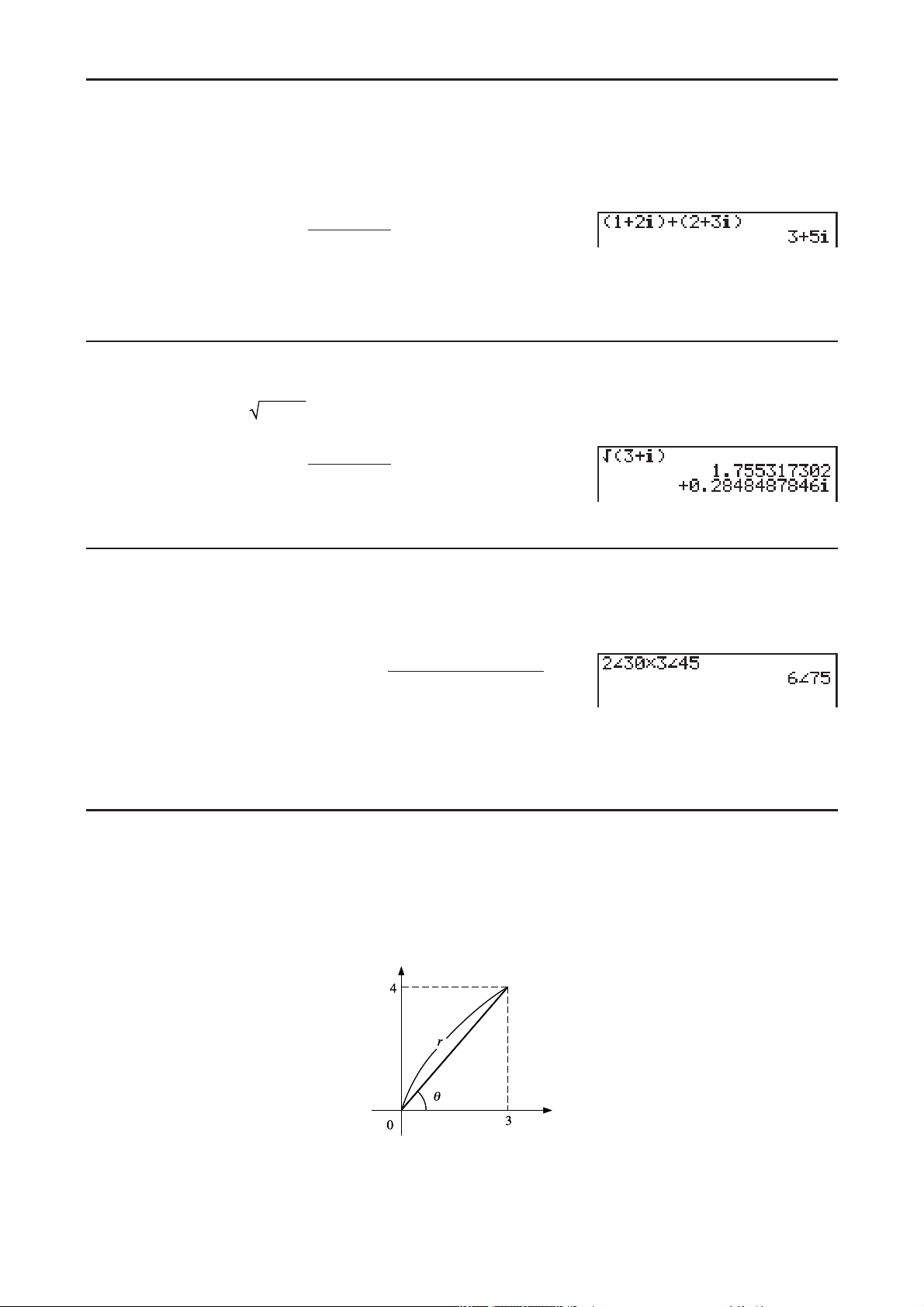
k 算术运算 [OPTN] - [CPLX] - [ i ]
算术运算与手动计算中的操作相同。您甚至可使用圆括号和存储器。
示例 (1 + 2
AK3(CPLX) *
(b+c1(
+(c+d1(
* fx-7400G
i ) + (2 + 3 i )
i ) )
i ) )w
II : 2(CPLX)
k 倒数、平方根和平方
示例 (3 + i )
AK3(CPLX) *
!x( ') (d+1(
* fx-7400G
k 使用极坐标形式的复数格式
示例 2 ∠ 30 × 3 ∠ 45 = 6 ∠ 75
!m(SET UP) cccccc*
i ) )w
II : 2(CPLX)
1(Deg) c3(
Ac!v( ∠ ) da*d
!v( ∠ ) efw
* fx-7400G
r ∠ Ƨ ) J
II , fx-9750G II : ccccc
k 绝对值和辐角 [OPTN] - [CPLX] - [Abs]/[Arg]
此计算器将
示例 计算复数3 + 4
a + b i 形式的复数视为复数平面的坐标,计算绝对值 ⎮ Z ⎮ 和辐角(arg)。
i 的绝对值( r )和辐角( Ƨ ),角度单位设定为度
虚轴
实轴
2-31
Page 70

AK3(CPLX) * 2(Abs)
(d+e1(
(绝对值计算)
* fx-7400G
AK3(CPLX) * 3(Arg)
(d+e1(
(辐角计算)
* fx-7400G
• 当前角度单位(度、弧度、百分度)的设置不同,辐角计算结果也不同。
i ) )w
II : 2(CPLX)
i ) )w
II : 2(CPLX)
k 共轭复数 [OPTN] - [CPLX] - [Conj]
a + b i 形式的复数是 a - b i 的共轭复数。
采用
示例 计算复数2 + 4
AK3(CPLX) * 4(Conj)
(c+e1(
* fx-7400G
i 的共轭复数
i ) )w
II : 2(CPLX)
k 提取实部和虚部 [OPTN] - [CPLX] - [ReP]/[lmP]
使用下述程序,提取复数
示例 提取复数2 + 5
AK3(CPLX) * 6( g) 1(ReP)
(c+f6( g) 1(
(实部提取)
* fx-7400G
AK3(CPLX) * 6( g) 2(ImP)
(c+f6( g) 1(
(虚部提取)
* fx-7400G
k 极坐标与直角坐标形式转换 [OPTN] - [CPLX] - [ 'r ∠ Ƨ ]/[ 'a + bi ]
使用下述程序在直角坐标与极坐标之间转换复数显示形式。
a + b i 的实部 a 和虚部 b 。
i 的实部和虚部
i ) )w
II : 2(CPLX)
i ) )w
II : 2(CPLX)
2-32
Page 71

示例 将直角坐标形式的复数1 + '3 i 转换为极坐标形式
!m(SET UP) cccccc*
1(Deg) c2(
a + b i ) J
Ab+(!x( ') d)
K3(CPLX) ** 1(
* fx-7400G
** fx-7400G
i ) 6( g) 3( 'r ∠
II , fx-9750G II : ccccc
II : 2(CPLX)
Ac!v( ∠ ) ga
K3(CPLX) * 6( g) 4(
* fx-7400G
II : 2(CPLX)
• 复数的输入/输出范围通常为10位尾数和二位指数。
• 当复数超过21位时,实部和虚部分行显示。
• 下述函数可与复数一起使用。
'、
2
-1
x
、 x
、^( x y )、
3
'、
x
'、ln、log、log a b、10 x 、 e x 、Int、Frac、Rnd、Intg、
RndFix(、 Fix、Sci、ENG、 ENG、° ’ ”、
'a + b i ) w
b
a
/ c 、 d / c
、
° ’ ”
θ
) w
7. 二进制、八进制、十进制和十六进制整数计算
您可使用 RUN • MAT (或者 RUN )模式与二进制、八进制、十进制和十六进制设置进行包含二
进制、八进制、十进制、十六进制数值的计算。您也可在记数系统之间转换并进行位运算。
• 在二进制、八进制、十进制或者十六进制计算中,您不能使用科学函数。
• 在二进制、八进制、十进制或者十六进制计算中,您只能使用整数,即不允许使用小数值。如
果您输入一个包括小数部分的数值,则计算器会自动去除小数部分。
• 如果您尝试输入对于当前记数系统(二进制、八进制、十进制或者十六进制)无效的数值,计
算器会显示错误消息。下面显示可以用于每一个记数系统的数字。
二进制: 0、1
八进制: 0、1、2、3、4、5、6、7
十进制: 0、1、2、3、4、5、6、7、8、9
十六进制:0、1、2、3、4、5、6、7、8、9、A、B、C、D、E、F
• 使用原值的2的补数,可得到二进制、八进制、十进制或者十六进制值的负值。
• 下面是每一种记数系统的显示容量。
记数系统 二进制 八进制 十进制 十六进制
显示容量 16位 11位 10位 8位
2-33
Page 72

• 用于十六进制数字的字母字符在显示屏上采用不同显示,以区别于文本字符。
正常文本 A B C D E F
十六进制数值
键
• 下面是每一种记数系统的计算范围。
二进制值
正值:0 <
负值:1000000000000000 <
八进制值
正值:0 <
负值:20000000000 <
十进制值
正值:0 <
负值:-2147483648 <
十六进制数值
正值:0 <
负值:80000000 <
x < 111111111111111
x < 17777777777
x < 37777777777
x < 2147483647
x < -1
x < 7FFFFFFF
x < FFFFFFFF
u v w x y z
v l I s c t
x < 1111111111111111
u 执行二进制、八进制、十进制或者十六进制计算
1. 在主菜单中,选择 RUN • MAT (或者 RUN )。
2. 按下 !m(SET UP)。突出显示“Mode”,然后按下 2(Dec)、 3(Hex)、 4(Bin)或者
5(Oct)设置模式,指定默认的记数系统。
3. 按下 J切换到计算输入屏幕。这会出现带有下述项目的函数菜单。
• { d~o } / { LOG } / { DISP } ... {记数系统规定}/{位运算}/
{十进制/十六进制/二进制/八进制转换}菜单
[SET UP] - [Mode] - [Dec]/[Hex]/[Bin]/[Oct]
k 选择记数系统
您可使用设置屏幕指定十进制、十六进制、二进制或者八进制作为默认的记数系统。
u 指定输入值的记数系统
您可指定输入的每一个数值的记数系统。按下 1(d~o)即可显示记数系统符号菜单。按下与目标
符号对应的功能键,然后输入数值。
• { d } / { h } / { b } / { o } ... {十进制}/{十六进制}/{二进制}/{八进制}
2-34
Page 73

u 输入混合记数系统的数值
示例 当默认记数系统为十六进制时,输入123 10
!m(SET UP)
突出显示“Mode”,然后按下
3(Hex) J。
A1(d~o) 1(d) bcdw
k 负值与位运算
按下 2(LOG),显示非运算符和位运算符菜单。
• { Neg } ... {非}*
• { Not } / { and } / { or } / { xor } / { xnor } ... {NOT}* 2 /{AND}/{OR}/{XOR}/{XNOR}*
* 1 2的补数
2
*
1的补数(位补数)
3
*
逐位AND、逐位OR、逐位XOR、逐位XNOR
1
3
u 负 值
示例 求110010 2 的负值
!m(SET UP)
突出显示“Mode”,然后按下
4(Bin) J。
A2(LOG) 1(Neg)
bbaabaw
• 使用原值的二进制2的补数,可得到二进制、八进制和十六进制值的负值,然后返回原记数系
统的结果。使用十进制记数系统时,负值前带有一个负号。
u 位运算
示例 输入并执行“120 16 and AD 16 ”
!m(SET UP)
突出显示“Mode”,然后按下
3(Hex) J。
Abca2(LOG)
3(and) ADw
k 记数系统转换
按下 3(DISP)显示记数系统转换功能菜单。
• {
'Dec } / { 'Hex } / { 'Bin } / { 'Oct } ... 将显示值转换为对应的{十进制}/{十六进制}/{二进制}/
{八进制} 数值
2-35
Page 74

u 将显示数值从一种记数系统转换为另一种记数系统
示例 将22 10 (默认记数系统)转换为相应的二进制或者八进制数值
A!m(SET UP)
突出显示“Mode”,然后按下
2(Dec) J。
1(d~o) 1(d) ccw
J3(DISP) 3( 'Bin) w
4( 'Oct) w
8. 矩阵计算
重要!
• fx-7400G II 上不可执行矩阵计算。
在主菜单中,进入 RUN
利用26矩阵存储器(Mat A至Mat Z)加上一个矩阵答案存储器(MatAns),可进行以下矩阵
运算。
• 加、减、乘、除
• 标量乘法计算
• 行列式计算
• 矩阵转置
• 矩阵求逆
• 矩阵自乘
• 求矩阵的特定次幂
• 绝对值、整数部分提取、小数部分提取和最大整数计算
• 在矩阵单元中输入复数和使用复数相关的函数
• 使用矩阵命令进行矩阵修改
可为矩阵指定的最大行数为999,最大列数为999。
关于矩阵答案存储器(MatAns)
• 计算器会将矩阵计算结果自动存储在矩阵答案存储器中。请注意以下关于矩阵答案存储器的要
点。
•
MAT 模式,然后按下 1( 'MAT)即可执行矩阵计算。
• 一旦进行矩阵计算,新的结果就会替代当前矩阵答案存储器的内容。以前的内容会被删除且不
可恢复。
• 将数值输入到矩阵中,不会影响矩阵答案存储器的内容。
2-36
Page 75

k 输入和编辑矩阵
按下 1( 'MAT),显示矩阵编辑器屏幕。使用矩阵编辑器输入和编辑矩阵。
None ... 无预设矩阵
• { DEL } / { DEL
•
A } ... 删除{特定矩阵}/{所有矩阵}
• { DIM } ... {指定矩阵尺寸(单元数)}
u 创建矩阵
创建矩阵时,您必须首先在矩阵编辑器中定义其尺寸(大小)。然后,您可以将数值输入矩
阵。
u 指定矩阵尺寸(大小)
m × n ... m (行) × n (列)矩阵
示例 在Mat B区域中创建一个2行 × 3列矩阵
突出显示Mat B。
c
3(DIM) (可省略该步骤。)
指定行数。
cw
指定列数。
dw
w
• 新矩阵的所有单元均包含数值0。
• 更改矩阵的尺寸将删除其当前内容。
• 如果在您输入尺寸之后,矩阵区域名称旁仍然显示“Memory ERROR”,表示没有足够的存
储空间,无法创建您需要的矩阵。
u 输入单元值
示例 将下述数据输入矩阵B:
1 2 3
1 2 3
4 5 6
4 5 6
2-37
Page 76

以下操作为前页计算示例的后续操作。
bwcwdw
ewfwgw
(将数据输入突出显示的单元。每次按下
w时,突出显示右侧的下一个单元。)
• 所显示的单元数值最多可显示六位正整数和五位负整数(负号占一位)。在显示指数值时,最
大指数为二位数。不显示小数值。
u 删除矩阵
您可以删除存储器中的一个特定矩阵或者所有矩阵。
u 删除特定矩阵
1. 在显示屏上显示矩阵编辑器时,使用 f和 c突出显示您想要删除的矩阵。
2. 按下 1(DEL)。
3. 按下 1(Yes)删除矩阵或者按下 6(No)中止运算,但不删除任何内容。
u 删除所有矩阵
1. 在显示屏上显示矩阵编辑器时,按下 2(DEL • A)。
2. 按下 1(Yes)删除矩阵或者按下 6(No)中止运算,但不删除任何内容。
k 矩阵单元运算
使用下述程序,为单元运算准备矩阵。
1. 在显示屏上显示矩阵编辑器时,使用 f和 c突出显示您想要使用的矩阵。
您可通过输入对应矩阵名称的字母跳转至特定矩阵。例如,输入 ai(N)可跳转至Mat N。
按下 !-(Ans)可跳转至矩阵当前存储器。
2. 按下 w,出现带有下述项目的功能菜单。
• { R-OP } ... {行运算菜单}
• { ROW }
• { DEL } / { INS } / { ADD } ... {删除}/{插入}/{添加}行
• { COL }
• { DEL } / { INS } / { ADD } ... {删除}/{插入}/{添加}列
• { EDIT } ... {单元编辑屏幕}
下述所有例子均使用矩阵A。
2-38
Page 77

u 行计算
在显示屏上显示调用矩阵时,一旦按下 1(R-OP),就会显示以下菜单。
• { Swap } ... {行交换}
• { × Rw } ... {指定行与标量之积}
• { × Rw+ } ... {一行加上指定行与标量之积}
• { Rw+ } ... {将指定行加到另一行上}
u 交换两行
示例 交换下述矩阵的行2与行3:
所有运算示例均使用以下矩阵。
矩阵A =
1(R-OP) 1(Swap)
输入需要交换的行数。
1 2
3 4
5 6
cwdww
u 计算某一行的标量积
示例 计算行2与标量4的积
1(R-OP) 2( × Rw)
输入乘数。*
ew
指定行数。
cww
* 也可输入复数作为乘数(k)。
u 计算某一行之积并将结果加到另一行上
示例 计算行2与标量4的积,并将结果加到行3上
1(R-OP) 3( × Rw+)
输入乘数。*
ew
指定应该计算积的行数。
cw
指定应该加上结果的行数。
dww
* 也可输入复数作为乘数(k)。
2-39
Page 78

u 将两行相加
示例 将行2与行3相加
1(R-OP) 4(Rw+)
指定需要相加的行数。
cw
指定被加的行数。
dww
u 行运算
• { DEL } ... {删除行}
• { INS } ... {插入行}
• { ADD } ... {增加行}
u 删除行
示例 删除行2
2(ROW) c
1(DEL)
u 插入行
示例 在行1与行2之间插入一个新行
2(ROW) c
2(INS)
u 增加行
示例 在行3下新增一行
2(ROW) cc
3(ADD)
2-40
Page 79

u 列运算
• { DEL } ... {删除列}
• { INS } ... {插入列}
• { ADD } ... {增加列}
u 删除列
示例 删除列2
3(COL) e
1(DEL)
k 使用矩阵命令修改矩阵 [OPTN] - [MAT]
u 显示矩阵命令
1. 在主菜单中,进入 RUN • MAT 模式。
2. 按下 K,显示选项菜单。
3. 按下 2(MAT)显示矩阵命令菜单。
下面仅说明用于创建矩阵和输入矩阵数据的矩阵命令菜单项目。
• { Mat } ... {Mat命令(矩阵规定)}
• { M → L } ... {Mat → List命令(将选定列的内容指定给列表文件)}
• { Aug } ... {Augment 命令(连接两个矩阵)}
• { Iden } ... {Identity命令(单位矩阵输入)}
• { Dim } ... {Dim命令(尺寸检查)}
• { Fill } ... {Fill命令(恒定单元值)}
• 您还可使用 !c(Mat)替代 K2(MAT) 1(Mat)。
u 矩阵数据输入格式 [OPTN] - [MAT] - [Mat]
下面显示当使用Mat命令输入数据以创建矩阵时,您应该使用的格式。
a11 a
a11 a
a21 a
a21 a
am1 a
am1 a
...
...
12
12
22
22
...
...
m2
m2
...
...
...
...
... a
... a
a1n
a1n
a2n
a2n
mn
mn
...
...
→ Mat [字母A至Z]
= [ [a
11
, a
, ..., a
12
n
1
] [a
21
, a
, ..., a
22
] .... [a
n
2
, a
, ..., a
m
m
1
2
mn
] ]
2-41
Page 80

示例 输入下列数据作为矩阵A:
1 3 5
1 3 5
2 4 6
2 4 6
!+( [ ) !+( [ ) b,d,f
!-( ] ) !+( [ ) c,e,g
!-( ] ) !-( ] ) aK2(MAT)
1(Mat) av(A)
w 矩阵名称
• m 和 n 的最大值均为999。
• 如果在输入数据时存储器已满,会产生错误。
• 您也可在程序中使用上述格式输入矩阵数据。
u 输入单位矩阵 [OPTN] - [MAT] - [Iden]
使用Identity命令创建单位矩阵。
示例 创建3 × 3单位矩阵作为矩阵A
K2(MAT) 6( g) 1(Iden)
da6( g) 1(Mat) av(A) w
行/列数
u 检查矩阵尺寸 [OPTN] - [MAT] - [Dim]
使用Dim命令检查现有矩阵的尺寸。
例1 检查矩阵A的尺寸
K2(MAT) 6( g) 2(Dim)
6( g) 1(Mat) av(A) w
显示屏显示矩阵A由两行与三列组成。
由于Dim命令的结果为列表类型数据,因此保存在ListAns存储器中。
您还可使用{Dim}指定矩阵的尺寸。
例2 指定矩阵B中2行与3列的尺寸
!*( ) c,d!/( ) a
K2(MAT) 6( g) 2(Dim)
6( g) 1(Mat) al(B) w
u 使用矩阵命令修改矩阵
您也可使用矩阵命令将数值指定到一个现有的矩阵并从一个现有的矩阵调用数值、用相同的数
值填充现有矩阵的所有单元、将两个矩阵合并为一个矩阵,以及将矩阵列的内容指定到列表文
件。
2-42
Page 81

u 将数值指定给现有矩阵和从现有矩阵调用数值 [OPTN] - [MAT] - [Mat]
使用下述格式和Mat命令指定一个单元进行赋值和调用。
Mat X [
m , n ]
X = 矩阵名称(A至Z、或者Ans)
m
n
行数
=
列数
=
例1 将10指定给下述矩阵第1行第2列单元:
矩阵A =
1 2
3 4
5 6
baaK2(MAT) 1(Mat)
av(A) !+( ) b,c
!-( ) w
例2 将上述矩阵第2行第2列单元的值乘以5
K2(MAT) 1(Mat)
av(A) !+( ) c,c
!-( ) *fw
u 以相同数值填入矩阵,并且将两个矩阵合并为一个矩阵 [OPTN] - [MAT] - [Fill]/[Aug]
使用Fill命令以同一个数值填入一个现有矩阵的所有单元,或者使用Augment命令将两个现有矩
阵合并为一个矩阵。
例1 以数值3填入矩阵A的所有单元
K2(MAT) 6( g) 3(Fill)
d,6( g) 1(Mat) av(A) w
1(Mat) av(A) w
例2 合并下述两个矩阵:
A =
A =
K2(MAT) 5(Aug)
1(Mat) av(A) ,
1(Mat) al(B) w
• 您合并的两个矩阵必须具有相同的行数。如果您尝试合并两个具有不同行数的矩阵,会产生错
误。
1
1
2
2
B =
B =
3
3
4
4
2-43
Page 82

• 您可使用矩阵答案存储器将上述矩阵输入和编辑操作的结果指定给矩阵变量。该操作采用以下
语法。
Fill (
Augment (Mat
上面的 α 、 β 和 γ 可以是A至Z的任何变量名称, n 为任意值。
以上操作不会影响矩阵答案存储器的内容。
n , Mat
α
)
α
、Mat β ) → Mat
γ
u 将一个矩阵列的内容指定给一个列表 [OPTN] - [MAT] - [M → L]
使用以下格式和Mat → List命令指定一个列和一个列表。
Mat → List (Mat X,
X = 矩阵名称(A至Z)
示例 将下述第2列的内容指定到列表1:
矩阵A =
K2(MAT) 2(M → L)
m
n
=
列数
=
列表号
m ) → List n
1 2
3 4
5 6
1(Mat) av(A) ,c)
aK1(LIST) 1(List) bw
1(List) bw
k 矩阵计算 [OPTN] - [MAT]
使用矩阵命令菜单进行矩阵计算操作。
u 显示矩阵命令
1. 在主菜单中,进入 RUN • MAT 模式。
2. 按下 K,显示选项菜单。
3. 按下 2(MAT)显示矩阵命令菜单。
下面仅说明用于矩阵算术运算的矩阵命令。
• { Mat } ... {Mat命令(矩阵规定)}
• { Det } ... {Det命令(行列式命令)}
• { Trn } ... {Trn命令(矩阵转置命令)}
• { Iden } ... {Identity命令(单位矩阵输入)}
• { Ref } ... {Ref命令(列梯形形式命令)}
• { Rref } ... {Rref命令(简化列梯形形式命令)}
下述所有示例均假设矩阵数据已经存储在存储器中。
2-44
Page 83

u 矩阵算术运算 [OPTN] - [MAT] - [Mat]/[Iden]
例1 下述两个矩阵相加(矩阵A + 矩阵B):
A =
A =
AK2(MAT) 1(Mat) av(A) +
1(Mat) al(B) w
例2 将例1中的两个矩阵(矩阵A × 矩阵B)相乘
AK2(MAT) 1(Mat) av(A) *
1(Mat) al(B) w
• 在进行加减计算时,两个矩阵必须具有相同的尺寸。如果您尝试加减不同尺寸的矩阵,会产生
错误。
• 相乘时(矩阵1 × 矩阵2),矩阵1的列数必须与矩阵2的行数相同。否则会产生错误。
1 1
1 1
2 1
2 1
B =
B =
2 3
2 3
2 1
2 1
u 行列式 [OPTN] - [MAT] - [Det]
示例 求下述矩阵的行列式:
矩阵A =
1 2 3
4 5 6
−1 −2 0
K2(MAT) 3(Det) 1(Mat)
av(A) w
• 只有方阵(行数与列数相同)才可求行列式。如果尝试求非方阵的行列式,会产生错误。
• 2 × 2矩阵的行列式计算如下。
a11a
a
21a22
12
=a11a22–a12a
21
| A | =
• 3 × 3矩阵的行列式计算如下。
|A| =
a11a12a
a21a22a
a31a32a
13
23
= a11a22a33 + a12a23a31 + a13a21a
33
– a
32
– a12a21a33 – a13a22a
11a23a32
31
u 矩阵转置 [OPTN] - [MAT] - [Trn]
矩阵转置是指矩阵的行变为列,列变为行。
示例 转置下述矩阵:
矩阵A =
1 2
3 4
5 6
2-45
Page 84

K2(MAT) 4(Trn) 1(Mat)
av(A) w
u 列梯形形式 [OPTN] - [MAT] - [Ref]
该命令使用高斯消去法确定矩阵的列梯形形式。
示例 求下述矩阵的列梯形形式:
1 2 3
矩阵A =
K2(MAT) 6( g) 4(Ref)
6( g) 1(Mat) av(A) w
1 2 3
4 5 6
4 5 6
u 简化列梯形形式 [OPTN] - [MAT] - [Rref]
该命令确定矩阵的简化列梯形形式。
示例 求下述矩阵的简化列梯形形式:
2 −1 3 19
矩阵A =
2 −1 3 19
1 1 −5 −21
1 1 −5 −21
0 4 3 0
0 4 3 0
K2(MAT) 6( g) 5(Rref)
6( g) 1(Mat) av(A) w
• 由于舍去了一些数位,所以列梯形形式和简化列梯形形式运算可能不能产生精确结果。
u 矩阵倒置 [ x
-1
]
示例 倒置下述矩阵:
1 2
矩阵A =
1 2
3 4
3 4
K2(MAT) 1(Mat)
av(A) !)(
x
-1
) w
2-46
Page 85

• 只有方阵(行数与列数相同)才可倒置。如果尝试倒置非方阵,会产生错误。
• 行列式为零的矩阵不可倒置。如果尝试倒置行列式为零的矩阵,会产生错误。
• 对于行列式接近零的矩阵,计算精度会受到影响。
• 被倒置的矩阵必须满足以下条件。
A A–1 = A–1 A = E =
用于将矩阵A转变为倒置矩阵A
1 0
0 1
-1
的公式如下所示。
A =
A–1=
a b
c d
1
ad – bc
d–b
–c a
请注意ad - bc 0。
u 矩阵平方 [ x
示例 计算下述矩阵的平方:
1 2
矩阵A =
1 2
3 4
3 4
K2(MAT) 1(Mat) av(A) xw
u 求矩阵的特定次幂 [^]
示例 求下述矩阵的三次方:
1 2
矩阵A =
1 2
3 4
3 4
2
]
K2(MAT) 1(Mat) av(A)
Mdw
• 对于矩阵幂计算,最大幂为32766。
u 求一个矩阵的绝对值、整数部分、小数部分与最大整数
示例 求下述矩阵的绝对值:
1 –2
矩阵A =
K6( g) 4(NUM) 1(Abs)
K2(MAT) 1(Mat) av(A) w
1 –2
–3 4
–3 4
2-47
[OPTN] - [NUM] - [Abs]/[Frac]/[Int]/[Intg]
Page 86

u 矩阵的复数计算
示例 求带有下述复数元素的矩阵的绝对值:
i
–1 + i 1 +
矩阵D =
AK6( g) 4(NUM) 1(Abs)
K2(MAT) 1(Mat) as(D) w
• 在矩阵中支持下述复数函数。
i 、Abs、Arg、Conjg、ReP、ImP、 'a+b i 、 'r ∠
但请注意,“ 'a+b i ”和“ 'r ∠ θ ”不可用于线性输入/输出模式。
–1 + i 1 +
1 + i –2 + 2
1 + i –2 + 2
矩阵计算注意事项
• 舍去的数位会使行列式和倒置矩阵产生误差。
• 对每一个单元单独进行矩阵运算,因此计算可能需要较长时间才能完成。
i
i
i
θ
• 矩阵计算显示结果的计算精度在最小有效位为 ± 1。
• 如果矩阵计算结果太大,不能装入矩阵答案存储器,则会产生错误。
• 您可使用下述操作,将矩阵答案存储器内容传输至另一个矩阵(或当矩阵答案存储器包含行列
式时,传输至变量)。
MatAns → Mat
上面的 α 是A至Z的任意变量名称。以上操作不会影响矩阵答案存储器的内容。
α
9. 度量转换计算
您可将某一测量单位的值转换为另一种单位的值。测量单位分为以下11个类别。“显示名
称”列中的指示符显示了在计算器功能菜单中显示的文本。
显示名称 类别 显示名称 类别 显示名称 类别
LENG 长度 TMPR 温度 PRES 压力
AREA 面积 VELO 速度 ENGY 能量/功
VLUM 体积 MASS 质量 PWR 功率
TIME 时间 FORC 力/重量
您可将某个类别中的任何单位转换为同一类别中的其他任何单位。
• 如果尝试将某一类别中的某个单位(例如“AREA”)转换为另一个类别中的某个单位(例
如“TIME”),会产生Conversion ERROR。
• 关于每个类别所包含单位的说明,请参见“单位转换命令列表”(第2-50页)。
2-48
Page 87
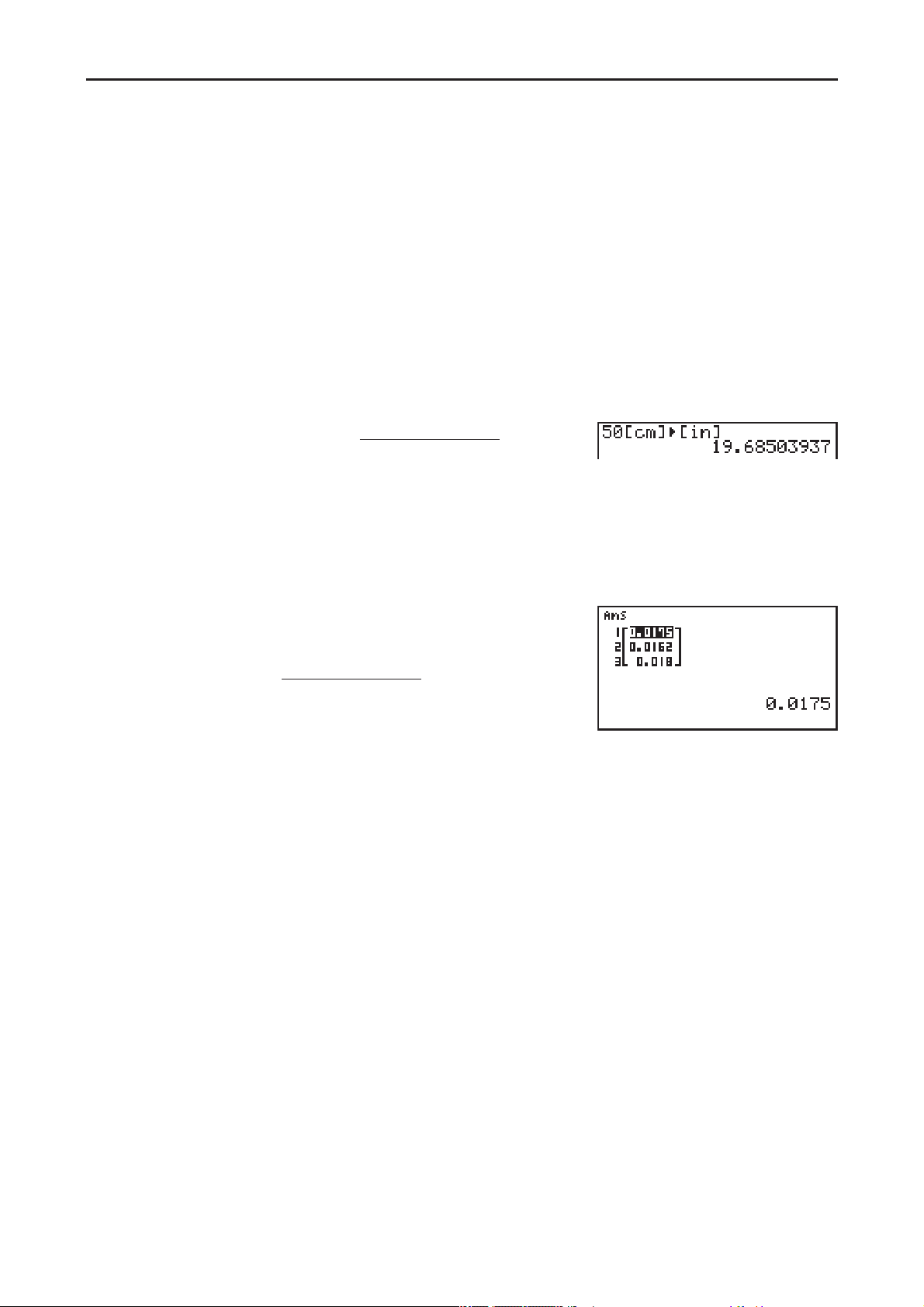
k 执行单位转换计算 [OPTN] - [CONV]
使用下述语法输入需要转换的数值和转换命令,执行单位转换计算。
{需要转换的数值}{转换命令1} ' {转换命令2}
• 使用{转换命令1}指定需要转换的单位,使用{转换命令2}指定转换目标单位。
• ' 命令用于连接两个转换命令。该命令总是在转换菜单的 1( ')。
• 实数或包含实数元素的列表只能作为被转换的数值。在被转换的数值为列表输入时(或在指定
列表存储器时),对列表中的每个元素执行转换计算并以列表格式返回计算结果(ListAns屏
幕)。
• 复数不可作为被转换的数值。只要作为被转换数值的列表中有一个元素包含复数,就会产生错
误。
例1 将50cm转换为英寸单位
AfaK6( g) 1(CONV) * 2(LENG)
f(cm) 1( ') 2(LENG) ec(in) w
* fx-7400G
II : 5(CONV)
例2 将{175, 162, 180}厘米转换为英尺单位
A!*({) bhf,bgc,
bia!/(})
K6( g) 1(CONV) * 3(AREA) c(m
1( ') 3(AREA) d(ha) w
* fx-7400G
II : 5(CONV)
2
)
2-49
Page 88

k 单位转换命令列表
类别 显示名称 单位 类别 显示名称 单位
长
度
fm 费米
μ
Å
m
埃 mL 毫升
微米 L 升
cm
mm 毫米 m
cm 厘米 in
m 米 ft
3
3
3
3
立方厘米
立方米
立方英寸
立方英尺
km 千米 fl_oz(UK) 盎司
AU 天文单位 fl_oz(US) 液盎司(美)
体
积
l.y. 光年 gal(US) 加仑
pc 秒差距 gal(UK) 英制加仑
Mil 1/1000英寸 pt 品脱
in 英寸 qt 夸脱
ft 英尺 tsp 小匙
yd 码 tbsp 大匙
面
积
fath 英寻 cup 杯
rd 杆
mile 英里
ns 纳秒
μ
s
微秒
n mile 海里 ms 毫秒
2
cm
2
m
ha 公顷 h 小时
2
km
2
in
2
ft
2
yd
平方厘米 s 秒
平方米 min 分
时
间
平方千米 day 日
平方英寸 week 周
平方英尺 yr 年
平方码 s-yr 恒星年
acre 英亩 t-yr 回归年
2
mile
平方英里
2-50
Page 89

类别 显示名称 单位 类别 显示名称 单位
温
度
速
度
质
量
℃ 摄氏度
Pa 帕
K 开尔文 kPa 千帕
°F 华氏度 mmH
O 毫米水柱
2
°R 兰氏度 mmHg 毫米汞柱
m/s 米每秒 atm 大气压
km/h 千米每小时 inH
压
力
O 英寸水柱
2
knot 海里每小时 inHg 英寸汞柱
ft/s 英尺每秒 lbf/in
2
磅每平方英寸
mile/h 英里每小时 bar 巴
u 原子质量单位 kgf/cm
mg 毫克
2
千克力每平方厘米
eV 电子伏特
g 克 J 焦耳
kg 千克 cal
mton 公吨 cal
oz 常衡盎司 cal
th
15
IT
热化学卡
卡 (15℃)
国际蒸汽表卡
力
/
重
量
lb 磅(质量) kcal
th
热化学千卡
能
slug 斯勒格 kcal
ton(short) 短吨(2000磅) kcal
量
/
15
IT
千卡 (15℃)
国际蒸汽表千卡
功
ton(long) 长吨(2240磅) l-atm 公升大气压
N 牛 kW
lbf 磅力 ft
•
h 千瓦时
•
lbf 英尺-磅
tonf 吨力 Btu 英热单位
dyne 达因 erg 尔格
•
kgf 千克力 kgf
m 千克力米
W 瓦
cal
/s 卡每秒
th
功
率
hp 马力
•
ft
lbf/s 英尺-磅每秒
Btu/min 英热单位每分
摘自:美国国家标准及技术研究所特种文献811(1995)
2-51
Page 90

第3章 列表功能
列表是用于存储多个数据项的存储区。
利用本计算器,您可以在单个文件中存储多达26个列表,在存储器内存储多达六个文件。存储的列
表可用于算术、统计计算和制图。
单元号 显示范围 单元 列
List 1 List 2 List 3 List 4 List 5 List 26
List 1 List 2 List 3 List 4 List 5 List 26
SUB
SUB
1
1
2 37 2 75 6 0 0
2 37 2 75 6 0 0
3 21 4 122 2.1 0 0
3 21 4 122 2.1 0 0
4 69 8 87 4.4 2 0
4 69 8 87 4.4 2 0
5 40 16 298 3 0 0
5 40 16 298 3 0 0
64832486.8 3 0
64832486.8 3 0
7 93 64 338 2 9 0
7 93 64 338 2 9 0
8 30 128 49 8.7 0 0
8 30 128 49 8.7 0 0
•
•
•
•
•
•
• •••••
• •••••
56 1 107 3.5 4 0
56 1 107 3.5 4 0
••••••
••••••
••••••
••••••
••••••
••••••
•
•
列表名称
子名称
行
3
1. 输入和编辑列表
在进入 STAT 模式时,将首先显示“列表编辑器”。您可使用列表编辑器将数据输入列表并执行
其他各列表数据操作。
u 逐个输入数值
使用光标键,将突出显示部分移至需要选择的列表名称、子
名称或者单元。请注意, c不会突出显示不包含数值的单
元。
当突出显示部分位于屏幕上任何一个边缘时,屏幕会自动滚动。
以下示例从List 1单元1处的突出显示部分开始执行。
1. 输入一个数值并按下 w,将其存储到列表中。
dw
• 突出显示部分自动向下移至下一个单元以进行输入。
2. 在第二个单元中输入数值4,然后在下一个单元中输入
2 + 3的结果。
ewc+dw
• 您还可将某个表达式的结果或者复数输入单元。
• 在单个列表中,最多可在999个单元中输入数值。
3-1
Page 91

u 批量输入一系列数值
1. 使用光标键突出显示另一个列表。
2. 按下 !*( { ),然后输入您想要的数值,在每个数值之
间按下 ,。在输入最后一个数值之后按下 !/( } )。
!*( { ) g,h,i!/( } )
3. 按下 w,将所有数值存储到列表中。
w
• 请记住逗号可分隔数值,因此您不应在输入集合中最后一个数值之后输入逗号。
正确: {34, 53, 78}
错误: {34, 53, 78,}
您也可使用数学表达式内的列表名称,将数值输入到另一个单元中。下例显示如何将每一行的
数值添加到List 1与List 2中,以及将结果输入List 3。
1. 使用光标键突出显示想要输入计算结果的列表名称。
2. 按下 K并输入表达式。
K1(LIST) 1(List) b+
K1(LIST) 1(List) cw
• 您还可使用 !b(List)替代 K1(LIST) 1(List)。
k 编辑列表数值
u 更改单元数值
使用光标键突出显示想要更改数值的单元。输入新的数值并按下 w,以新数值替代旧数值。
u 编辑单元的内容
1. 使用光标键突出显示想要编辑内容的单元。
2. 按下 6( g) 2(EDIT)。
3. 可对数据进行任何修改。
3-2
Page 92

u 删除单元
1. 使用光标键突出显示想要删除的单元。
2. 按下 6( g) 3(DEL),删除选定的单元,使其下方所有内容上移。
• 单元删除操作不会影响其他列表中的单元。如果在被删除单元所在的列表中,数据以某种方式
与邻近单元中的数据相关联,则删除单元可能造成相关数值不符。
u 删除列表中的所有单元
使用下述程序,删除列表中的所有数据。
1. 使用光标键突出显示想要删除数据的任何列表单元。
2. 按下 6( g) 4(DEL
3. 按下 1(Yes),删除选定列表中的所有单元;或者按下 6(No),取消删除操作,不删除任何
内容。
•
A) 后将显示一条确认消息。
u 插入新单元
1. 使用光标键突出显示想要插入新单元的位置。
2. 按下 6( g) 5(INS),插入包含数值0的新单元,使其下方的每一项内容下移。
• 单元插入操作不会影响其他列表中的单元。如果在插入单元的列表中,数据以某种方式与邻近
单元中的数据相关联,则插入单元可能造成相关数值不符。
k 命名列表
您可为List 1至List 26指定“子名称”,每个名称最多8个字节。
u 命名列表
1. 在设置屏幕上,突出显示“Sub Name”,然后按下 1(On) J。
2. 使用光标键突出显示想要命名的列表的SUB单元。
3-3
Page 93

3. 输入名称,然后按下 w。
• 如需使用字母字符输入名称,按下 !a以进入ALPHA-LOCK模式。
示例:YEAR
-(Y) c(E) v(A) g(R) w
• 下述操作显示了在 RUN • MAT (或者 RUN )模式中的一个子名称。
!b(List)
(
n
列表号1至26)
=
n !+( [ ) a!-( ] ) w
• 虽然每个子名称最多可输入8个字节,但列表编辑器中只显示其可容纳的字符。
• 如果在设置屏幕上“Sub Name”设定为“Off”,则不显示列表编辑器SUB单元。
k 列表数值排序
您可以升序或降序排列列表。突出显示部分可以位于列表的任何单元中。
u 单个列表的排序
升序
1. 当屏幕上显示列表时,按下 6( g) 1(TOOL) 1(SRT
2. 显示提示“How Many Lists?:”,询问您想要排列的列表数量。在此,我们将输入1,表示我
们只想排列一个列表。
•
A)。
bw
3. 针对“Select List List No:”提示,输入想要排列的列表编号。
bw
降序
使用与升序排序相同的程序。唯一的差别在于您应该按下 2(SRT
•
D),而不是 1(SRT • A)。
u 多个列表的排序
您可以将多个列表连接在一起进行排序,使其所有单元根据基本列表的顺序重新排列。按照升
序或者降序排列基本列表,同时连接列表的单元在排列时保持所有行的相对关系。
3-4
Page 94

升序
1. 当屏幕上显示列表时,按下 6( g) 1(TOOL) 1(SRT
•
A)。
2. 显示提示“How Many Lists?:”,询问您想要排列的列表数量。在此,我们将对连接另一个
列表的基本列表进行排序,因此我们应该输入2。
cw
3. 针对“Select Base List List No:”提示,输入想要按照升序排列的列表编号。在此,我们将
指定List 1。
bw
4. 针对“Select Second List List No:”提示,输入想要连接到基本列表的列表编号。在此,我
们将指定List 2。
cw
降序
使用与升序排序相同的程序。唯一的差别在于您应该按下 2(SRT
•
D),而不是 1(SRT • A)。
• 可指定的排序列表数量介于1至6之间。
• 如果在单次排序操作中某个列表被指定多次,会产生错误。
如果被指定进行排序的列表数值数量(行)不同,也会产生错误。
2. 操控列表数据
列表数据可用于算术和函数计算。此外,各种列表数据的操控功能,也可使列表数据的操作变
得快捷、简便。
您可在 RUN •
能。
k 访问列表数据操控功能菜单
下述所有例子均在进入 RUN • MAT (或者 RUN )模式后执行。
按下 K后再按下 1(LIST)显示列表数据操控菜单,其中包含以下项目。
• { List } / { L → M } / { Dim } / { Fill } / { Seq } / { Min } / { Max } / { Mean } / { Med } / { Aug } / { Sum } / { Prod } / { Cuml } /
{ % } / { A}
请注意,下述操作结尾处的所有右圆括号都可省略。
u 将列表内容传送到矩阵答案存储器 [OPTN] - [LIST] - [L → M]
(fx-7400G
K1(LIST) 2(L → M) 1(List) <列表号1-26> ,1(List) <列表号1-26> ...
,1(List) <列表号1-26> )w
• 您可在上述操作部分跳过输入 1(List)。
MAT (或者 RUN )、 STAT 、 TABLE 、 EQUA 和 PRGM 模式中使用列表数据操控功
II 中不包括)
• 所有列表都必须包含同样数量的数据项目。否则会出现错误。
示例:List → Mat (1, 2) w
3-5
Page 95

示例 将List 1(2, 3, 6, 5, 4)的内容传送到矩阵答案存储器的列1,将List 2(11,
12, 13, 14, 15)的内容传送到列2
AK1(LIST) 2(L → M)
1(List) b,1(List) c)w
u 统计列表中的数据项目数量 [OPTN] - [LIST] - [Dim]
K1(LIST) 3(Dim) 1(List) <列表号1 - 26> w
• 列表中包含的单元数称为其“尺寸”。
示例 统计List 1(36, 16, 58, 46, 56)中数值的数量
AK1(LIST) 3(Dim)
1(List) bw
u 通过指定数据项目数量,创建列表 [OPTN] - [LIST] - [Dim]
使用下述程序,在赋值语句中指定数据项目数并创建列表。
<数据数量
n > aK1(LIST) 3(Dim) 1(List) <列表号1 - 26> w ( n
=
示例 在List 1中创建五个数据项目(每个项目包含0值)
AfaK1(LIST) 3(Dim)
1(List) bw
您可通过进入 STAT 模式,查看新创建的列表。
u 使用相同值替代所有数据项目 [OPTN] - [LIST] - [Fill]
K1(LIST) 4(Fill) <数值> ,1(List) <列表号1 - 26> )w
示例 使用数字3替代List 1中的所有数据项目
AK1(LIST) 4(Fill)
d,1(List) b)w
下面显示了List 1的新内容。
1 - 999)
3-6
Page 96

u 生成数列 [OPTN] - [LIST] - [Seq]
K1(LIST) 5(Seq) <表达式> , <变量名称> , <初值> , <终值> , <增量> )w
• 此运算结果存储在ListAns存储器中。
示例 将数列1
2
、6 2 、11 2 输入列表中 - 使用函数 f ( x ) = X 2 。使用的初值为1,终值为
11,增量为5。
AK1(LIST) 5(Seq) vx,
v,b,bb,f)w
指定终值12、13、14或者15,可得出与上述相同的结果,因为它们小于下一个增量(16)对应
的函数值。
u 找出列表中的 最小值 [OPTN] - [LIST] - [Min]
K1(LIST) 6( g) 1(Min) 6( g) 6( g) 1(List) <列表号1 - 26> )w
示例 找出List 1(36, 16, 58, 46, 56)中的最小值
AK1(LIST) 6( g) 1(Min)
6( g) 6( g) 1(List) b)w
u 找出两个列表中哪一个列表包含最大值 [OPTN] - [LIST] - [Max]
K1(LIST) 6( g) 2(Max) 6( g) 6( g) 1(List) <列表号1 - 26> ,1(List)
<列表号1 - 26> )w
• 两个列表都必须包含同样数量的数据项目。否则会出现错误。
• 此运算结果存储在ListAns存储器中。
示例 找出List 1(75, 16, 98, 46, 56)或者List 2(35, 59, 58, 72, 67)中哪个
列表包含最大值
K1(LIST) 6( g) 2(Max)
6( g) 6( g) 1(List) b,
1(List) c)w
u 计算数据项目的平均值 [OPTN] - [LIST] - [Mean]
K1(LIST) 6( g) 3(Mean) 6( g) 6( g) 1(List) <列表号1 - 26> )w
示例 计算List 1(36, 16, 58, 46, 56)中数据项目的平均值
AK1(LIST) 6( g) 3(Mean)
6( g) 6( g) 1(List) b)w
3-7
Page 97

u 计算指定频率数据项目的中位数 [OPTN] - [LIST] - [Med]
该程序使用两个列表:一个包含数值的列表和一个包含每个数值出现频率的列表。第一个列表
中单元1的数据频率由第二个列表单元1中的数值表示,依此类推。
• 两个列表都必须包含同样数量的数据项目。否则会出现错误。
K1(LIST) 6( g) 4(Med) 6( g) 6( g) 1(List) <列表号1 - 26 (数据)> ,1(List)
<列表号1 - 26 (频率)> )w
示例 计算List 1(36, 16, 58, 46, 56)中数值的中位数,其频率由List 2(75, 89,
98, 72, 67)指示
AK1(LIST) 6( g) 4(Med)
6( g) 6( g) 1(List) b,
1(List) c)w
u 组合列表 [OPTN] - [LIST] - [Aug]
• 您可将两个不同的列表组合成一个列表。列表组合操作的结果存储在ListAns存储器中。
K1(LIST) 6( g) 5(Aug) 6( g) 6( g) 1(List) <列表号1 - 26> ,1(List)
<列表号1 - 26> )w
示例 组合List 1(-3, -2)和List 2(1, 9, 10)
AK1(LIST) 6( g) 5(Aug)
6( g) 6( g) 1(List) b,
1(List) c)w
u 计算列表中数据项目的和 [OPTN] - [LIST] - [Sum]
K1(LIST) 6( g) 6( g) 1(Sum) 6( g) 1(List) <列表号1 - 26> w
示例 计算List 1(36, 16, 58, 46, 56)中数据项目的和
AK1(LIST) 6( g) 6( g) 1(Sum)
6( g) 1(List) bw
u 计算列表中数值的积 [OPTN] - [LIST] - [Prod]
K1(LIST) 6( g) 6( g) 2(Prod) 6( g) 1(List) <列表号1 - 26> w
示例 计算List 1(2, 3, 6, 5, 4)中数值的积
AK1(LIST) 6( g) 6( g) 2(Prod)
6( g) 1(List) bw
3-8
Page 98

u 计算每个数据项目的累积频率 [OPTN] - [LIST] - [Cuml]
K1(LIST) 6( g) 6( g) 3(Cuml) 6( g) 1(List) <列表号1 - 26> w
• 此运算结果存储在ListAns存储器中。
示例 计算List 1(2, 3, 6, 5, 4)中每个数据项目的累积频率
AK1(LIST) 6( g) 6( g) 3(Cuml)
6( g) 1(List) bw
2+3=
2+3=
2+3+6=
2+3+6=
2+3+6+5=
2+3+6+5=
2+3+6+5+4=
2+3+6+5+4=
u 计算每个数据项目占据的百分比 [OPTN] - [LIST] - [%]
K1(LIST) 6( g) 6( g) 4(%) 6( g) 1(List) <列表号1 - 26> w
• 上述运算计算每个数据项目在列表总和中的百分比。
• 此运算结果存储在ListAns存储器中。
示例 计算List 1(2, 3, 6, 5, 4)中每个数据项目占据的百分比
AK1(LIST) 6( g) 6( g) 4(%)
6( g) 1(List) bw
3/(2+3+6+5+4) × 100 =
3/(2+3+6+5+4) × 100 =
6/(2+3+6+5+4) × 100 =
6/(2+3+6+5+4) × 100 =
5/(2+3+6+5+4) × 100 =
5/(2+3+6+5+4) × 100 =
4/(2+3+6+5+4) × 100 =
4/(2+3+6+5+4) × 100 =
× 100 =2/(2+3+6+5+4)
× 100 =2/(2+3+6+5+4)
u 计算列表中相邻数据之差 [OPTN] - [LIST] - [ A]
K1(LIST) 6( g) 6( g) 5( A) <列表号1 - 26> w
• 此运算结果存储在ListAns存储器中。
示例 计算List 1(1, 3, 8, 5, 4)数据项目之差
AK1(LIST) 6( g) 6( g) 5( A)
bw
3 – 1 =
3-9
3 – 1 =
8 – 3 =
8 – 3 =
5 – 8 =
5 – 8 =
4 – 5 =
4 – 5 =
Page 99

• 您可对列表计算结果(保存在ListAns存储器中)指定在列表存储器中的存储位置。例如,指
定“ AList 1 → List 2”将把 AList 1的结果保存到List 2中。
• 新 AList中的单元数比原始列表的单元数小1。
• 如果您对没有数据或只有一个数据项目的列表执行 AList,会产生错误。
3. 使用列表进行算术计算
您可使用两个列表或一个列表与一个数值执行算术计算。
+
列表
列表
数值
数值
+
列表
列表
−
−
×
×
数值
数值
÷
÷
ListAns存储器
ListAns存储器
=
=
列表
列表
计算结果存储在ListAns存储器中。
k 错误消息
• 涉及两个列表的计算在两个对应的单元之间进行。因此,如果两个列表没有相同数目的数值
(即它们有不同的“尺寸”),会产生错误。
• 一旦涉及任何两个单元的运算产生数学错误,会产生错误。
k 将列表输入计算式
您可使用三种方法将列表输入计算式。
• 指定使用列表编辑器创建的列表的列表号。
• 指定使用列表编辑器创建的列表的子名称。
• 直接输入数值列表。
u 指定使用列表编辑器创建的列表的列表号
1. 在 RUN • MAT (或者 RUN )模式中,执行以下键操作。
AK1(LIST) 1(List)
• 输入“List”命令。
2. 输入想要指定的列表号(1至26的整数)。
u 指定使用列表编辑器创建的列表的子名称
1. 在 RUN • MAT (或者 RUN )模式中,执行以下键操作。
AK1(LIST) 1(List)
• 输入“List”命令。
2. 输入想要指定的列表的子名称并使用双引号(" ")包围。
示例:"QTY"
3-10
Page 100

u 直接输入数值列表
您还可使用{,}和 ,直接输入数值列表。
示例 输入列表: 56, 82, 64
!*( { ) fg,ic,
ge!/( } )
u 将一个列表的内容指定给另一个列表
使用 a将一个列表的内容指定给另一个列表。
示例 将List 3(41, 65, 22)的内容指定给List 1
K1(LIST) 1(List) da1(List) bw
除了上述程序中的 1(LIST) 1(List) d操作之外,您可输入 !*( { ) eb,gf,
cc!/( } )。
u 调用特定列表单元中的数值
您可调用特定列表单元中的数值并将其用于计算式。指定单元编号并用方括号括住。
示例 计算保存在List 2的单元3中的数值的正弦值
sK1(LIST) 1(List) c!+( [ ) d!-( ] ) w
u 将数值输入特定单元
您可将数值输入列表中的特定单元。在您操作时,以前存储在单元中的数值被新输入的数值替
代。
示例 将数值25输入List 3的单元2
cfaK1(LIST) 1(List) d!+( [ ) c!-( ] ) w
k 调用列表内容
示例 调用List 1的内容
K1(LIST) 1(List) bw
• 上述操作显示您指定的列表内容并保存在ListAns存储器中。 此后您可在计算式中使用
ListAns存储器内容。
3-11
